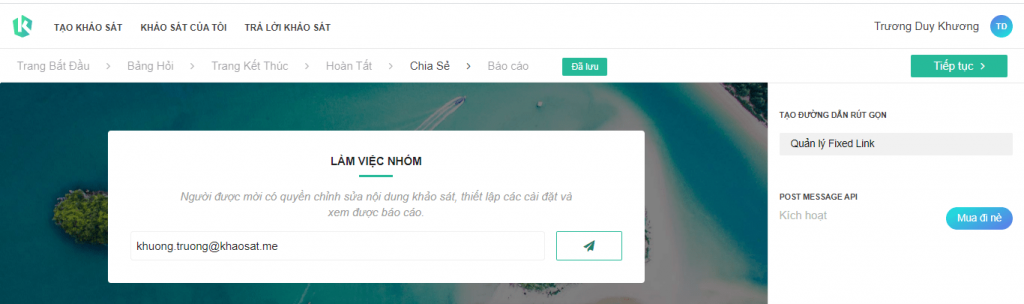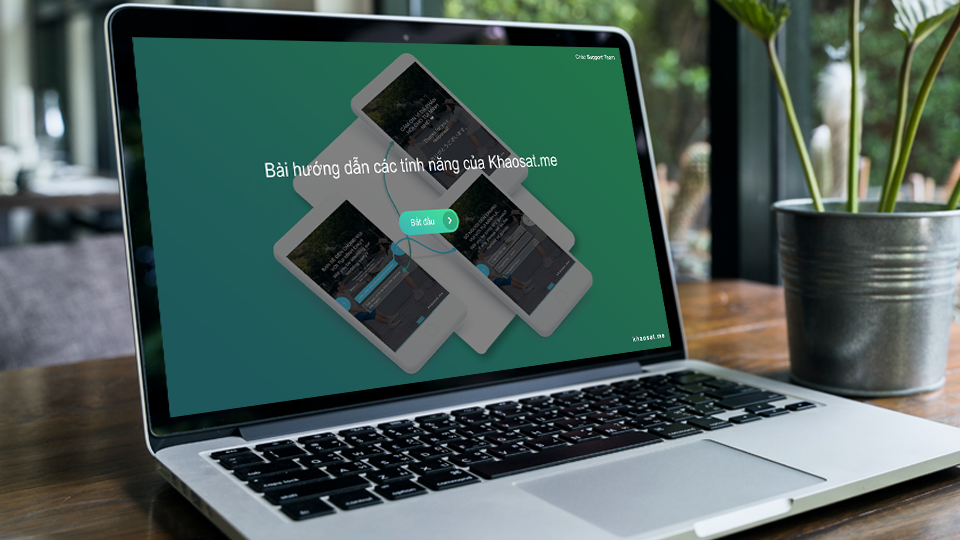
Bài hướng dẫn cơ bản các tính năng Khaosat.me
Nội dung bài viết
1. Trang bắt đầu
1.1. Phần nhập tiêu đề
Đây là nơi nhập tên của bài khảo sát. Hãy đặt cho bài khảo sát của bạn một cái tên ngắn gọn, dễ hiểu, đi thẳng vào trọng tâm của bài để dễ dàng hình dung và thu hút nhiều đáp viên hơn.
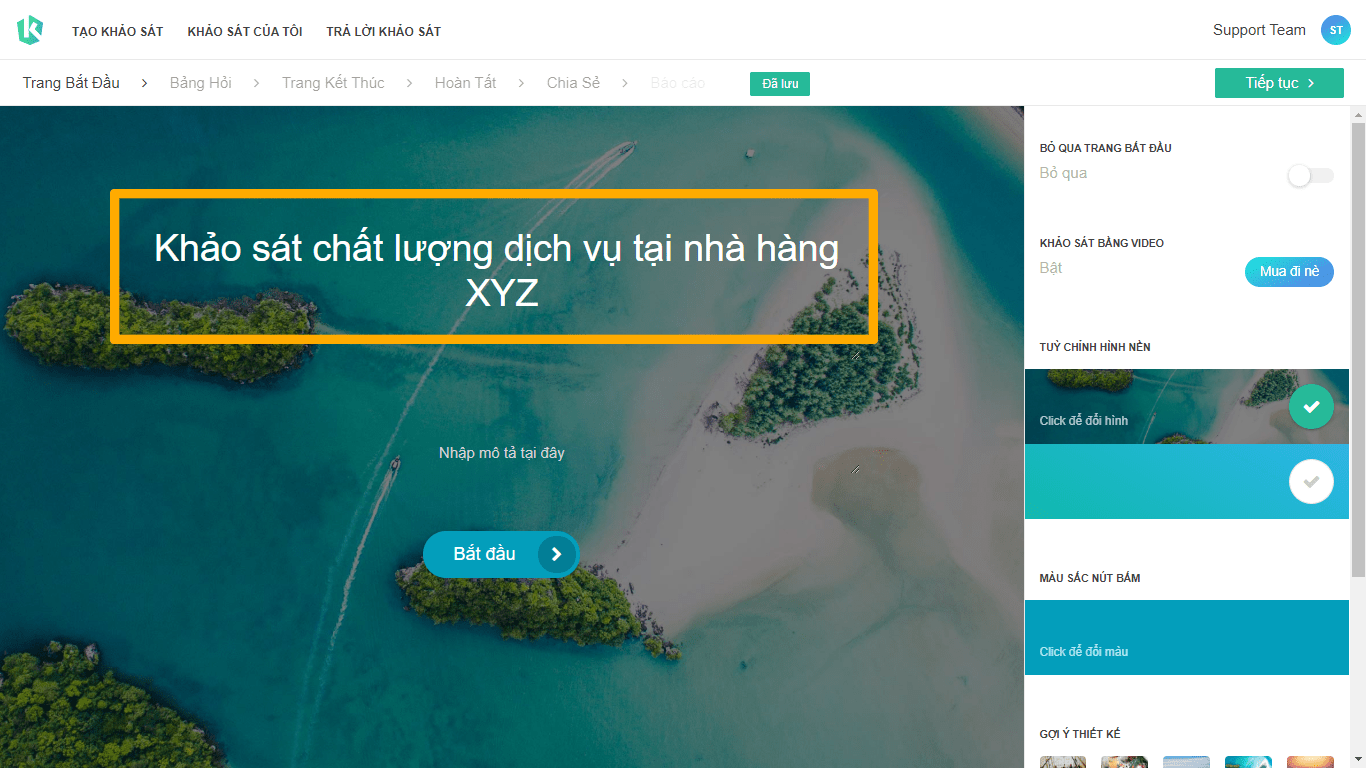
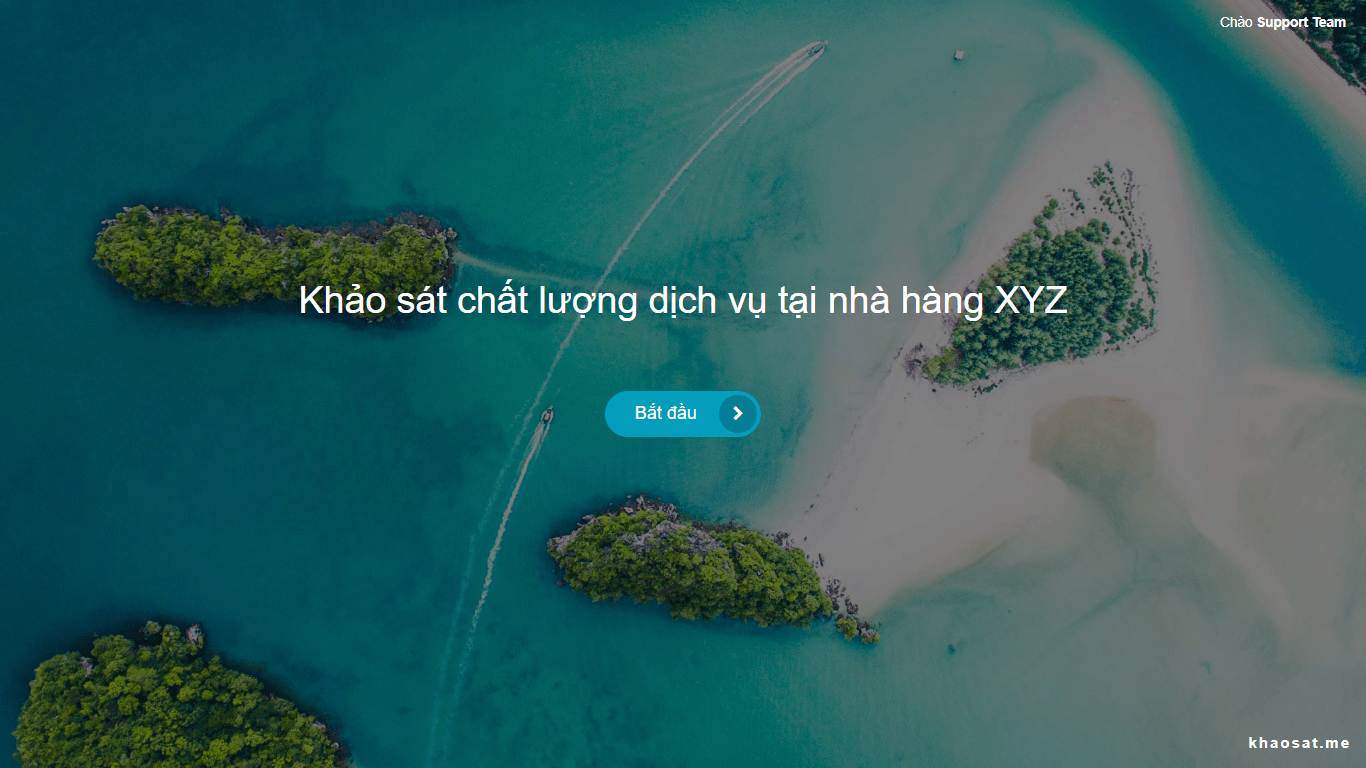
1.2. Phần mô tả
Tại phần mô tả này, bạn có thể diễn tả nhiều hơn về nội dung của bài khảo sát, từ đó giúp cho đáp viên biết được mục đích và hiểu rõ hơn về bài khảo sát của bạn.
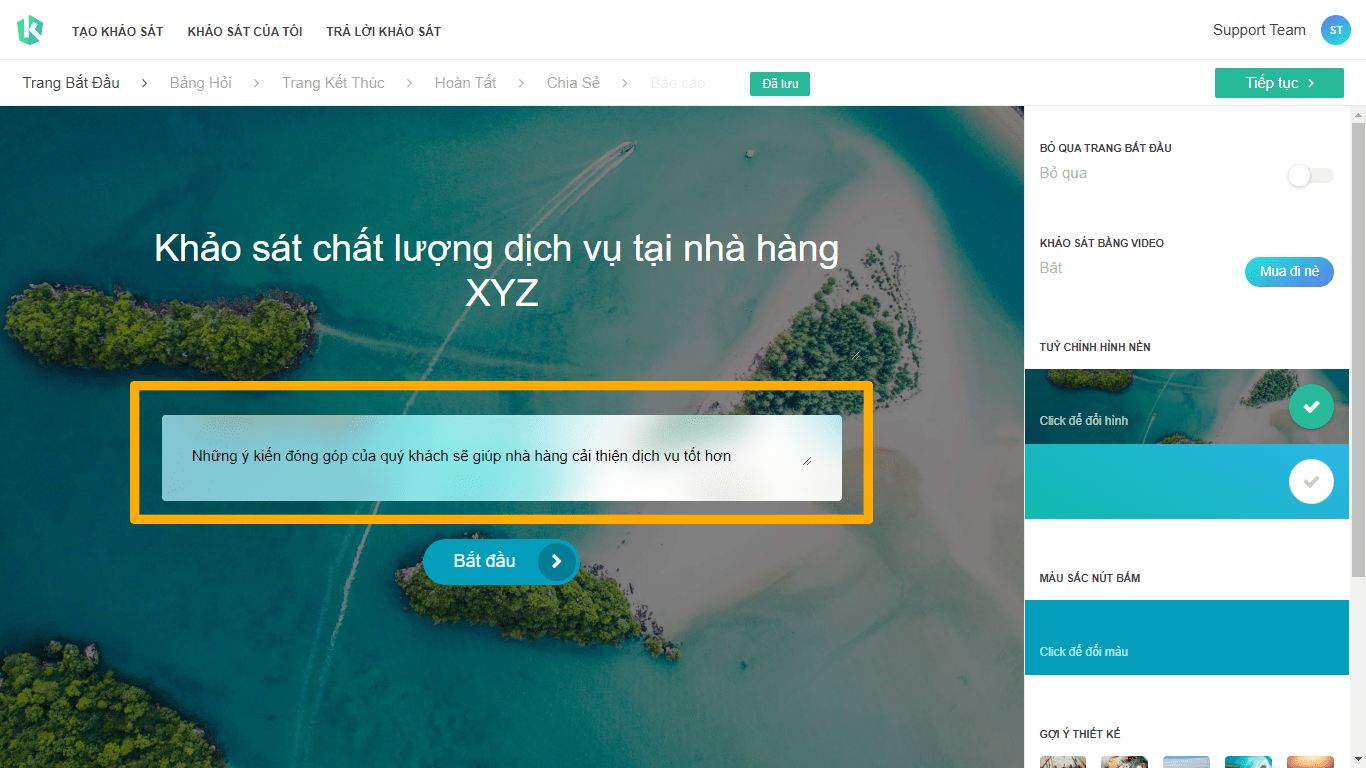
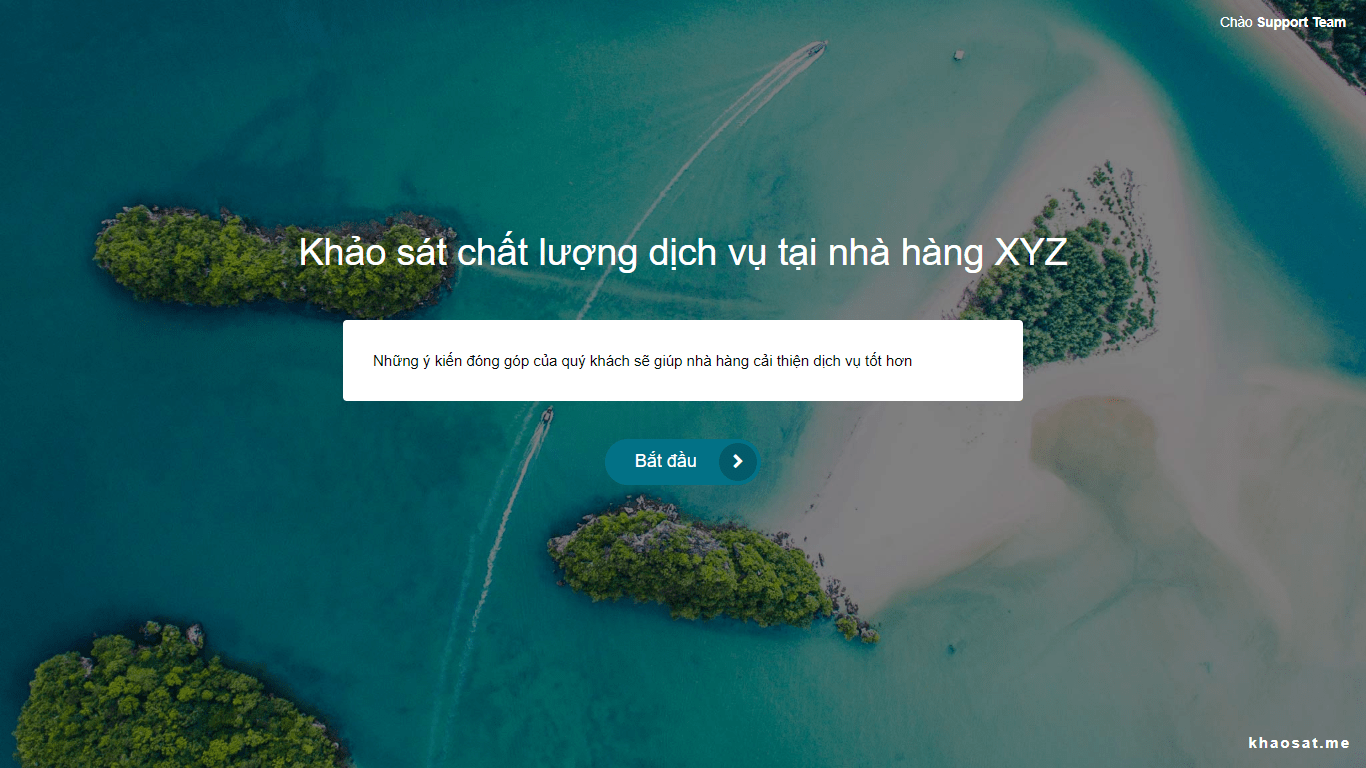
Lưu ý: Phần tiêu đề bắt buộc phải có. Phần mô tả dùng để giải thích thêm cho tiêu đề nên có hay không tùy thuộc vào chủ ý của người tạo khảo sát.
1.3. Bỏ qua trang bắt đầu
Với một số bài khảo sát cần yếu tố nhanh, gọn, tiết kiệm thời gian, mang lại sự thoải mái cho đáp viên như các bài khảo sát về chất lượng dịch vụ trên máy tính bảng được đặt tại cửa ra vào của các trung tâm, thì bạn có thể bật tính năng bỏ qua trang bắt đầu, khi đó bài khảo sát sẽ không hiện trang tiêu đề khảo sát mà nhảy đến câu hỏi đầu tiên luôn.
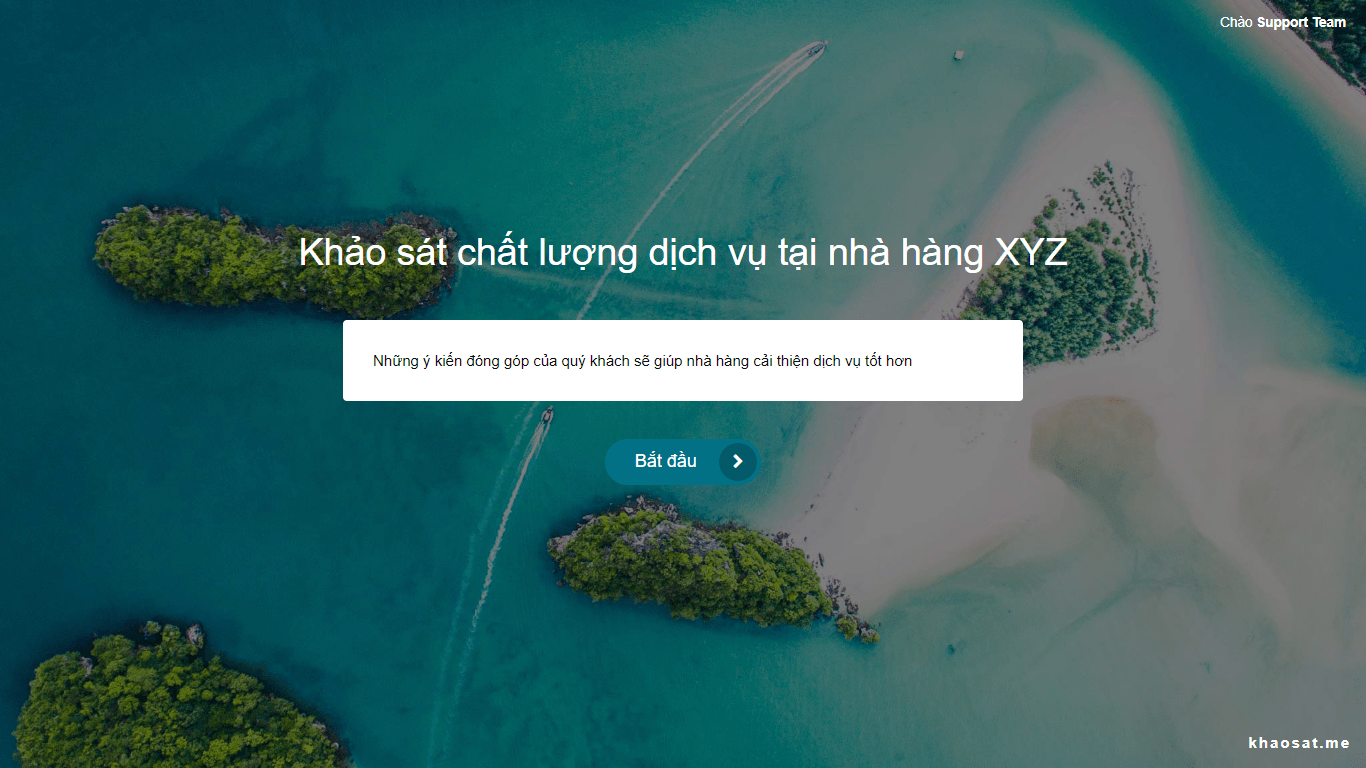
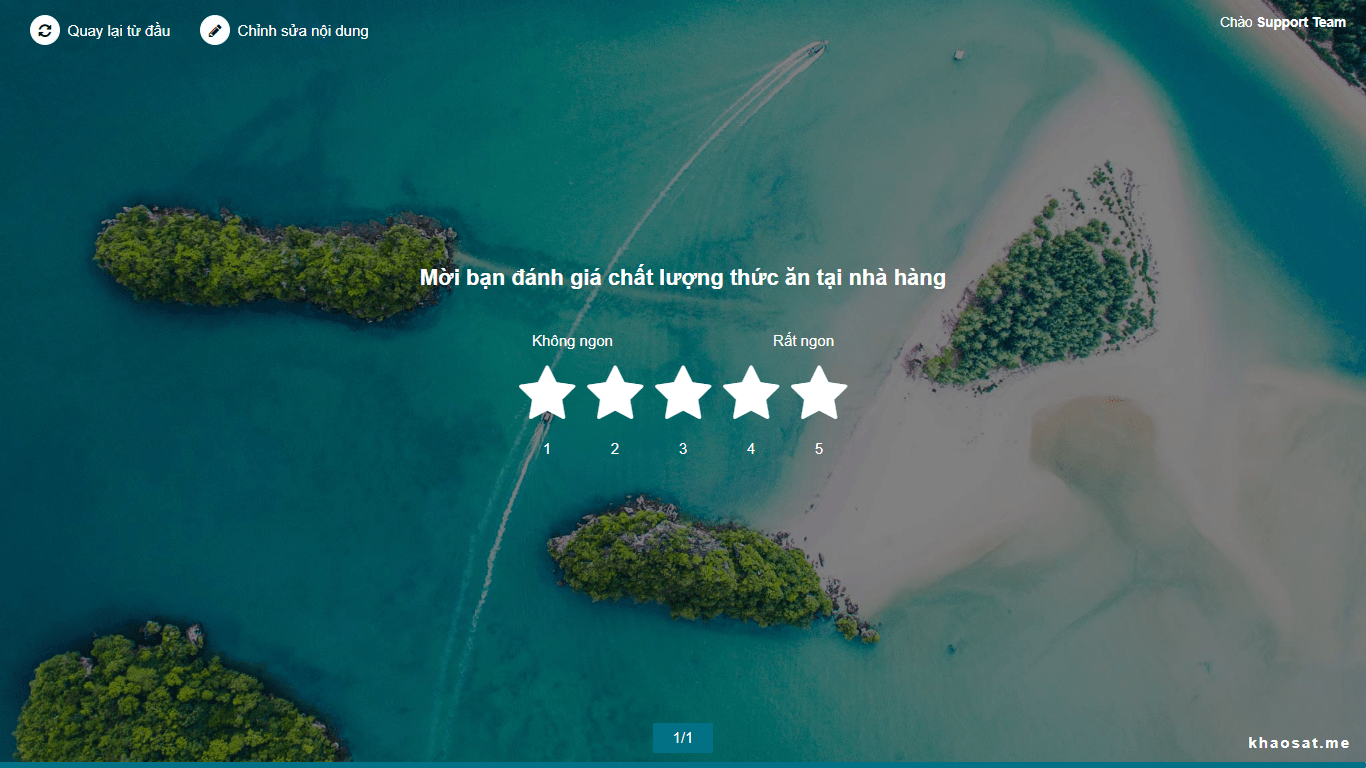
1.4. Tùy chỉnh hình nền và màu sắc nút bấm
Tại khaosat.me bạn có thể dễ dàng tùy biến hình nền theo ý thích sao cho phù hợp với nội dung bài khảo sát, giúp bài khảo sát đẹp hơn, tạo sự thích thú cho đáp viên. Ngoài ra bạn còn có thể chỉnh độ sáng và màu chữ cho hình nền. Quá xịn phải không nào!
Không chỉ có thể tùy chỉnh hình nền và màu chữ, bạn cũng có thể dễ dàng tùy chỉnh được màu sắc của các nút bấm sao cho đẹp hơn, đồng bộ với nội dung bài khảo hơn. Nút bấm có thể để màu đơn hoặc chọn dải màu nhằm tạo điểm nhấn, tăng tương tác với người dùng.
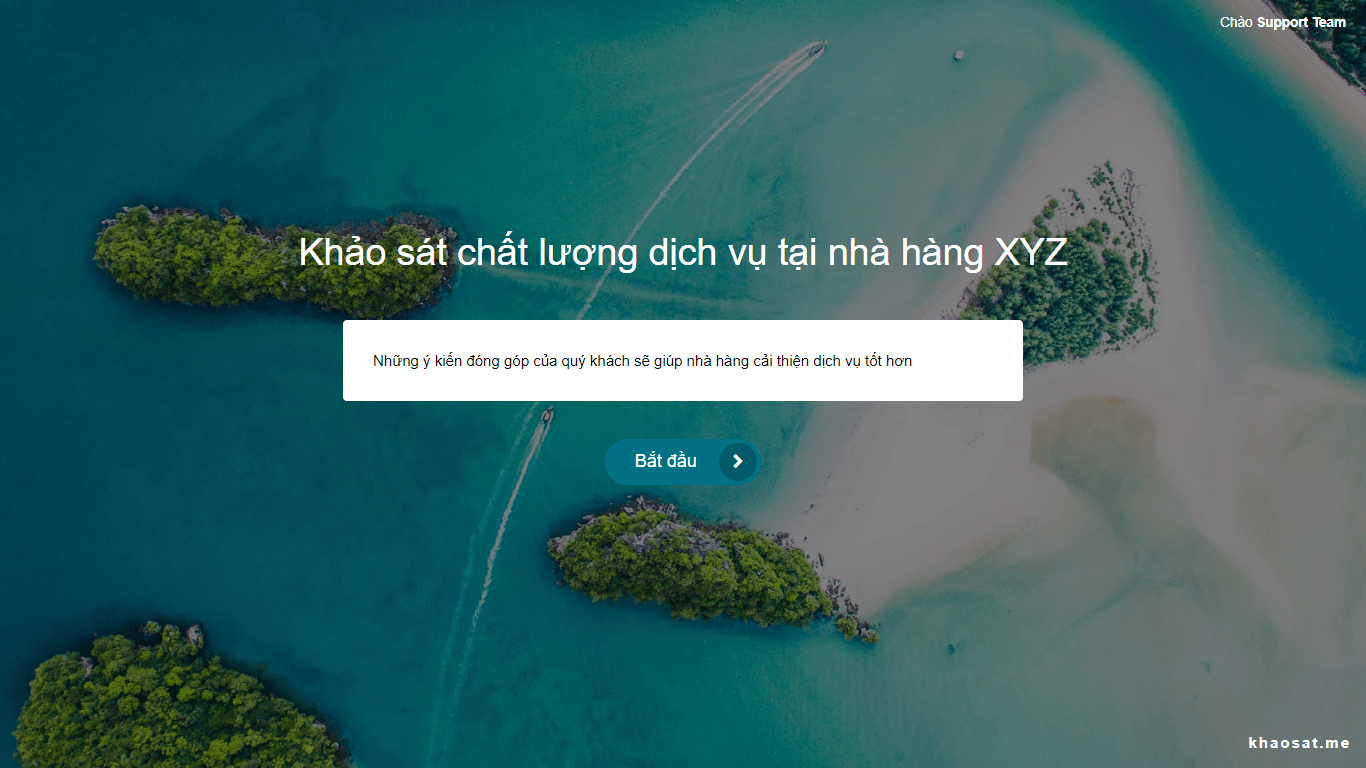
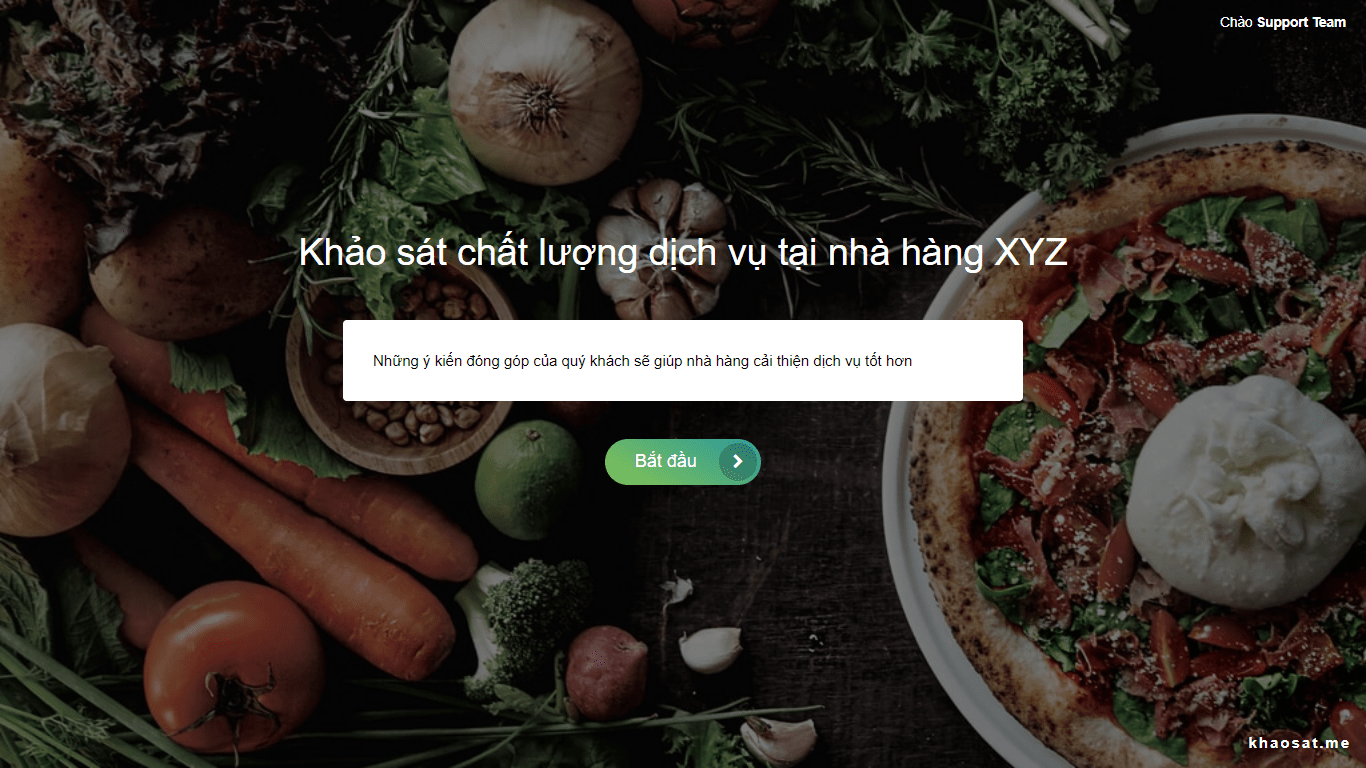
2. Trang bảng hỏi
2.1. Hướng dẫn tạo câu hỏi Multiple Choice
Multiple Choice là dạng câu hỏi trắc nghiệm, bao gồm một câu hỏi và nhiều ô đáp án bên dưới. Đây là dạng câu hỏi được dùng phổ biến. Ngoài ra, tùy vào mục đích mà người tạo khảo sát có thể cho phép đáp viên chọn một hay nhiều đáp án.
2.1.1. Bắt buộc trả lời
Khi tính năng này ở trạng thái tắt, bạn có thể bỏ qua câu hỏi hiện tại và sang câu hỏi tiếp theo dù không chọn cầu trả lời, ô tiếp tục để đi đến câu hỏi tiếp theo sẽ luôn hiển thị.
Khi tính năng này bật lên, bạn bắt buộc phải trả lời câu hỏi hiện tại, hệ thống mới cho phép bạn qua câu tiếp theo. Lúc này ô tiếp tục sẽ bị ẩn đi.
Tính năng này sẽ tự động được bật lên. Sau đó, tùy nào chủ ý người tạo khảo sát sẽ tắt tính năng này ở một số câu hỏi thường là các câu hỏi ngoài lề để thu thập thêm thông tin khách hàng.
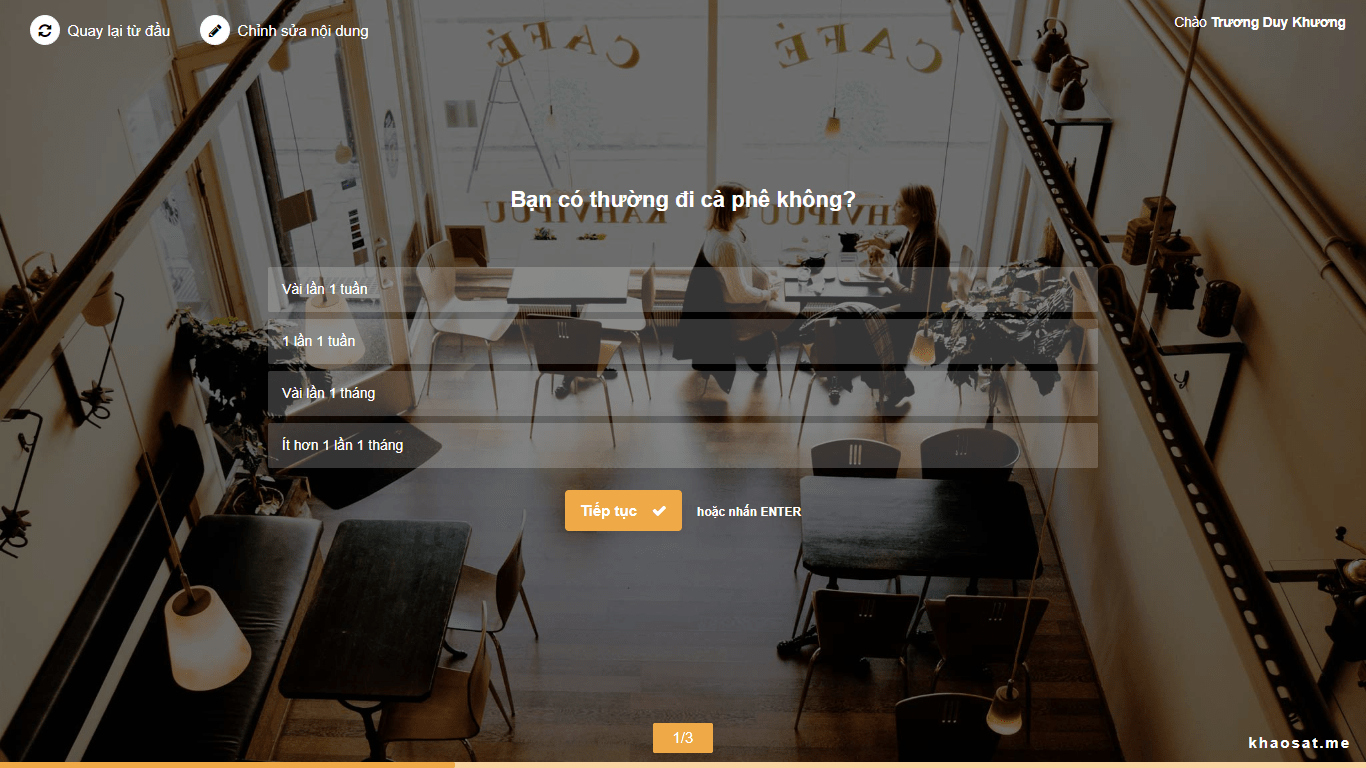
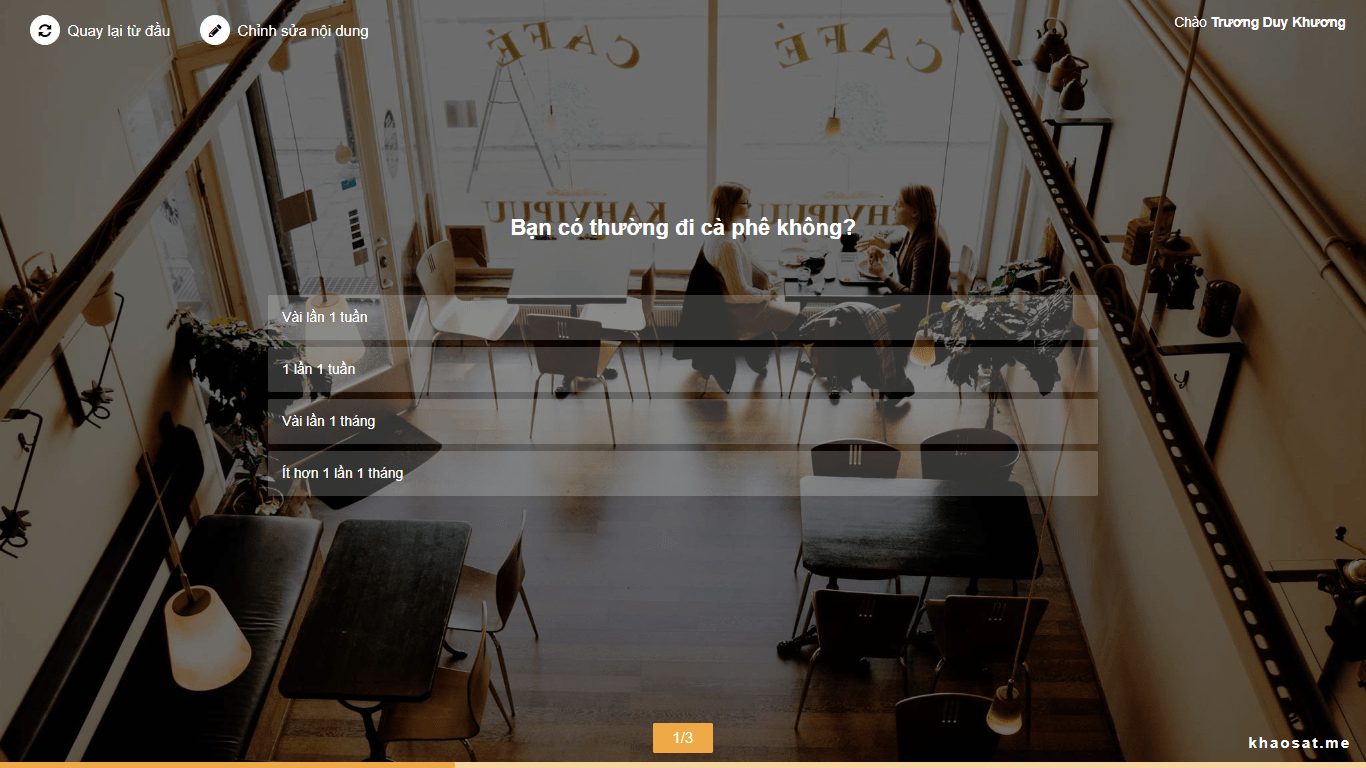
2.1.2. Hình ảnh/video của câu hỏi
Với tính năng này, bạn có thể thêm hình ảnh hoặc video vào phía trên từng câu hỏi trong bài khảo sát, không những làm câu hỏi trở nên sinh động hơn mà còn giúp cho người dùng có cái nhìn trực quan hơn, dễ hình dung và hiểu hơn về câu hỏi của bạn.
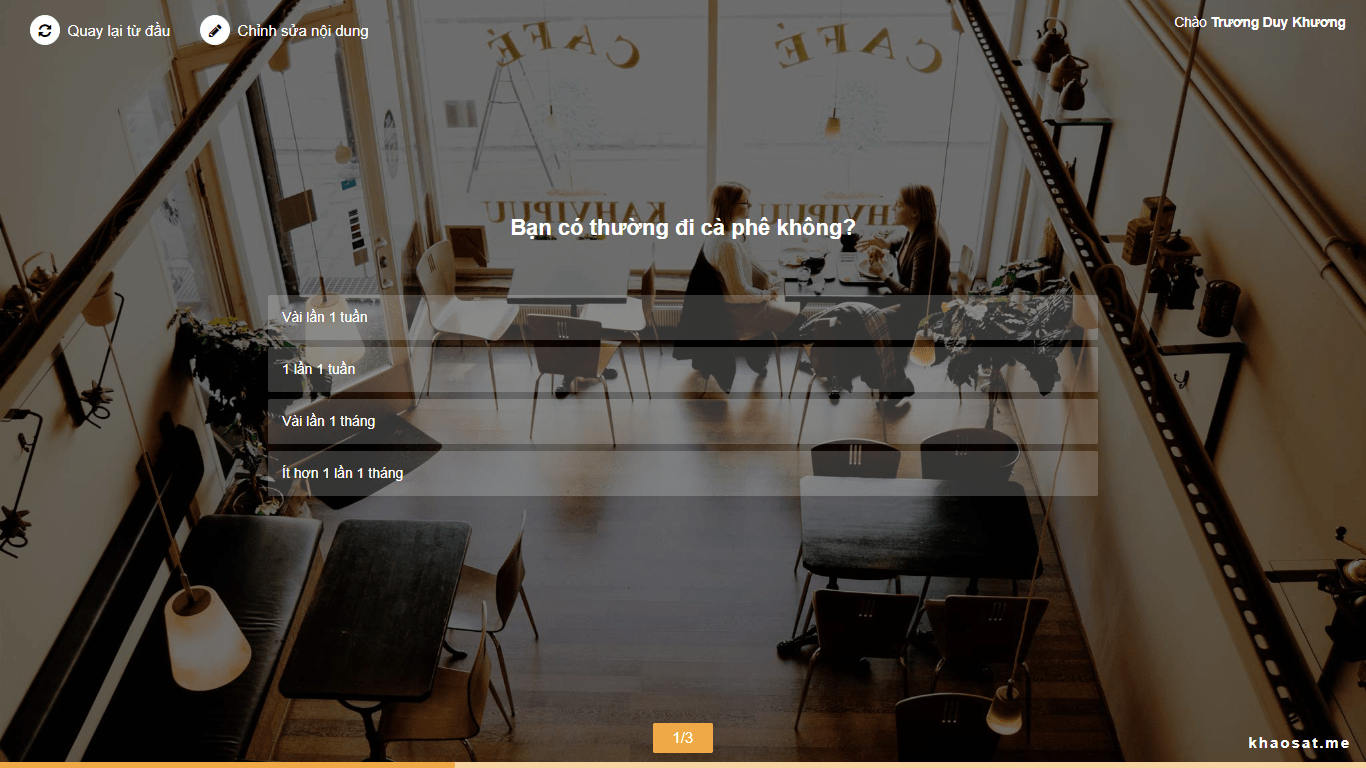
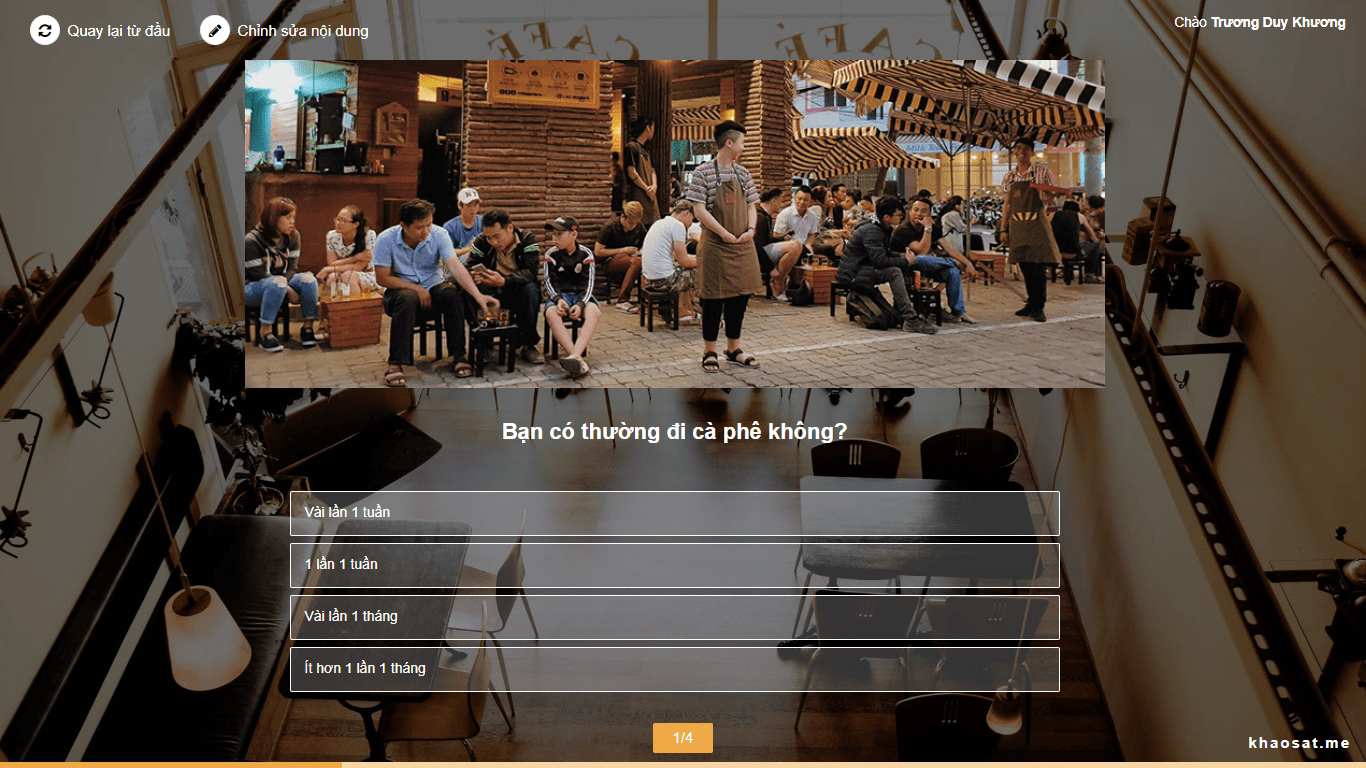
2.1.3. Chọn nhiều trả lời
Khi bật tính năng này, hệ thống sẽ cho phép đáp viên có thể lựa chọn nhiều đáp án cùng lúc. Bạn có thể quy định số câu trả lời tối thiểu và tối đa mà đáp viên cần phải chọn để có thể tiếp tục sang câu hỏi tiếp theo, nếu đáp viên chọn ít hơn số câu quy định, ô tiếp tục để sang câu tiếp theo sẽ không hiện ra.
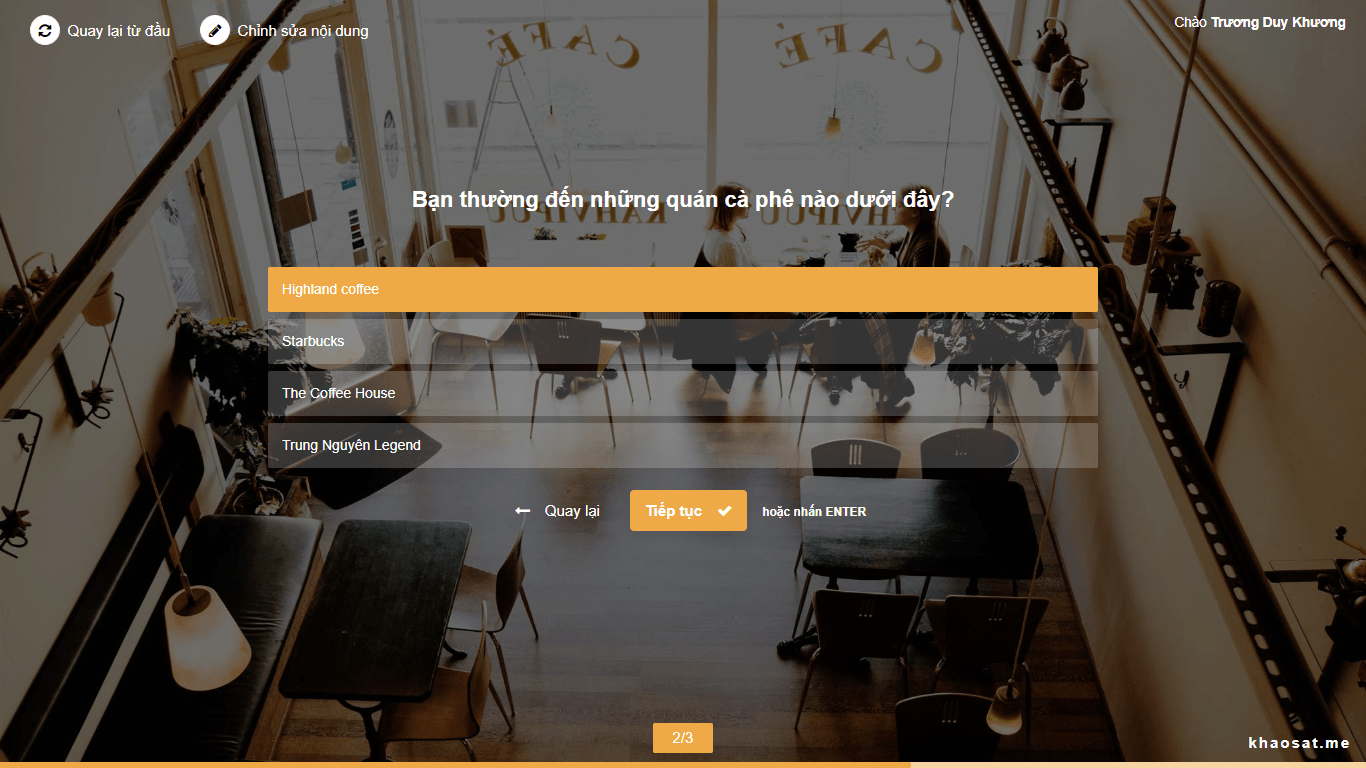
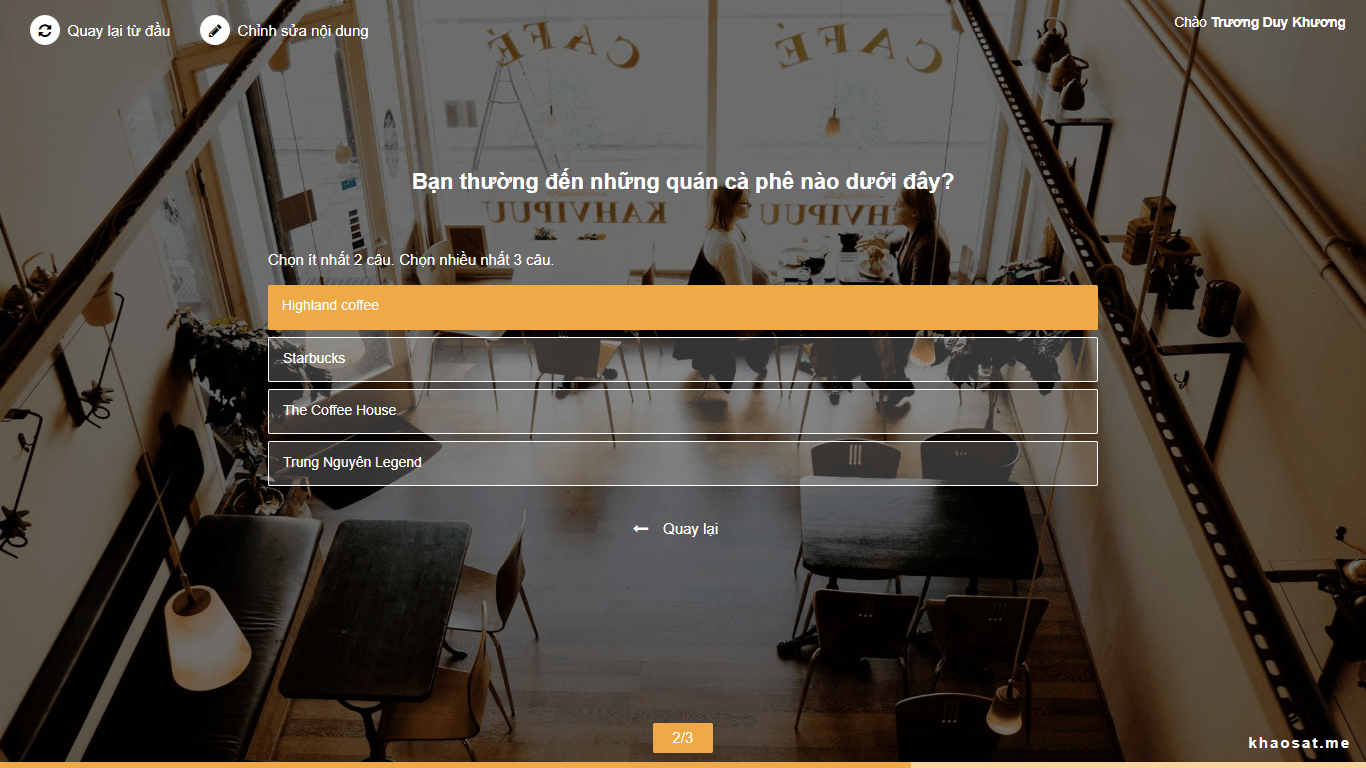
2.1.4. Xáo vị trí câu trả lời
Tính năng xáo vị trí câu trả lời thường được dùng trong một sồ trường hợp như tạo bài kiểm tra trắc nghiệm online nhằm tránh tình trạng gian lận đọc đáp án cho nhau,… Khi bật tính này thì sau mỗi lần truy cập lại vào trang, vị trí các đáp án sẽ đổi chỗ ngẫu nhiên cho nhau.
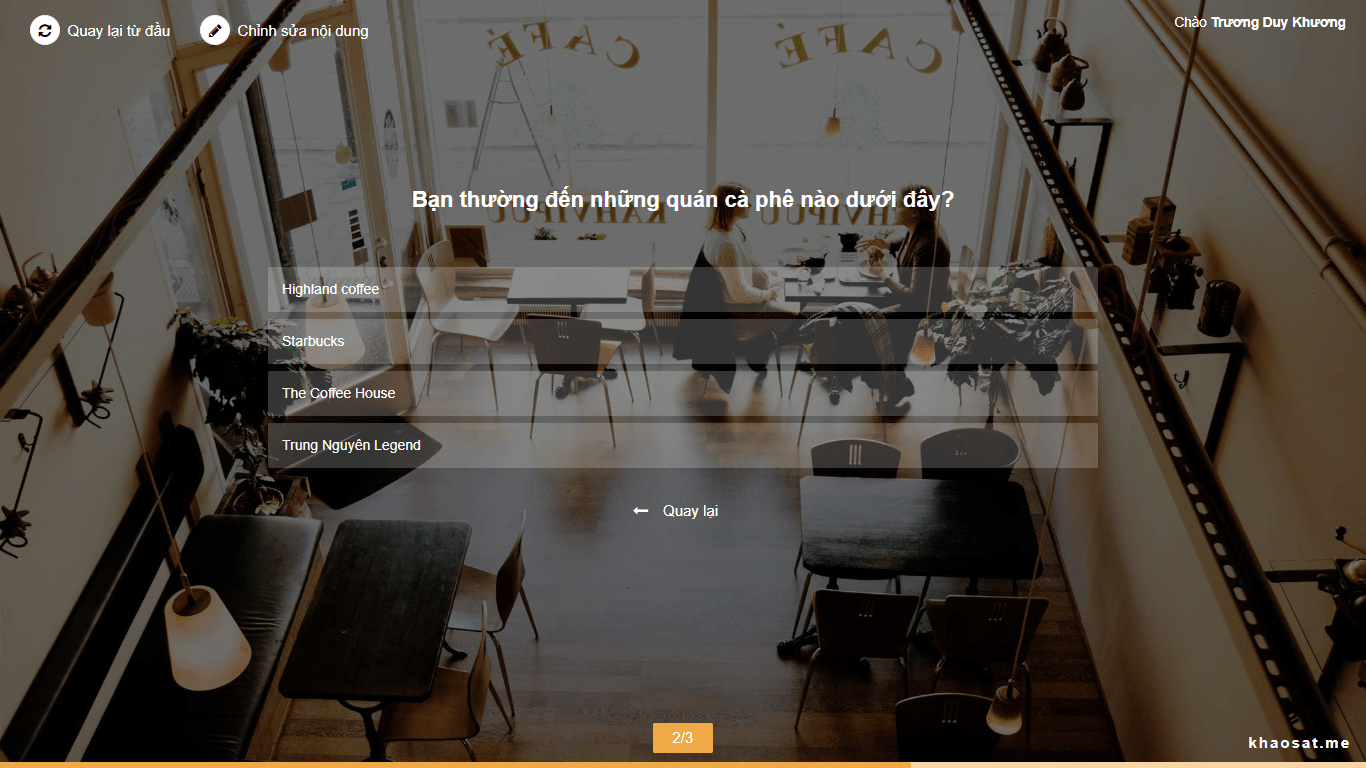
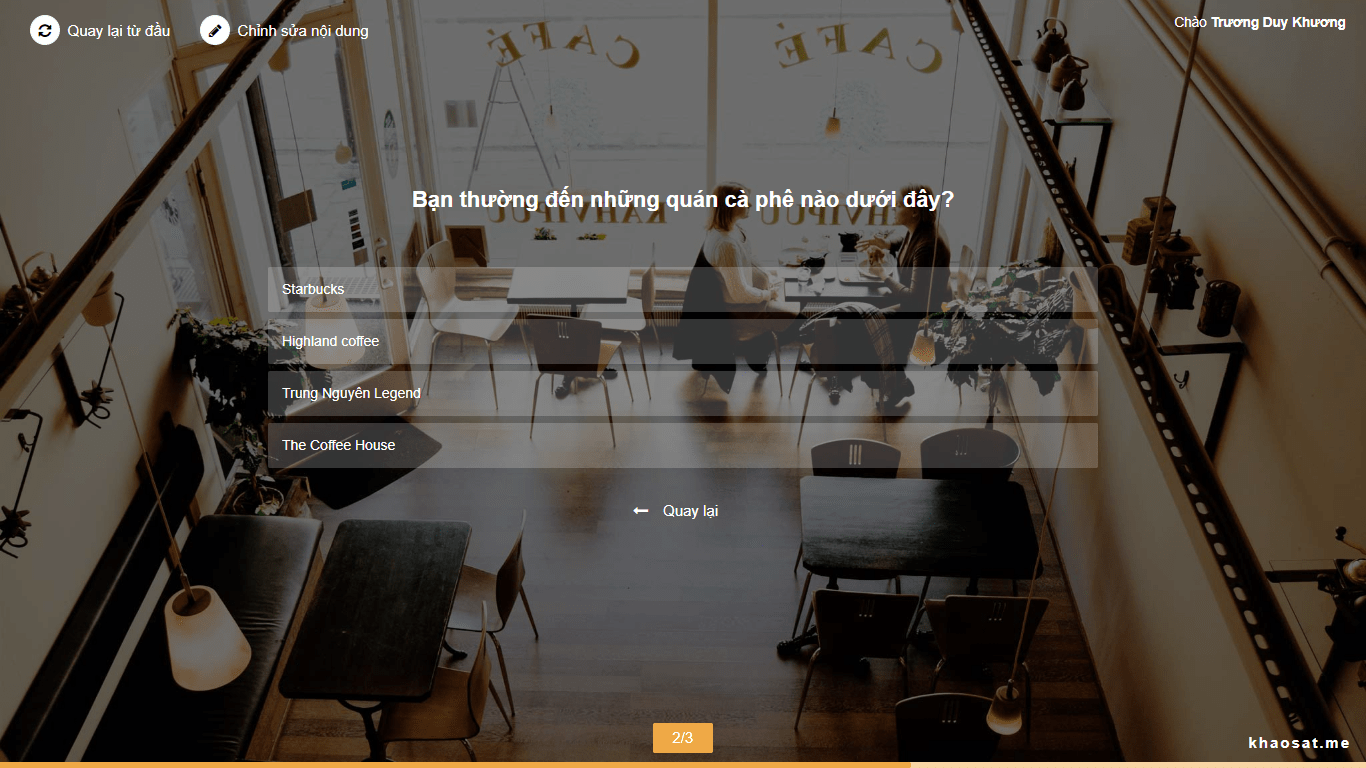
2.1.5. Câu trả lời “khác”
Trong trường hợp muốn thu thập thêm ý kiến của đáp viên ngoài những đáp án bạn đã liệt kê hãy bật tính năng cho phép điền câu trả lời khác. Khi đó, ở cuối phần đáp án sẽ hiện ra một khung dạng form, cho phép đáp viên tùy ý điền câu trả lời của mình vào.
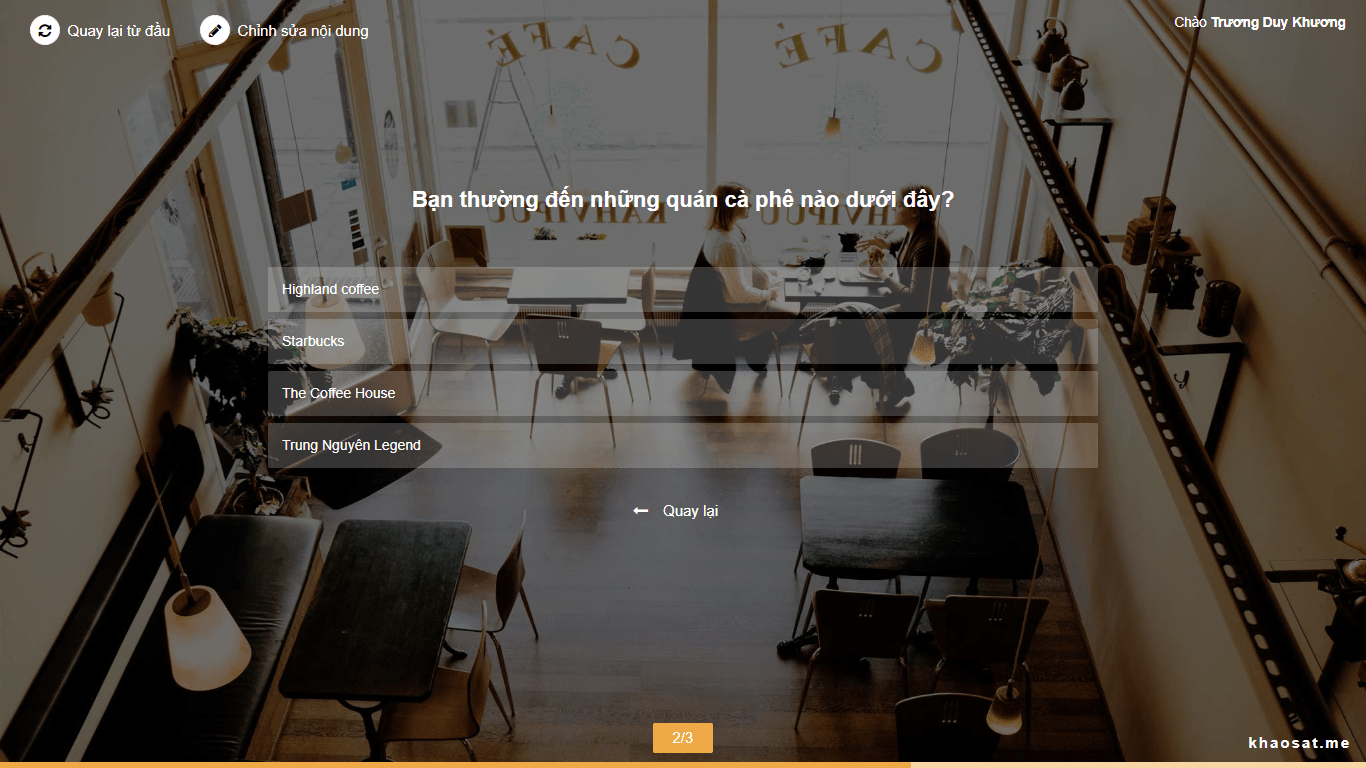
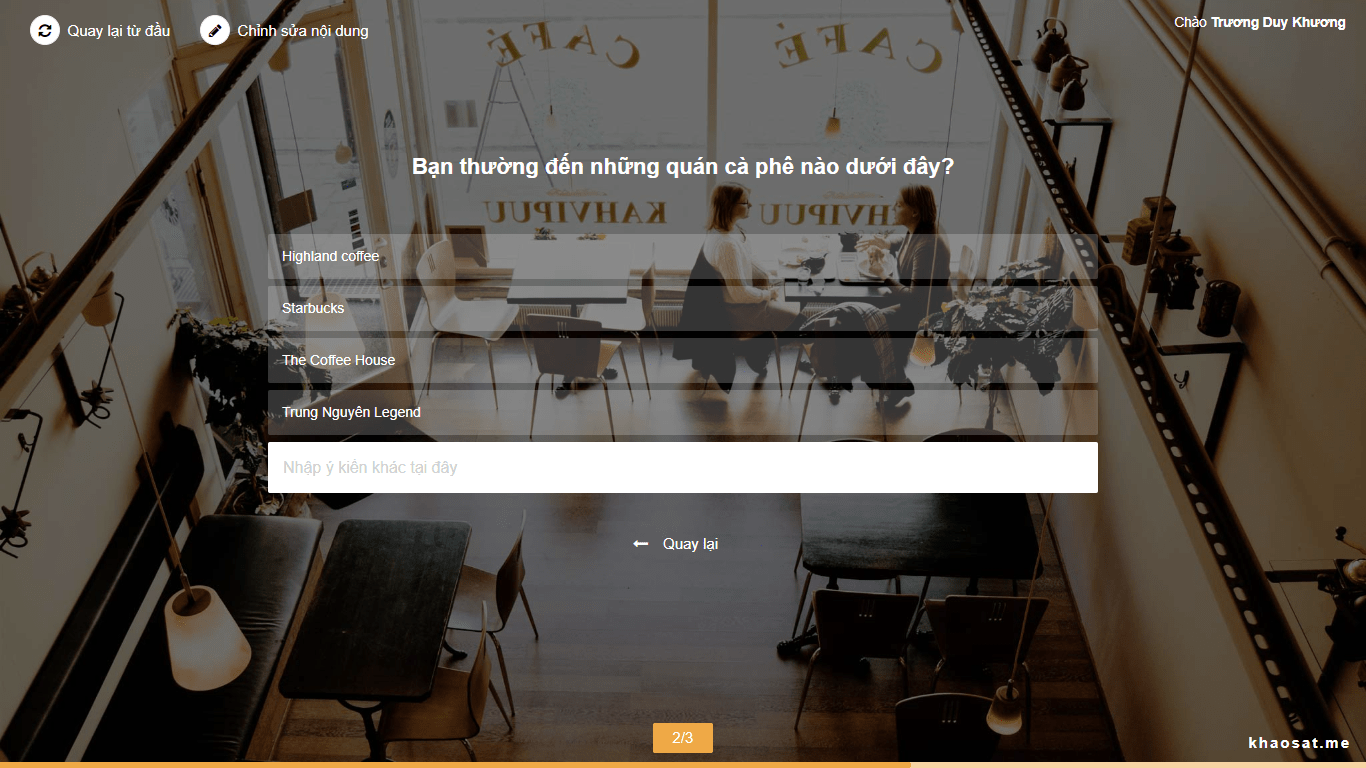
2.1.6. Kiểu hiển thị câu trả lời
Tính năng này cho phép sắp xếp và hiển thị các đáp án trở nên gọn gàng hơn trên bảng khảo sát, từ đó giúp bạn sử dụng diện tích hiển thị hiệu quả hơn và người trả lời khảo sát sẽ không phải cuộn nhiều đối với những câu hỏi có nhiều đáp án. Có 4 dạng hiển thị câu trả lời cho bạn tùy ý lựa chọn là: dài (mặc định), ngắn, 50-50, menu xổ xuống, nhập có gợi ý.
Link hướng dẫn chi tiết: https://khaosat.me/blog/huong-dan-sap-xep-cau-tra-loi-cua-cau-hoi-multiple-choice-gon-hon/
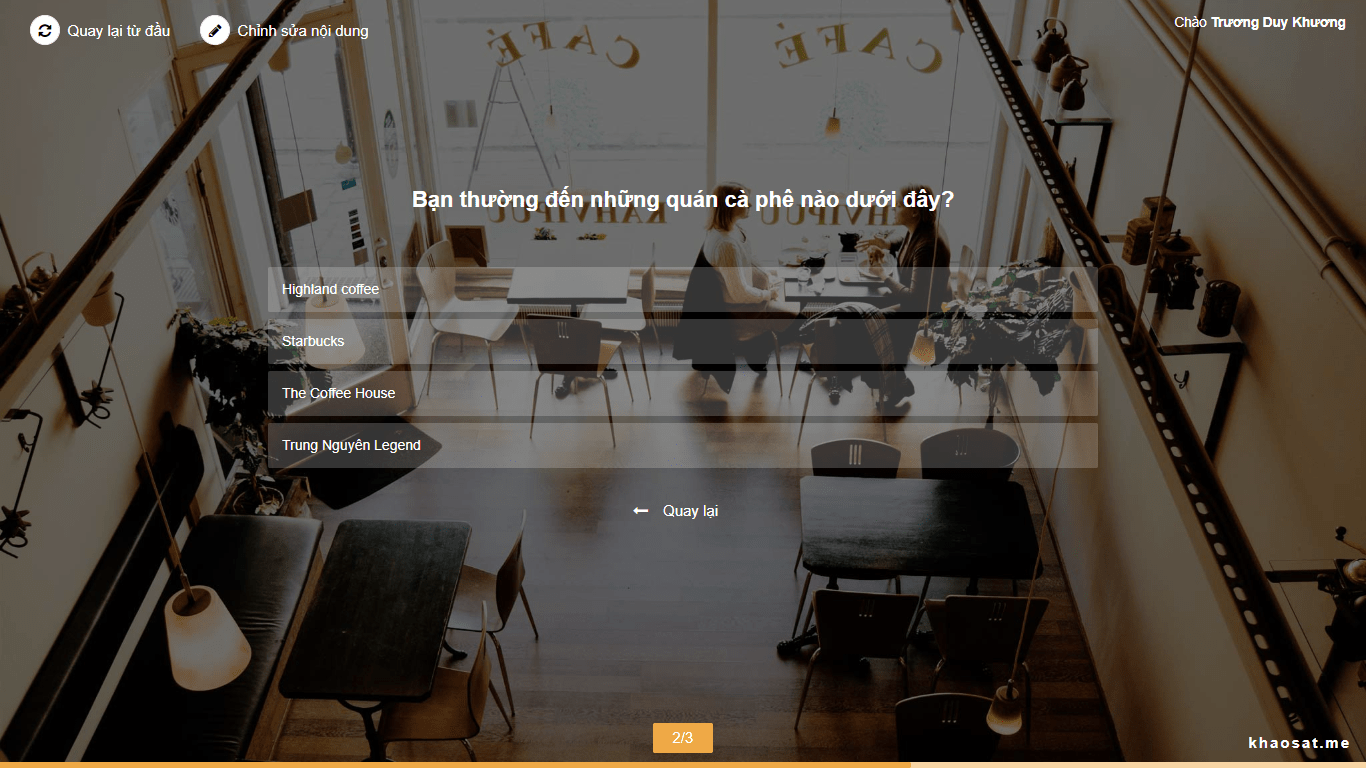
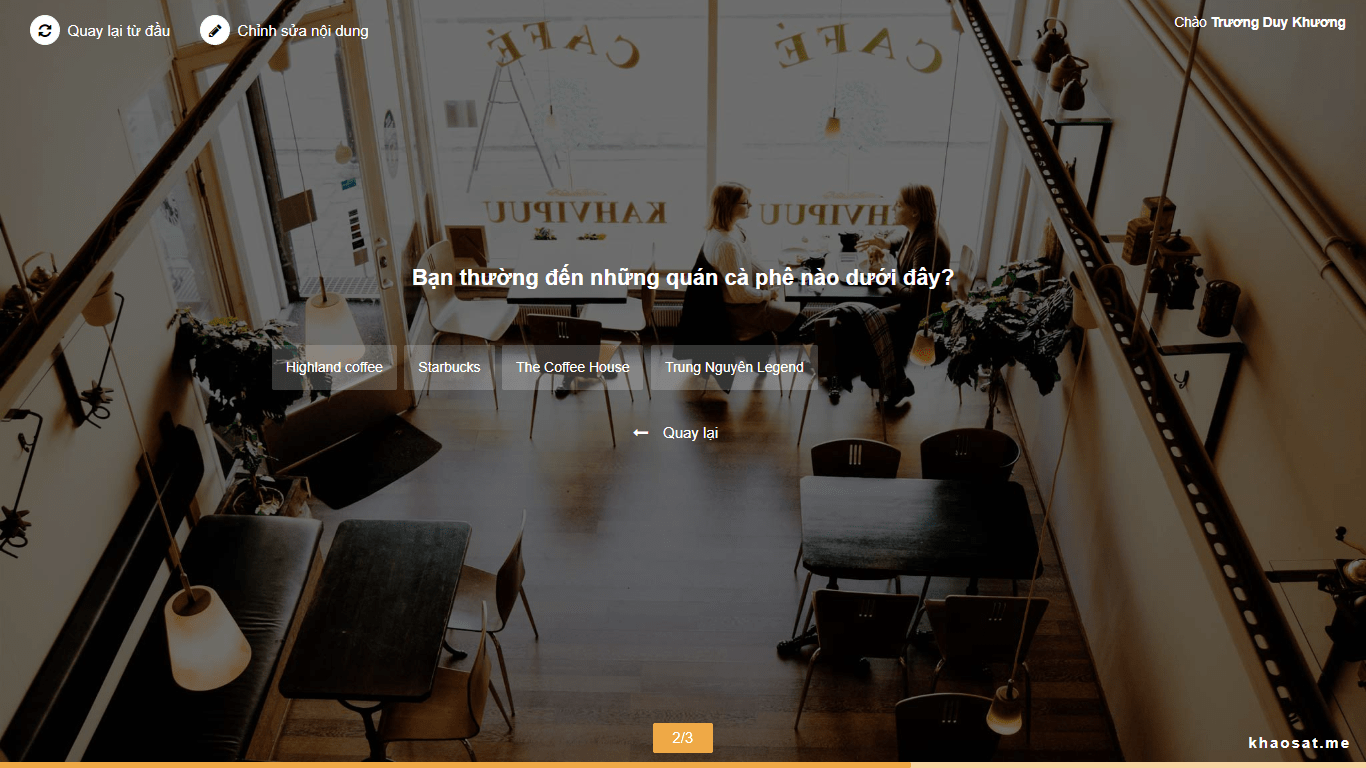
2.1.7. Mô tả
Phần mô tả sẽ nằm ngay bên dưới câu hỏi. Tại phần mô tả này, bạn có thể diễn tả nhiều hơn về nội dung câu hỏi, từ đó giúp cho đáp viên hiểu rõ hơn câu hỏi khảo sát để đưa ra câu trả lời chuẩn nhất.
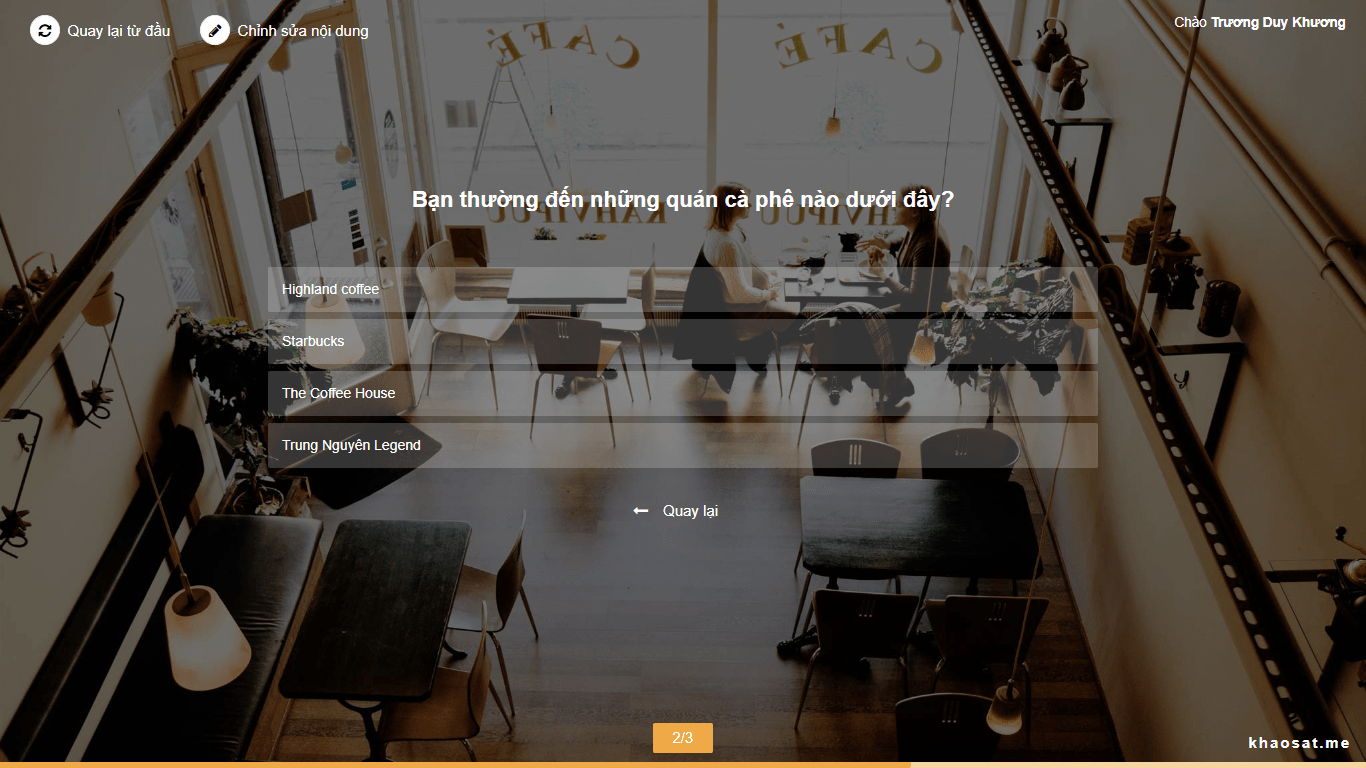
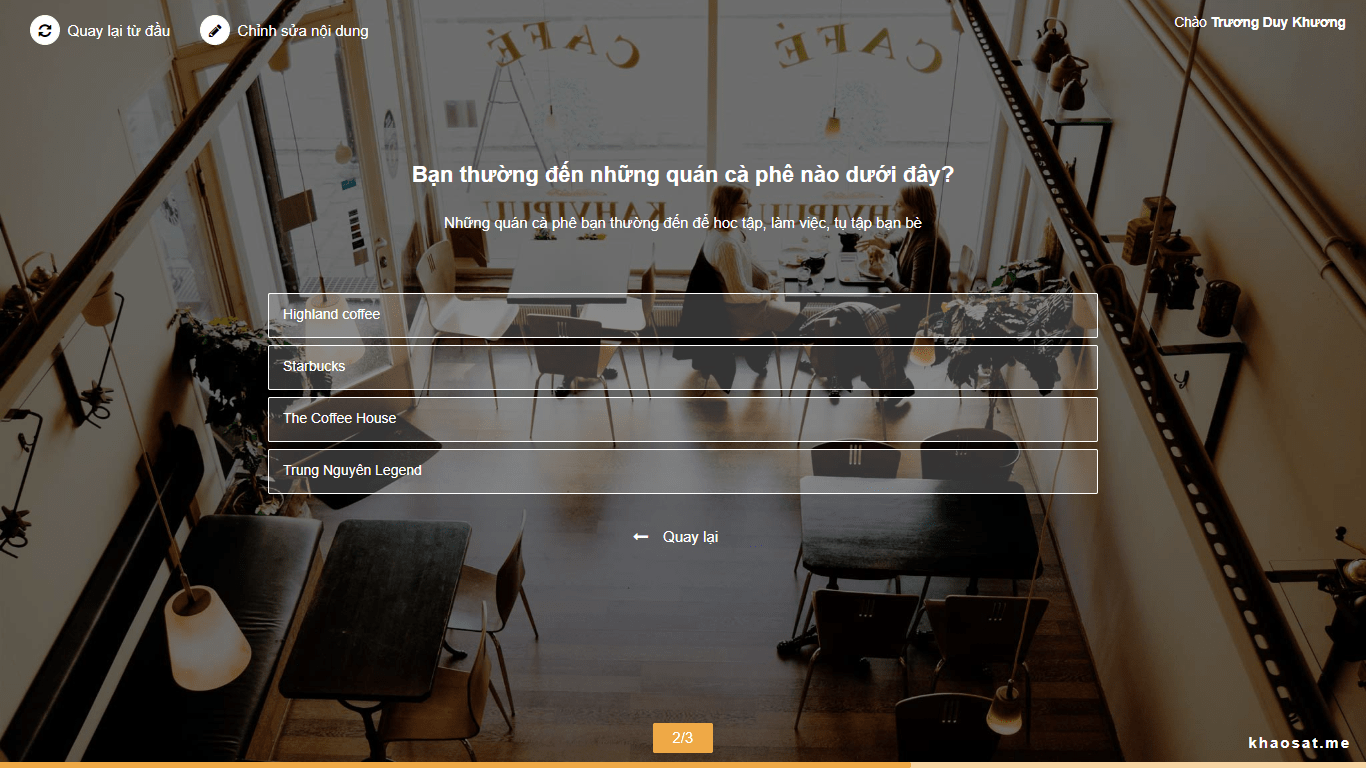
2.1.8. Điều kiện tẻ nhánh
Tính năng này cho phép bạn thiết lập điều kiện để hiển thị câu hỏi tiếp theo sẽ là gì dựa trên câu trả lời của đáp viên ở câu hỏi hiện tại. Với khảo sát tẻ nhánh bạn có thể tập trung vào đúng nội dung cần hỏi theo từng đối tượng khác nhau, loại bỏ những dữ liệu nhiễu và tăng trải nghiệm người trả lời khảo sát.
Link hướng dẫn chi tiết: https://khaosat.me/blog/huong-dan-khao-sat-te-nhanh/
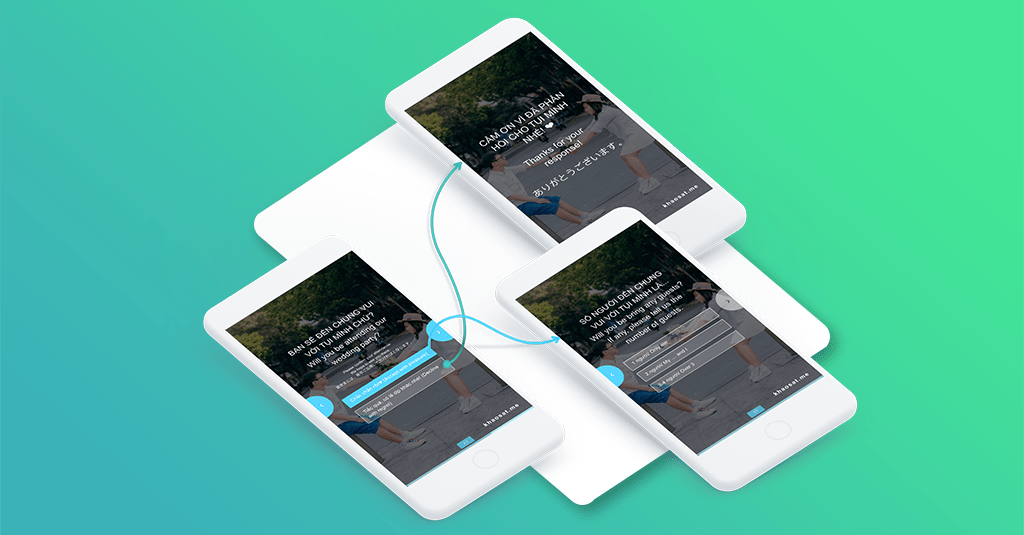
2.1.9. Không cho quay lại câu trước
Bình thường khi tính năng này tắt, bạn có thể thoải mái quay lại những câu trả lời trước để chỉnh sửa đáp án cho hợp lí nhất. Nhưng khi tính năng này được bật lên, nút quay lại sẽ bị ẩn đi, nghĩa là sau khi trả lời xong và qua câu mới, bạn không thể quay lại câu vừa trả lời để sửa đáp án được nữa. Tính năng này thường được dùng trong một số trường hợp như tạo bài kiểm tra kiến thức chẳng hạn, nhằm tránh gian lận trao đổi đáp án với nhau.
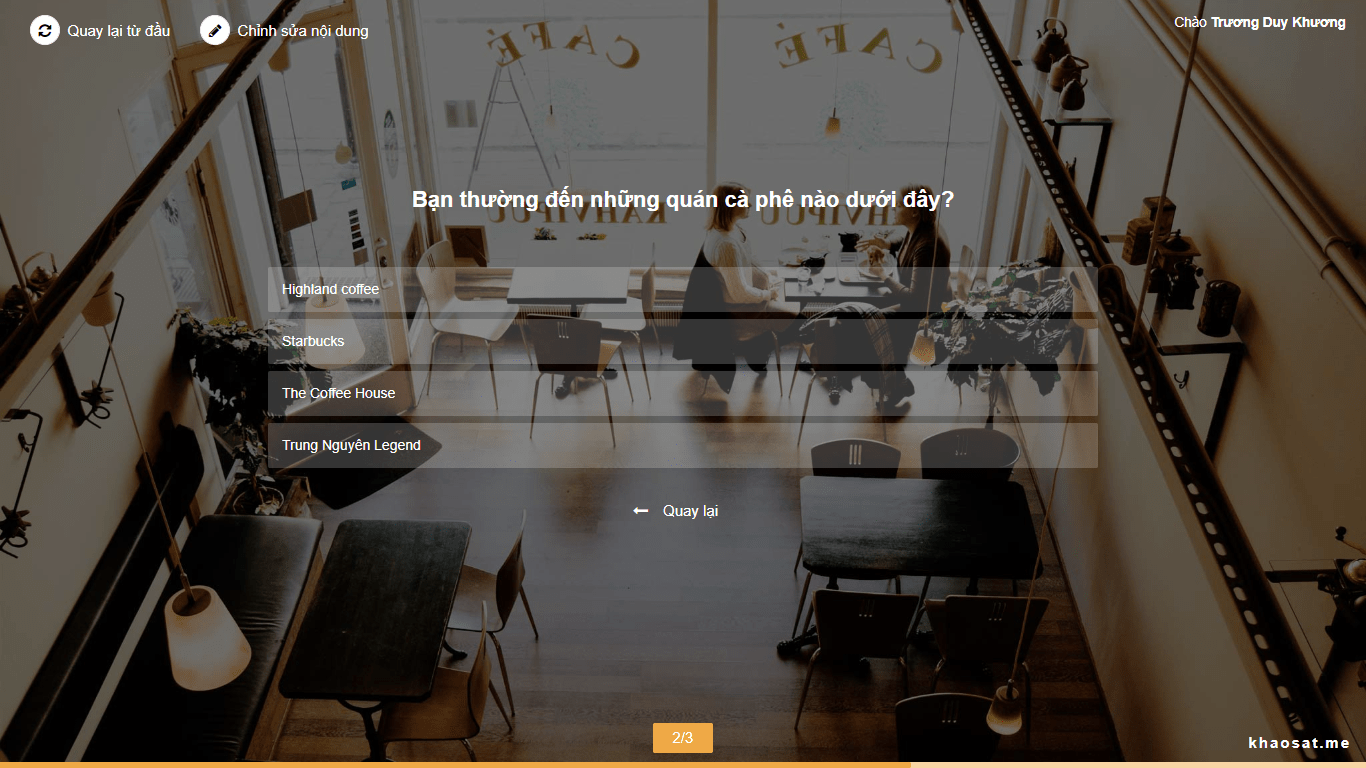
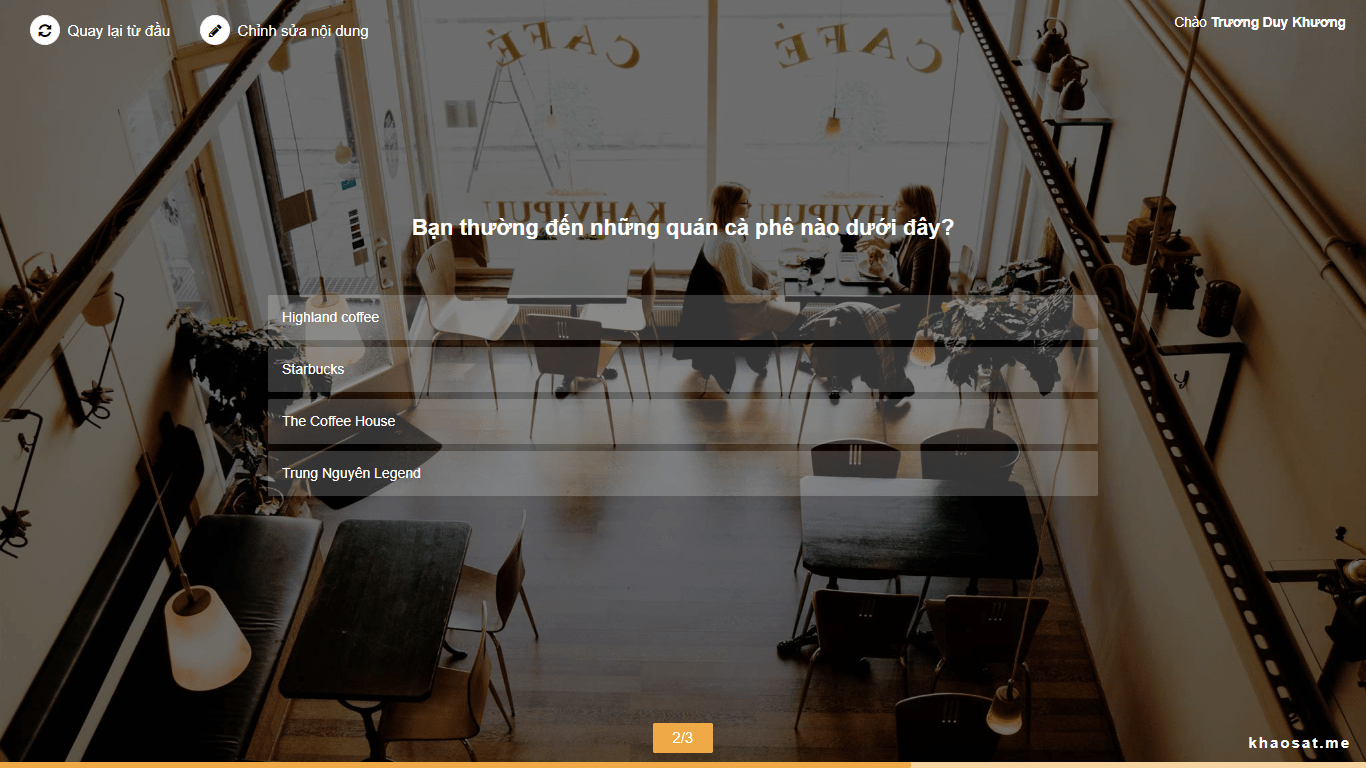
2.1.10. Giới hạn thời gian
Khi bật tính năng này lên, bạn có thể quy định thời gian trả lời cho mỗi câu hỏi. Thời gian còn lại sẽ được hiển thị phía trên câu hỏi và bắt đầu đếm ngược. Khi hết thời gian, dù cho đáp viên đã chọn đáp án hay chưa, hệ thống vẫn sẽ tự động chuyển sang câu hỏi tiếp theo.
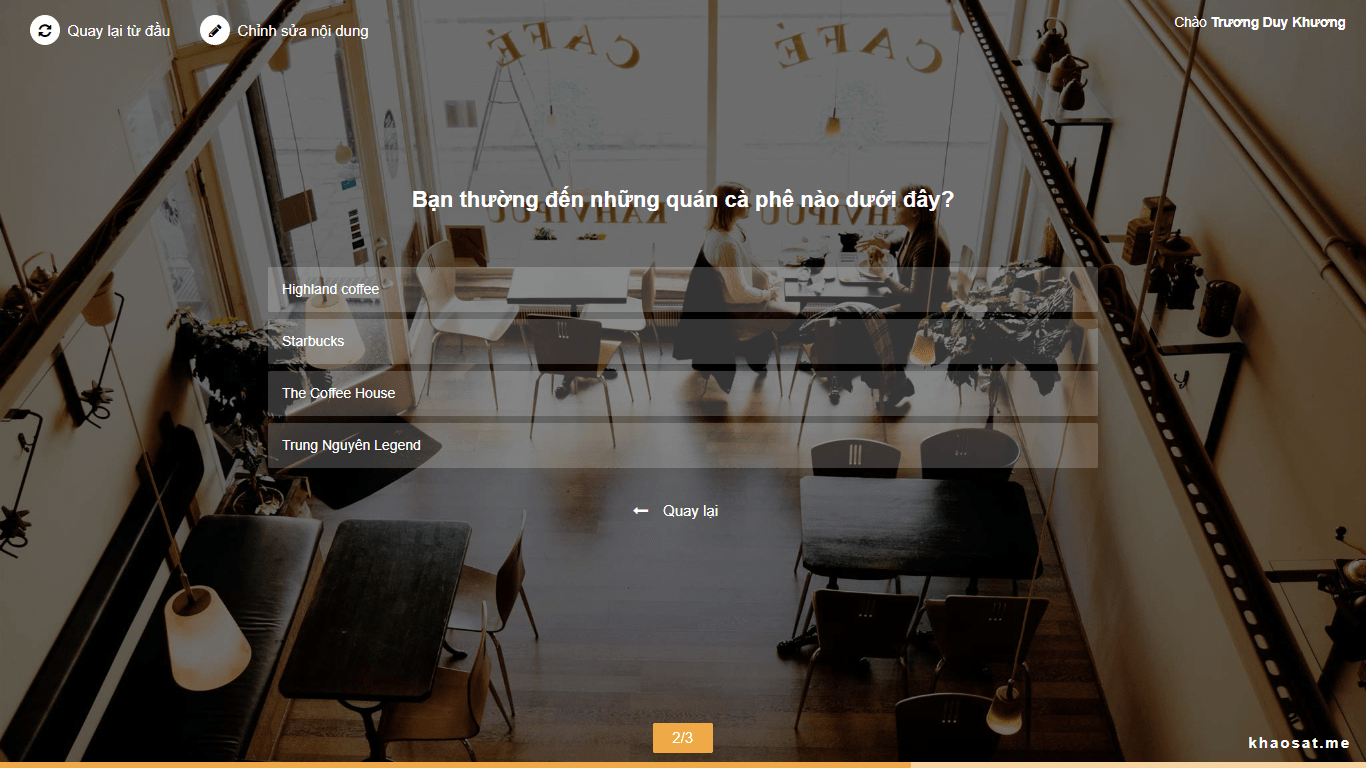
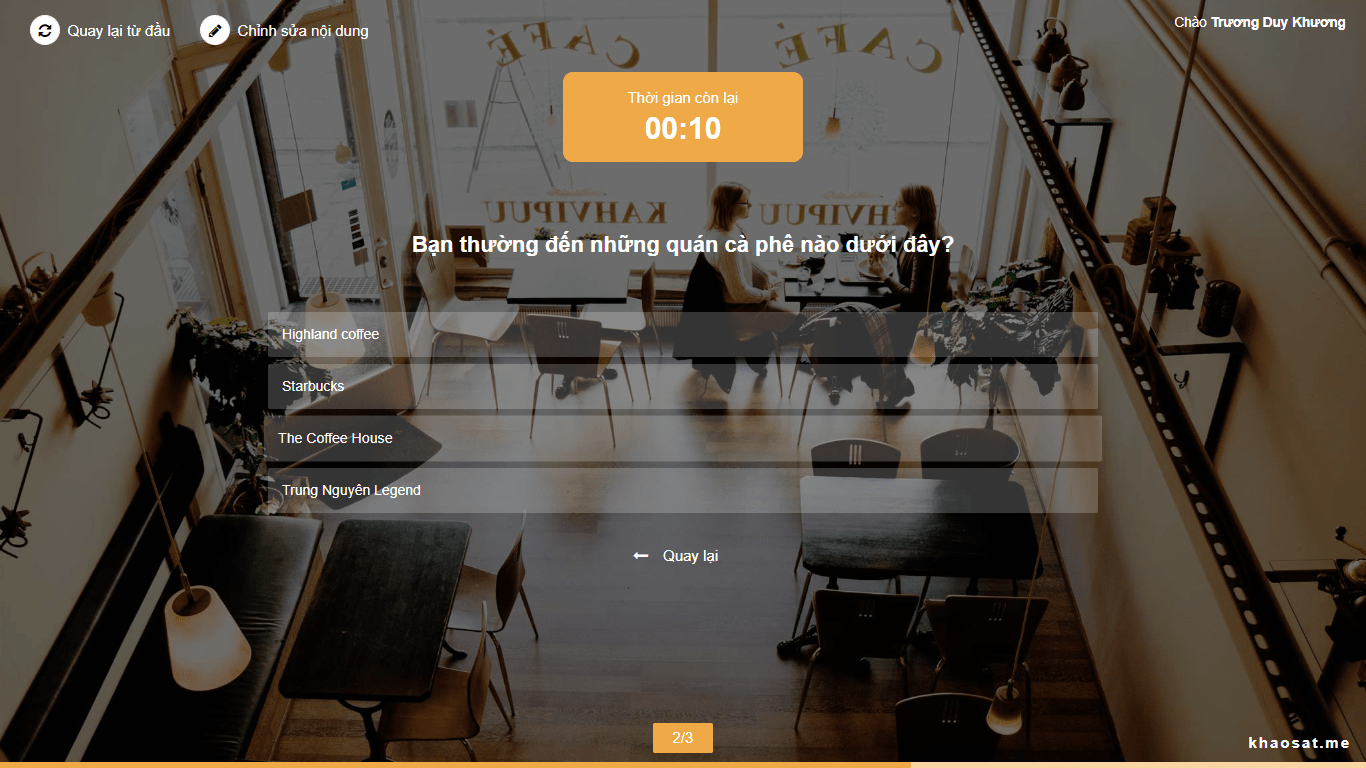
2.2. Hướng dẫn tạo câu hỏi Picture Choice
Tương tự như Multiple Choice, Picture Choice cũng là dạng câu hỏi trắc nghiệm, bao gồm một câu hỏi và nhiều ô đáp án, nhưng khác ở chỗ thay vì các ô đáp án chỉ là dạng văn bản toàn chữ thì giờ sẽ được thay thế thành hình ảnh.
Với việc được gắn thêm hình ảnh cho mỗi đáp án làm bài khảo sát trở nên trực quan, sinh động hơn, từ đó giúp đáp viên hình dung đáp án rõ hơn và việc click vào một ảnh cũng khiến đáp viên hứng thú hơn.
2.2.1. Bắt buộc trả lời
Khi tính năng này ở trạng thái tắt, bạn có thể bỏ qua câu hỏi hiện tại và sang câu hỏi tiếp theo dù không chọn cầu trả lời, ô tiếp tục để đi đến câu hỏi tiếp theo sẽ luôn hiển thị.
Khi tính năng này bật lên, bạn bắt buộc phải trả lời câu hỏi hiện tại, hệ thống mới cho phép bạn qua câu tiếp theo. Lúc này ô tiếp tục sẽ bị ẩn đi.
Tính năng này sẽ tự động được bật lên. Sau đó, tùy nào chủ ý người tạo khảo sát sẽ tắt tính năng này ở một số câu hỏi thường là các câu hỏi ngoài lề để thu thập thêm thông tin khách hàng.
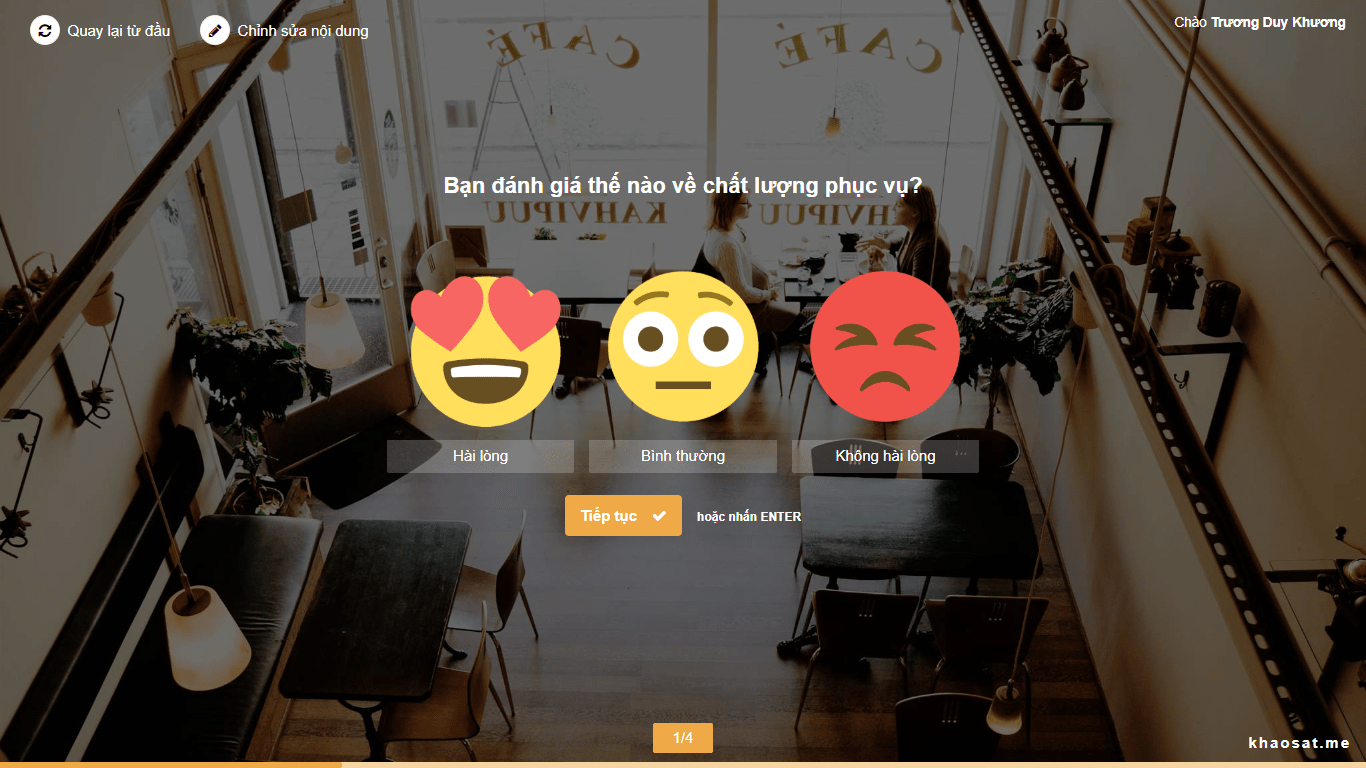
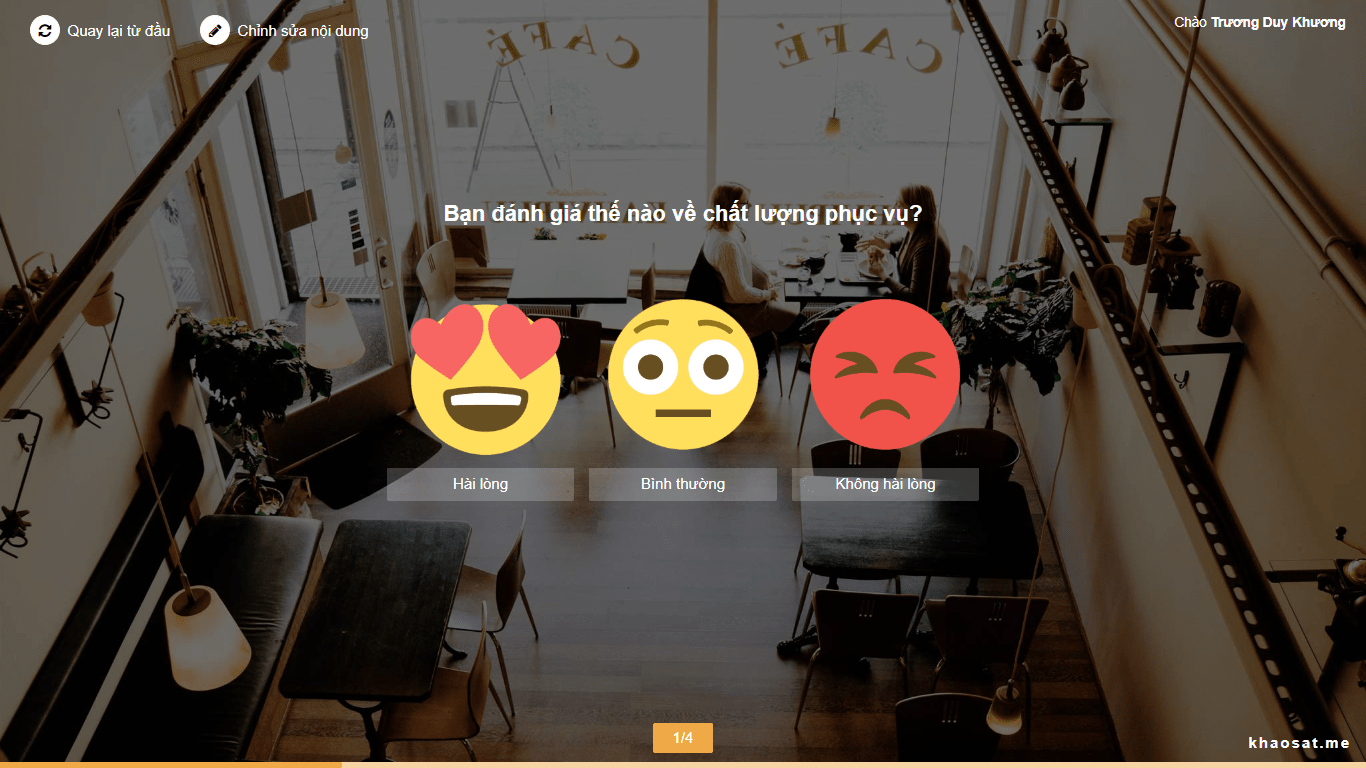
2.2.2. Hình ảnh/video của câu hỏi
Với tính năng này, bạn có thể thêm hình ảnh hoặc video vào phía trên từng câu hỏi trong bài khảo sát, không những làm câu hỏi trở nên sinh động hơn mà còn giúp cho người dùng có cái nhìn trực quan hơn, dễ hình dung và hiểu hơn về câu hỏi của bạn.
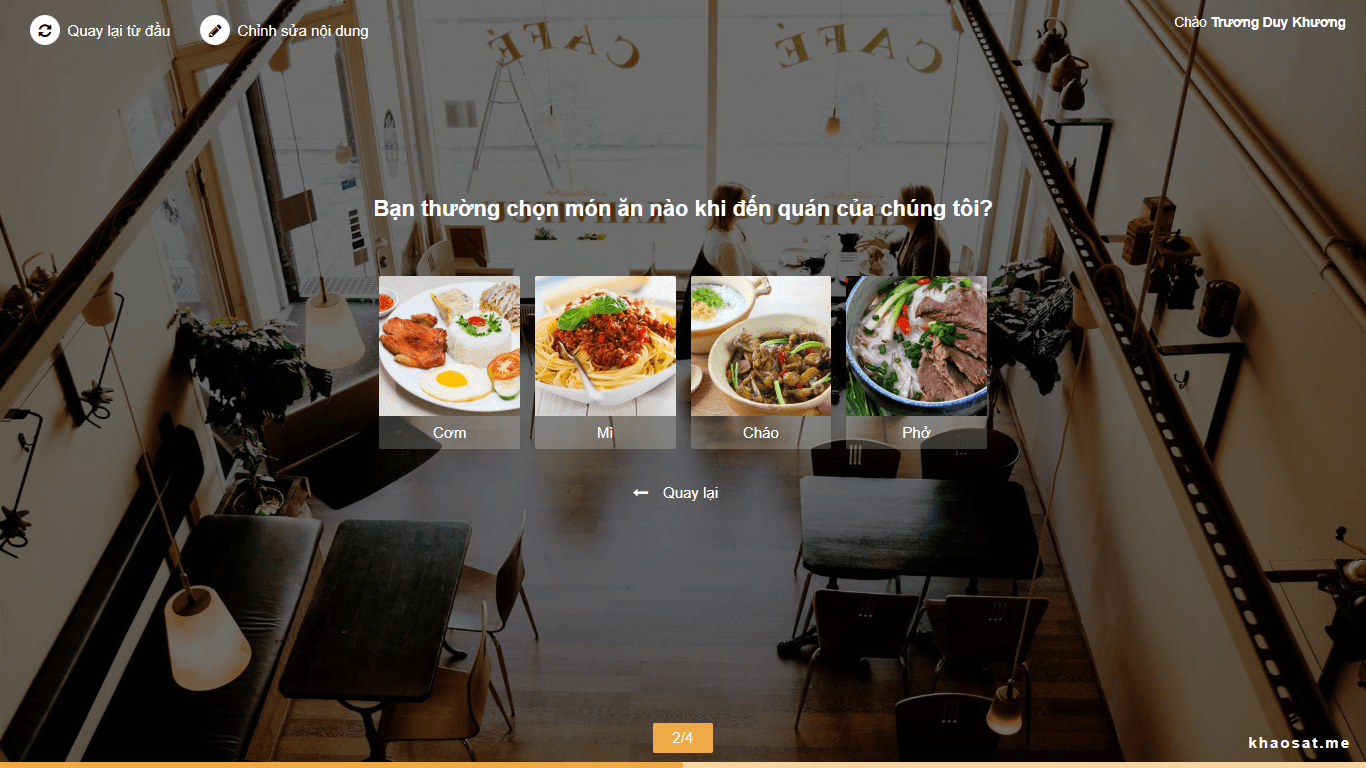
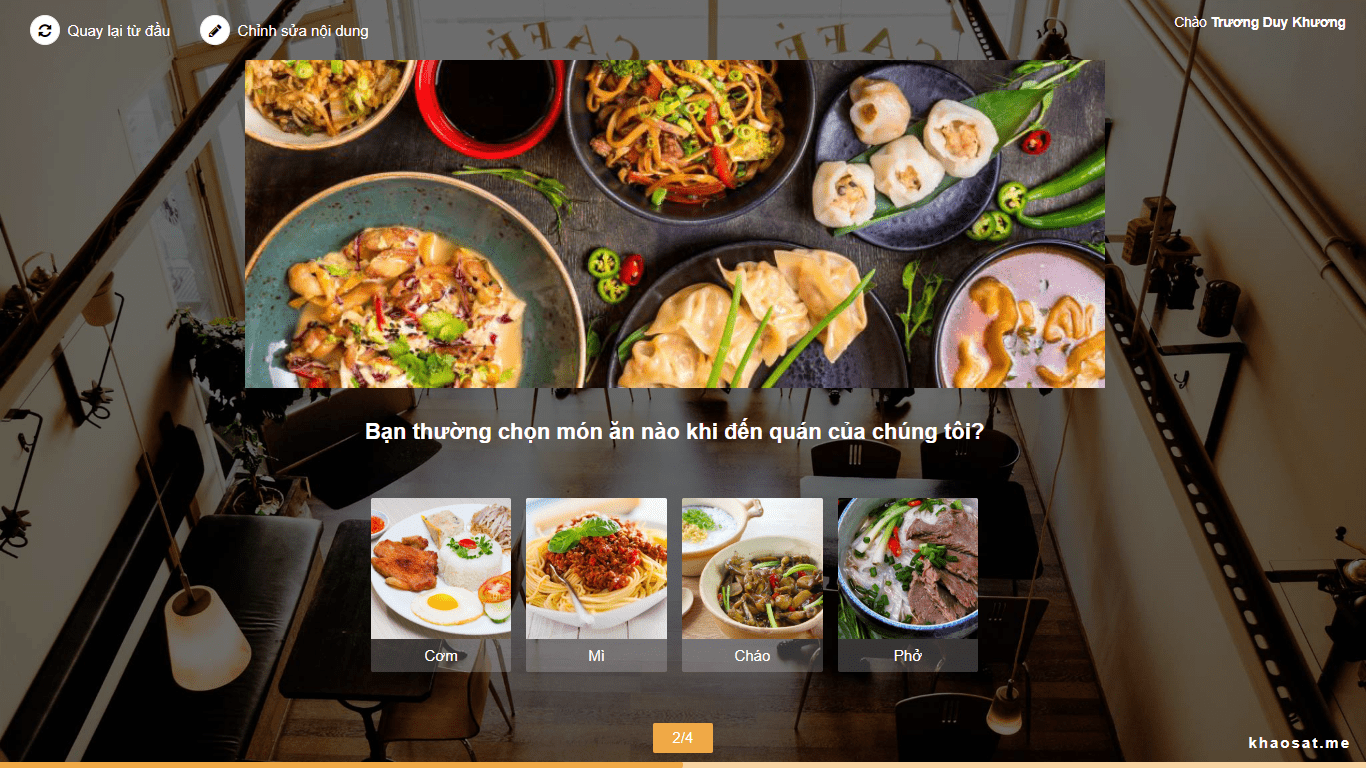
2.2.3. Chọn nhiều trả lời
Khi bật tính năng này, hệ thống sẽ cho phép đáp viên có thể lựa chọn nhiều đáp án cùng lúc. Bạn có thể quy định số câu trả lời tối thiểu và tối đa mà đáp viên cần phải chọn để có thể tiếp tục sang câu hỏi tiếp theo, nếu đáp viên chọn ít hơn số câu quy định, ô tiếp tục để sang câu tiếp theo sẽ không hiện ra.
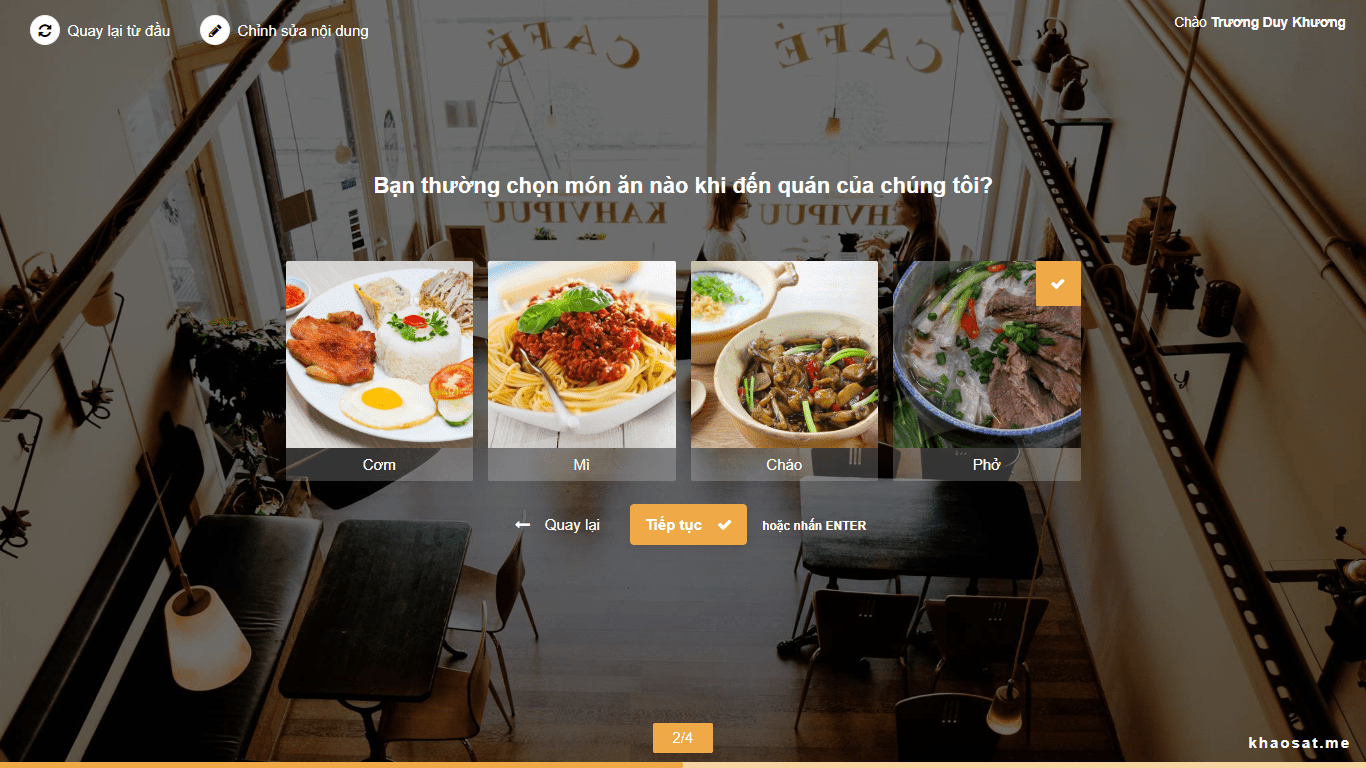
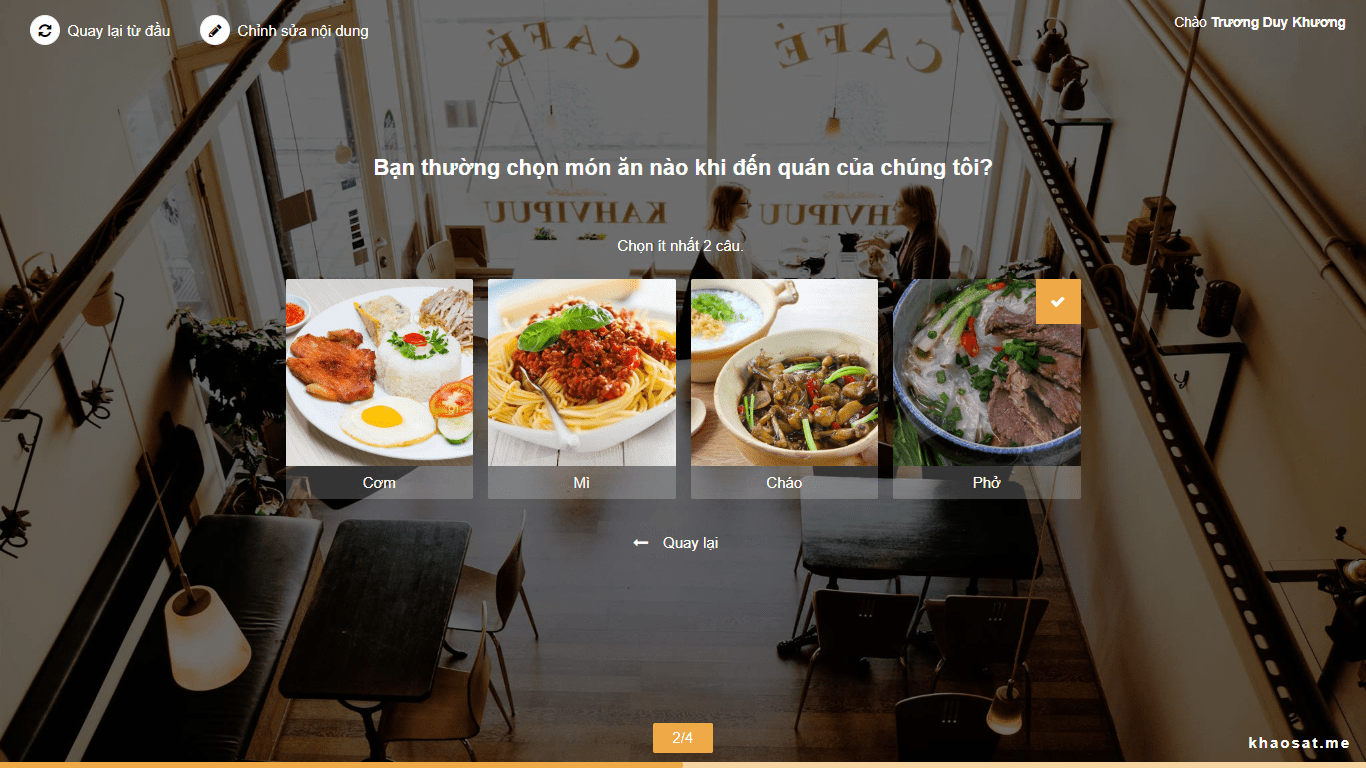
2.2.4. Xáo vị trí câu trả lời
Tính năng xáo vị trí câu trả lời thường được dùng trong một sồ trường hợp như tạo bài kiểm tra trắc nghiệm online nhằm tránh tình trạng gian lận đọc đáp án cho nhau,… Khi bật tính này thì sau mỗi lần truy cập lại vào trang, vị trí các đáp án sẽ đổi chỗ ngẫu nhiên cho nhau.
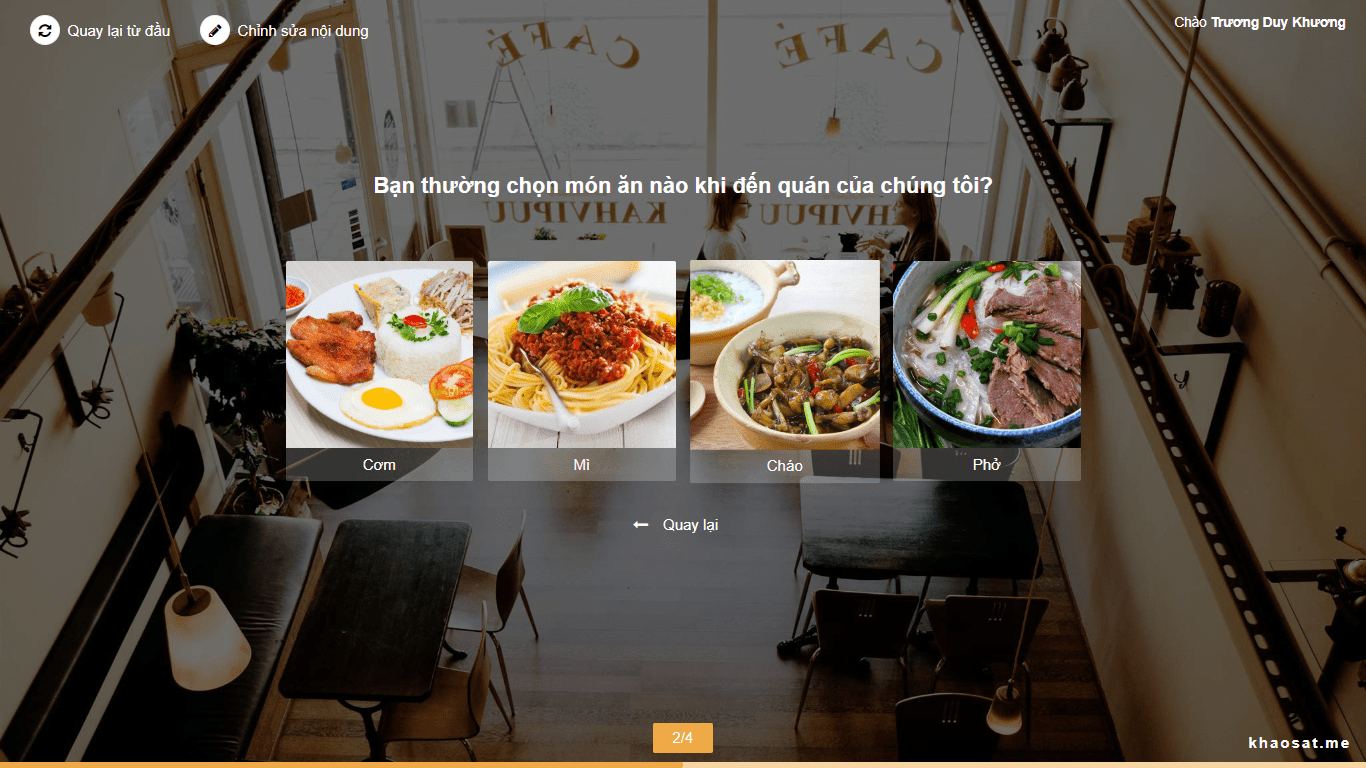
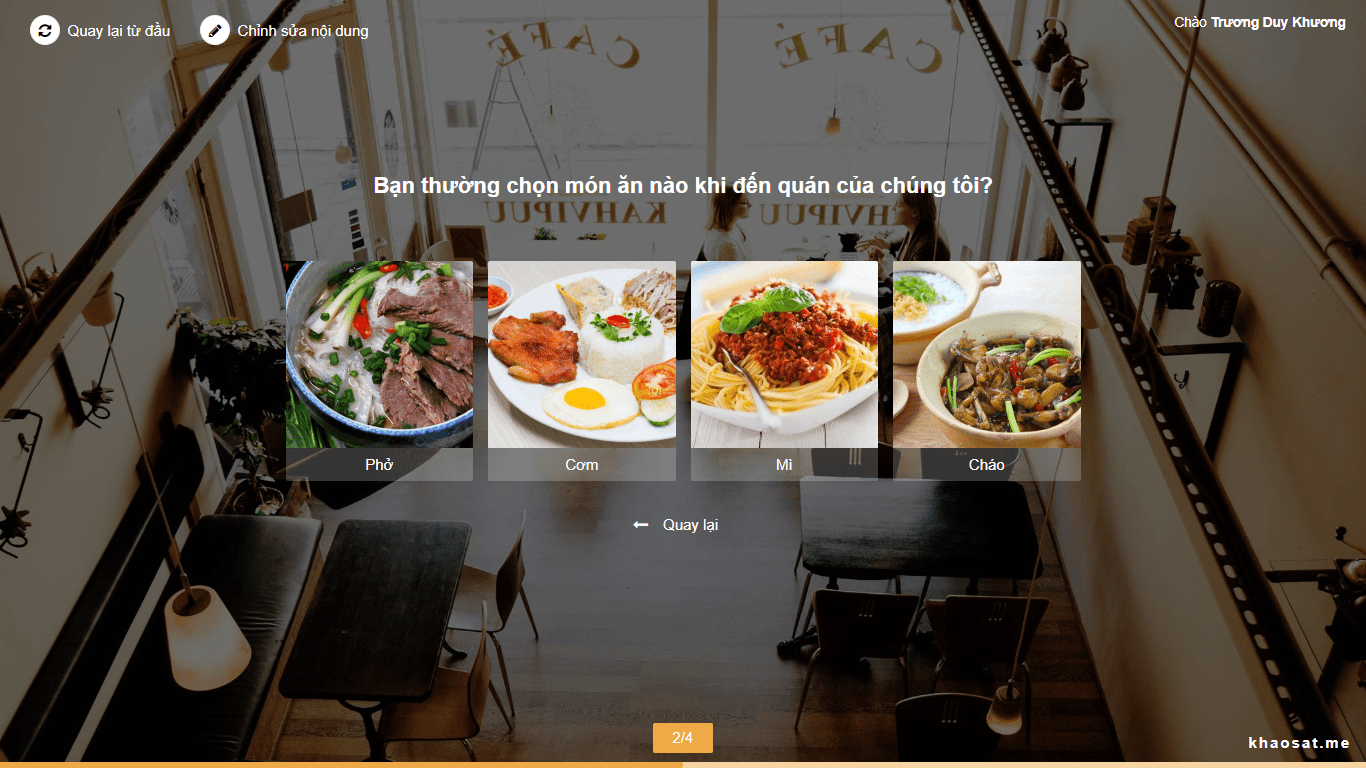
2.2.5. Kích thước hình ảnh
Tính năng này cho phép bạn tùy chỉnh kích thước hình ảnh của đáp án sao cho cân đối, có thể to ra hoặc nhỏ lại tùy thích.
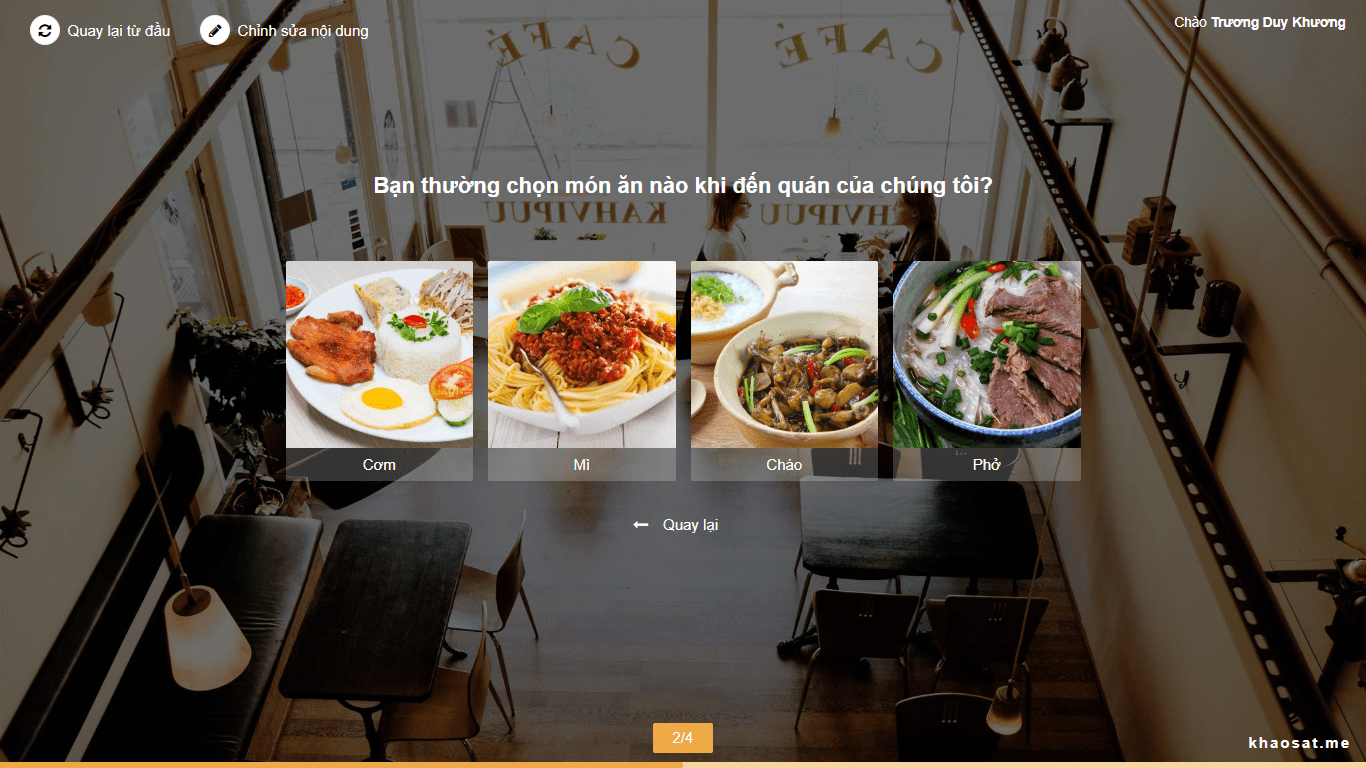
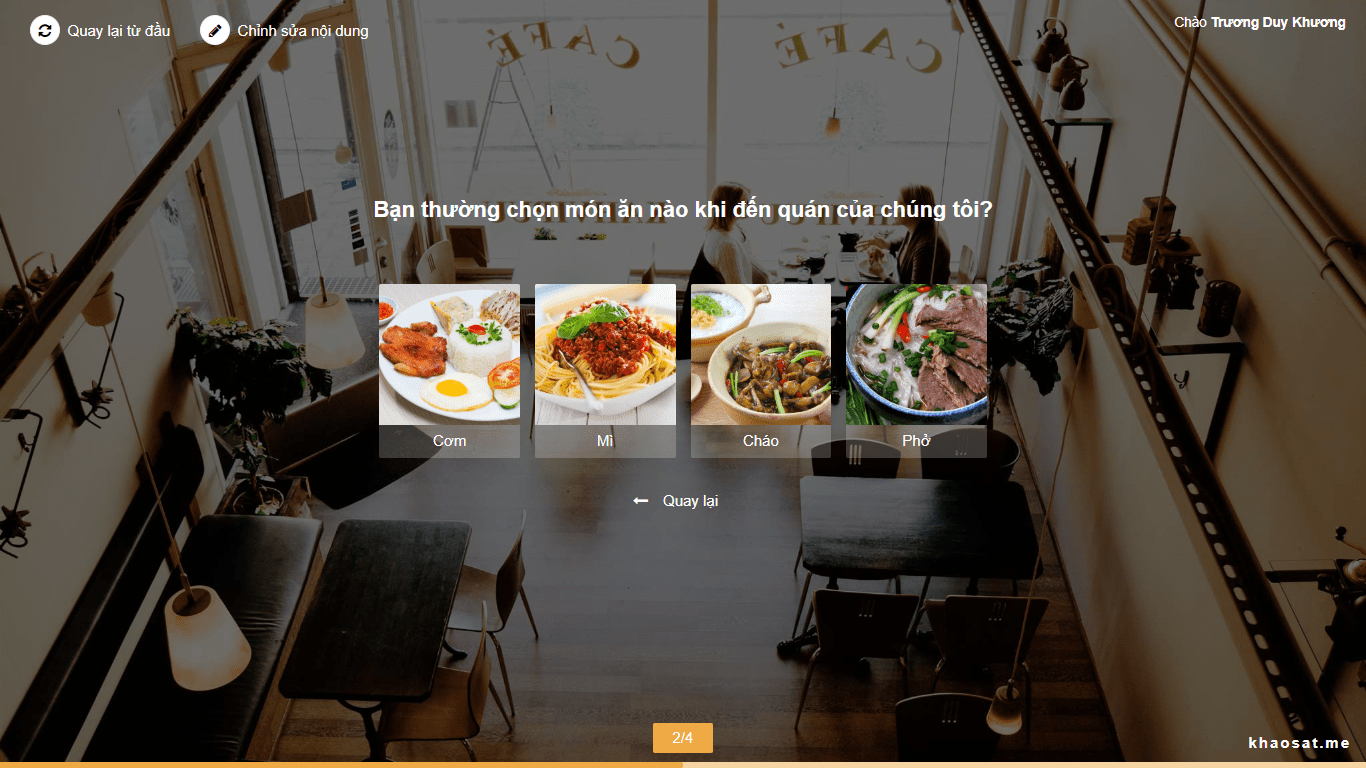
2.2.6. Mô tả
Phần mô tả sẽ nằm ngay bên dưới câu hỏi. Tại phần mô tả này, bạn có thể diễn tả nhiều hơn về nội dung câu hỏi, từ đó giúp cho đáp viên hiểu rõ hơn câu hỏi khảo sát để đưa ra câu trả lời chuẩn nhất.
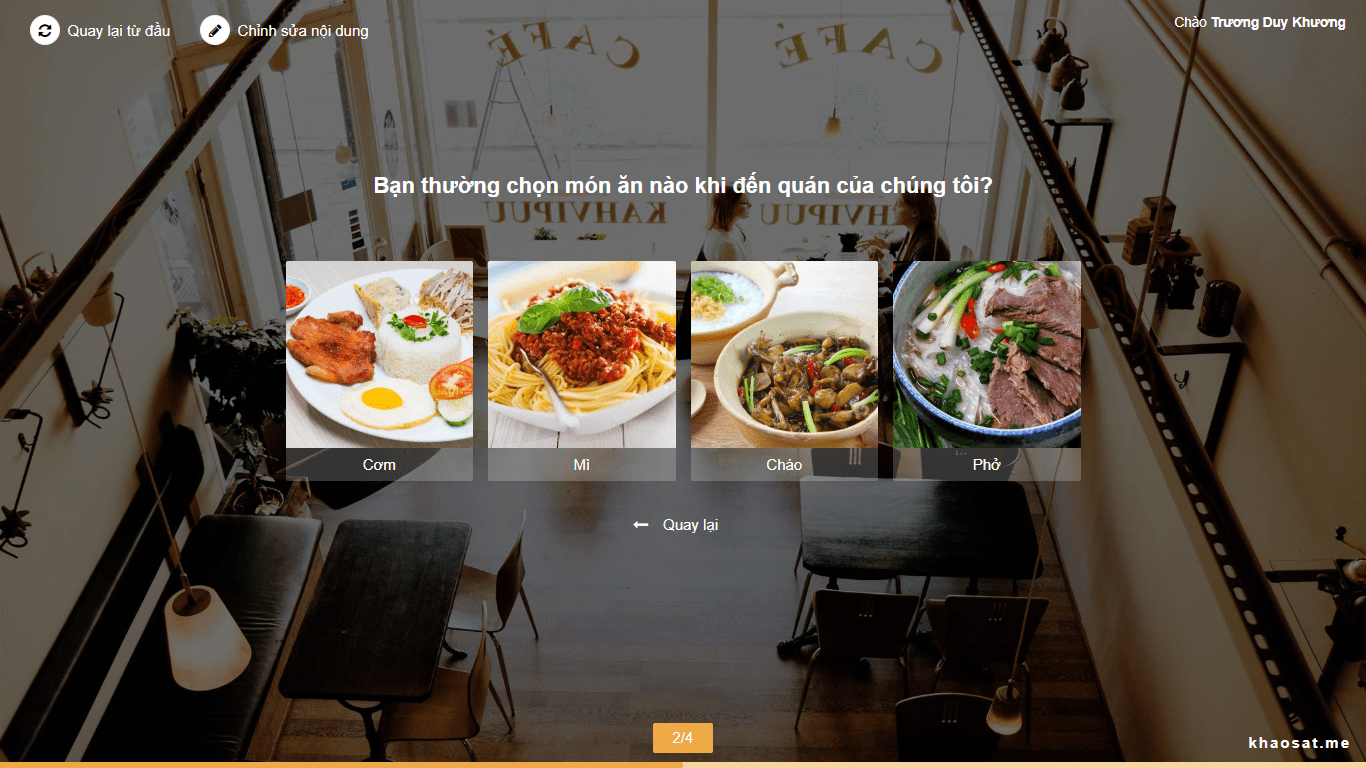
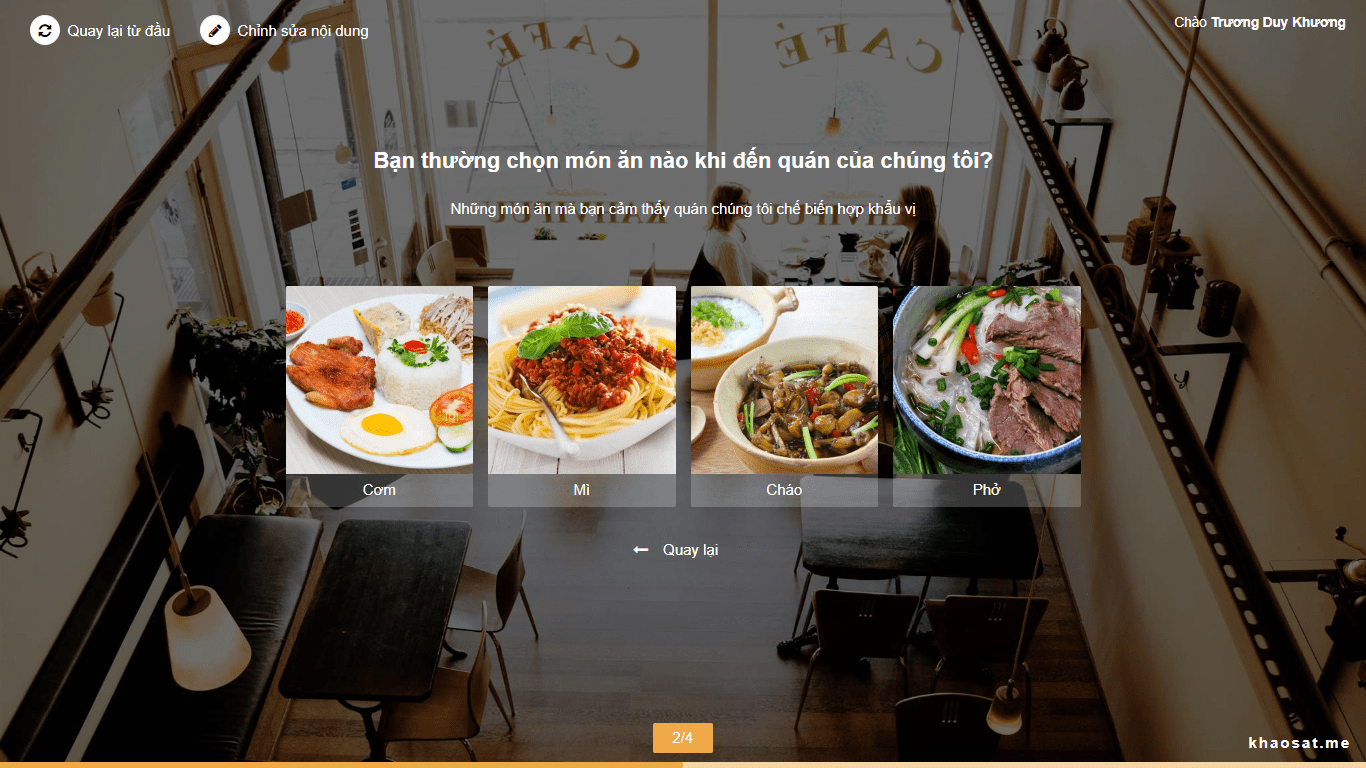
2.2.7. Điều kiện tẻ nhánh
Tính năng này cho phép bạn thiết lập điều kiện để hiển thị câu hỏi tiếp theo sẽ là gì dựa trên câu trả lời của đáp viên ở câu hỏi hiện tại. Với khảo sát tẻ nhánh bạn có thể tập trung vào đúng nội dung cần hỏi theo từng đối tượng khác nhau, loại bỏ những dữ liệu nhiễu và tăng trải nghiệm người trả lời khảo sát.
Link hướng dẫn chi tiết: https://khaosat.me/blog/huong-dan-khao-sat-te-nhanh/
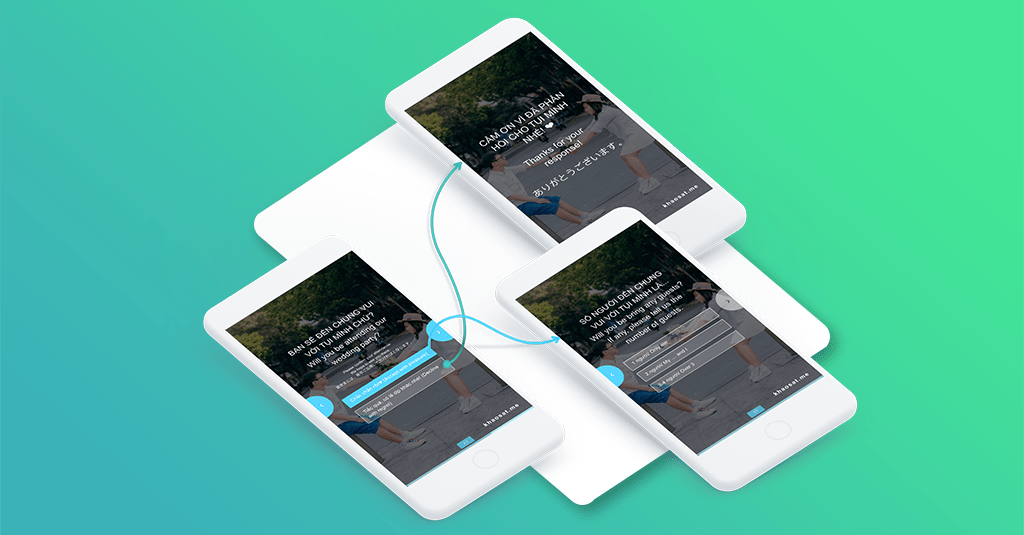
2.2.8. Không cho quay lại câu trước
Bình thường khi tính năng này tắt, bạn có thể thoải mái quay lại những câu trả lời trước để chỉnh sửa đáp án cho hợp lí nhất. Nhưng khi tính năng này được bật lên, nút quay lại sẽ bị ẩn đi, nghĩa là sau khi trả lời xong và qua câu mới, bạn không thể quay lại câu vừa trả lời để sửa đáp án được nữa. Tính năng này thường được dùng trong một số trường hợp như tạo bài kiểm tra kiến thức chẳng hạn, nhằm tránh gian lận trao đổi đáp án với nhau.
2.2.9. Giới hạn thời gian
Khi bật tính năng này lên, bạn có thể quy định thời gian trả lời cho mỗi câu hỏi. Thời gian còn lại sẽ được hiển thị phía trên câu hỏi và bắt đầu đếm ngược. Khi hết thời gian, dù cho đáp viên đã chọn đáp án hay chưa, hệ thống vẫn sẽ tự động chuyển sang câu hỏi tiếp theo.
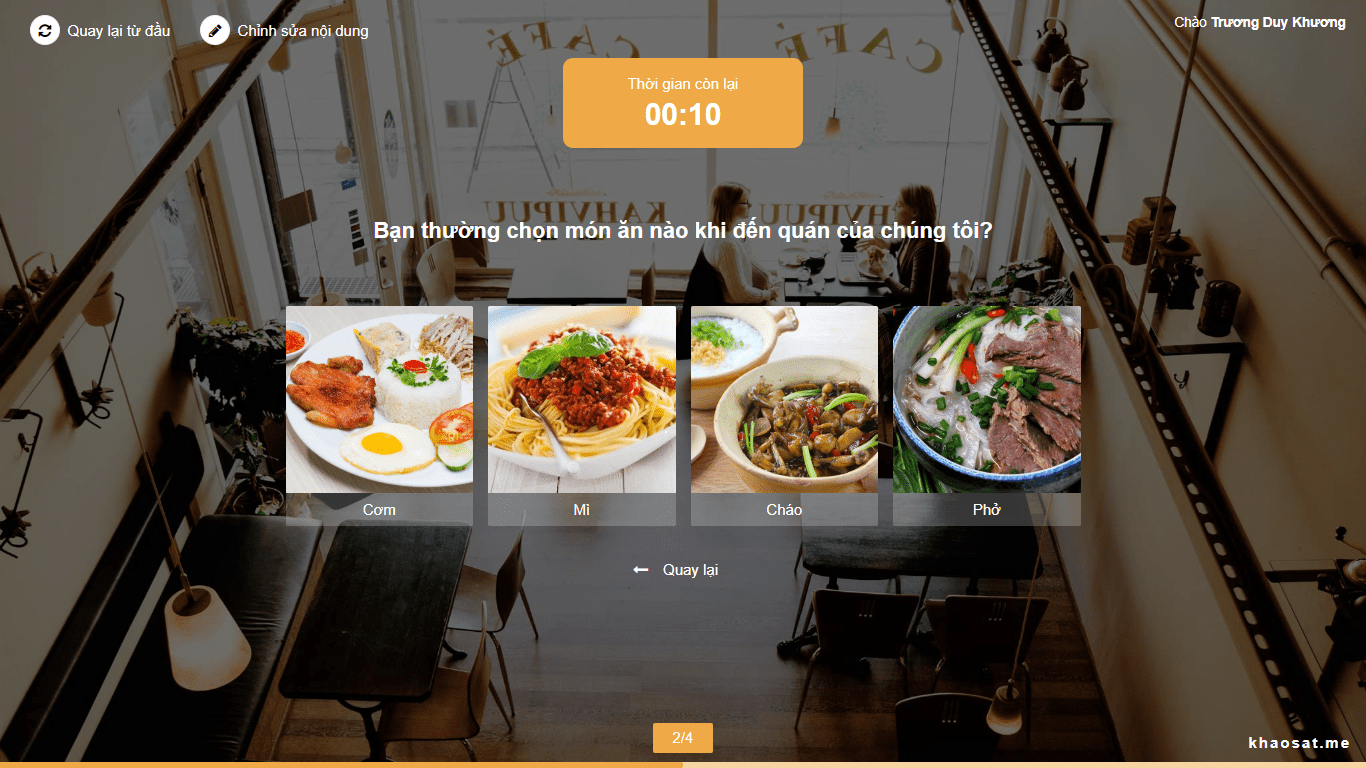
2.2.10. Hướng dẫn tạo câu hỏi Form
Đây là dạng câu hỏi được sử dụng khi bạn muốn đáp viên viết câu trả lời tự do cho câu hỏi của bạn, thường dùng khi bạn cần hỏi ý kiến đáp viên về vấn đề nào đó một cách khách quan. Khaosat.me cung cấp cho người tạo khảo sát 4 dạng câu hỏi Form bao gồm:
Kiểu số: Chỉ được điền dưới dạng số.
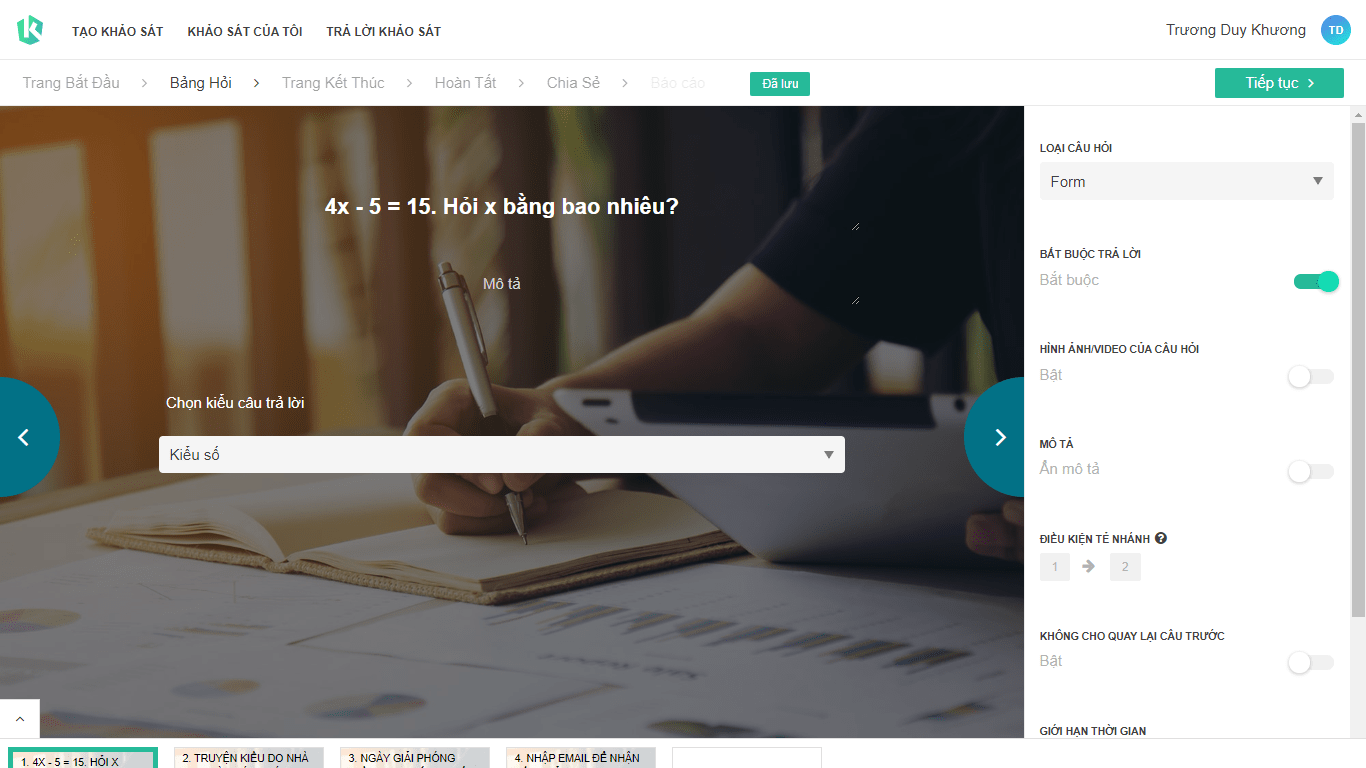
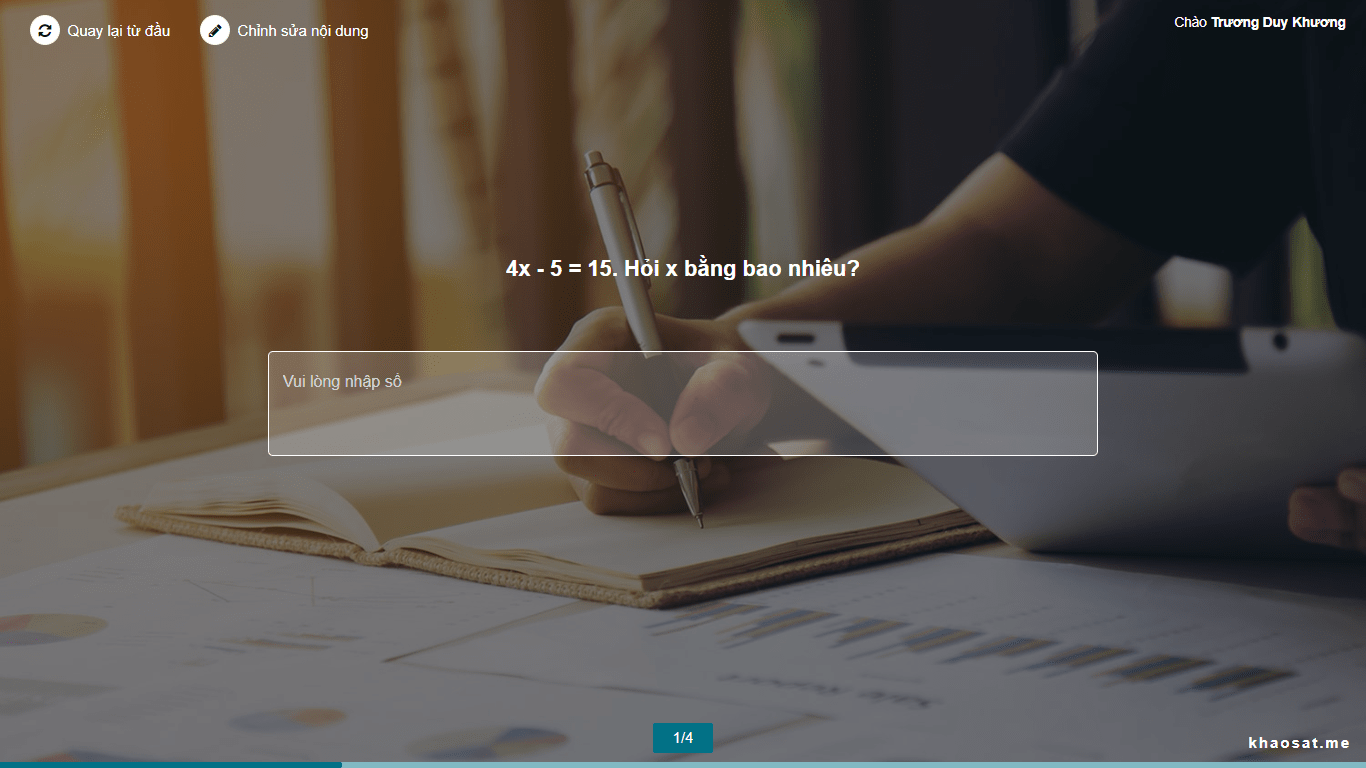
Kiểu văn bản: Được điền một đoạn văn bản tùy.
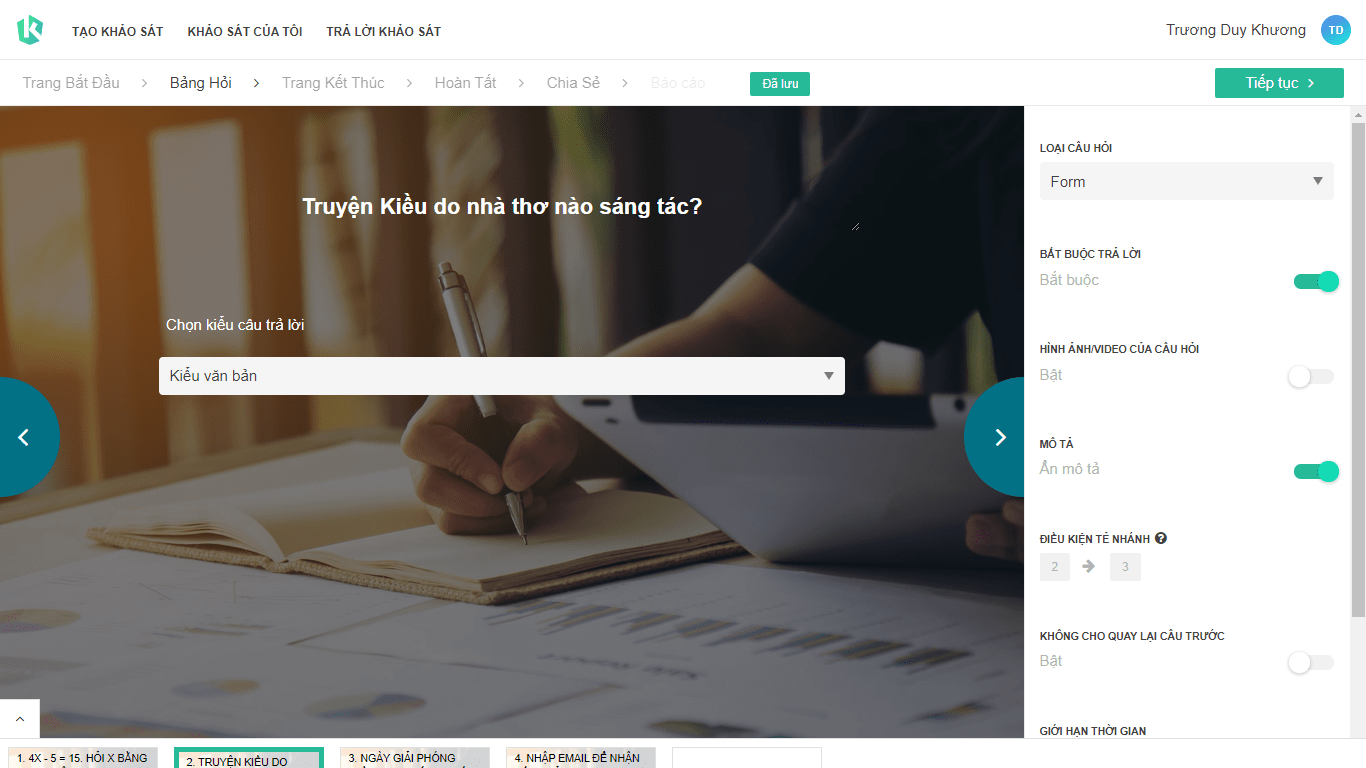
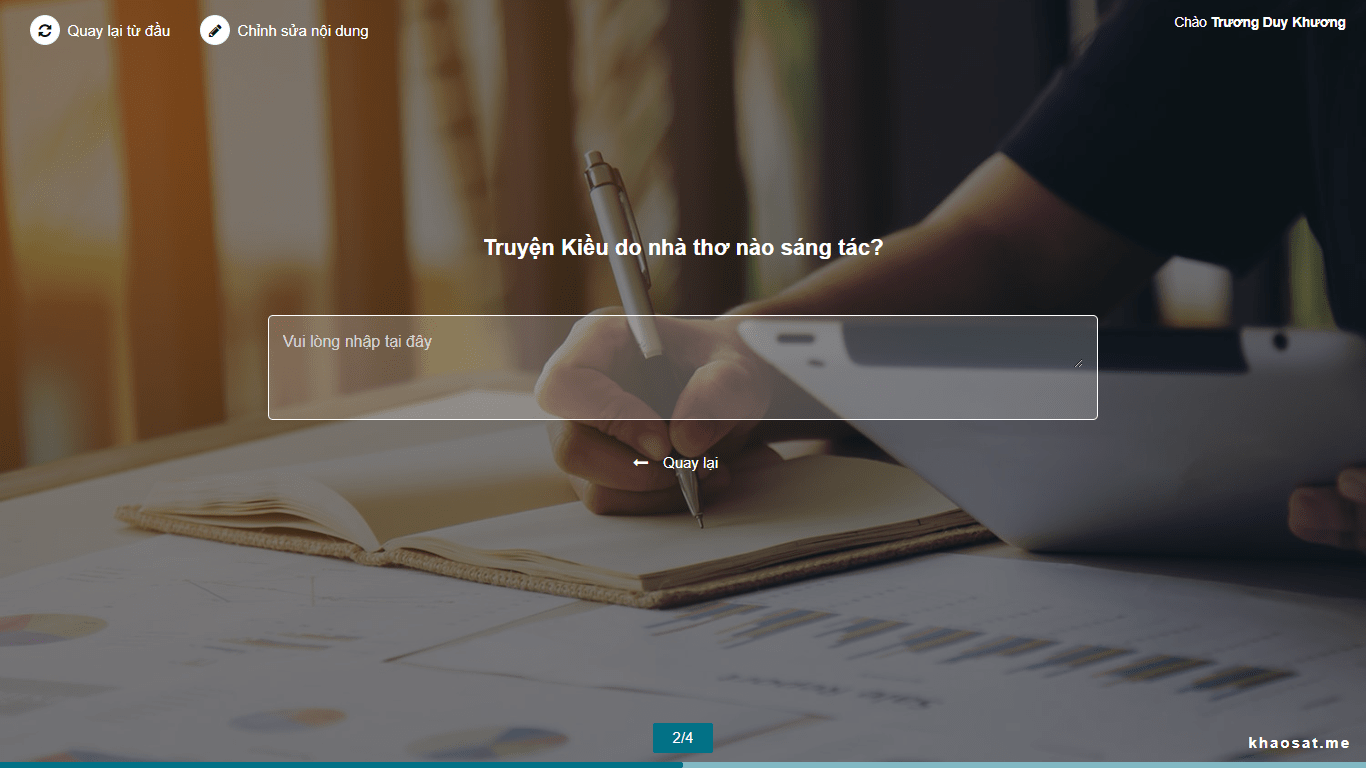
Kiểu ngày tháng năm: Chọn đáp án theo định dạng ngày / tháng / năm.
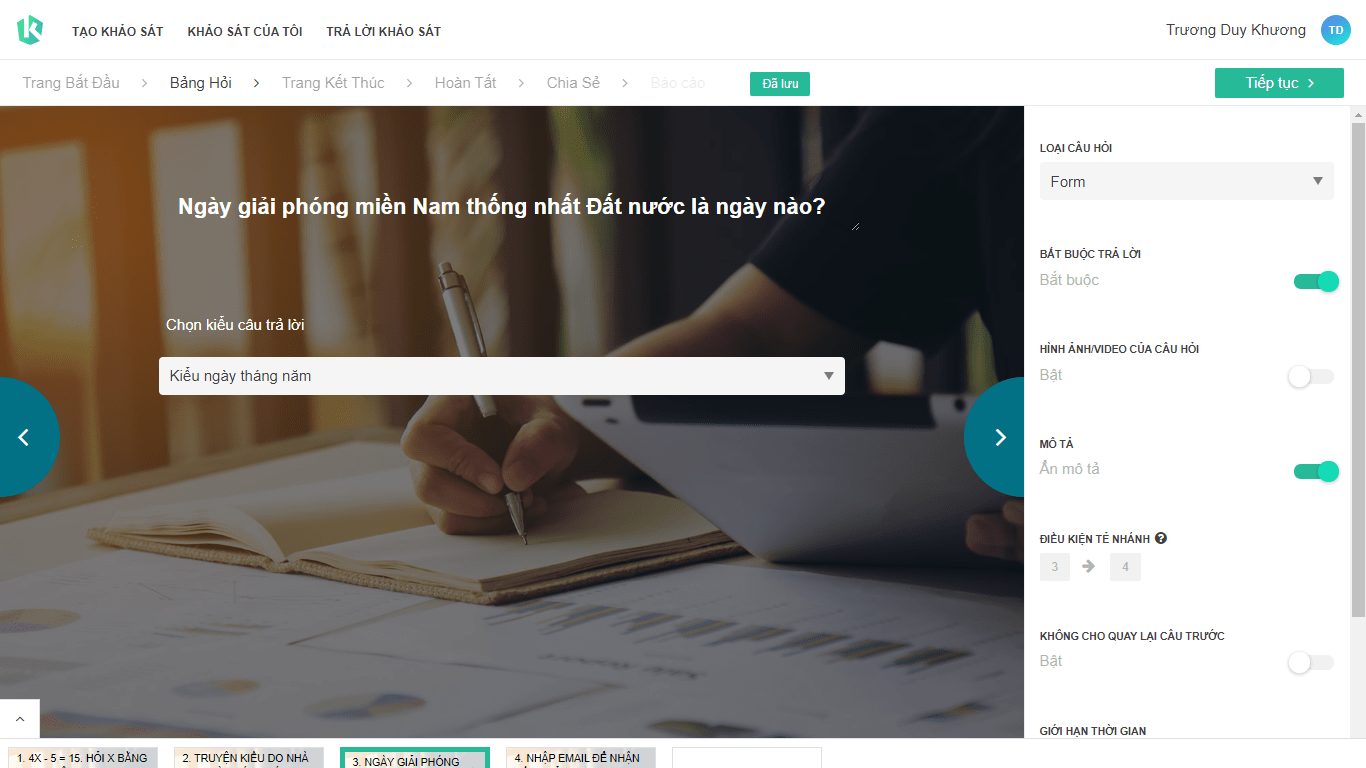
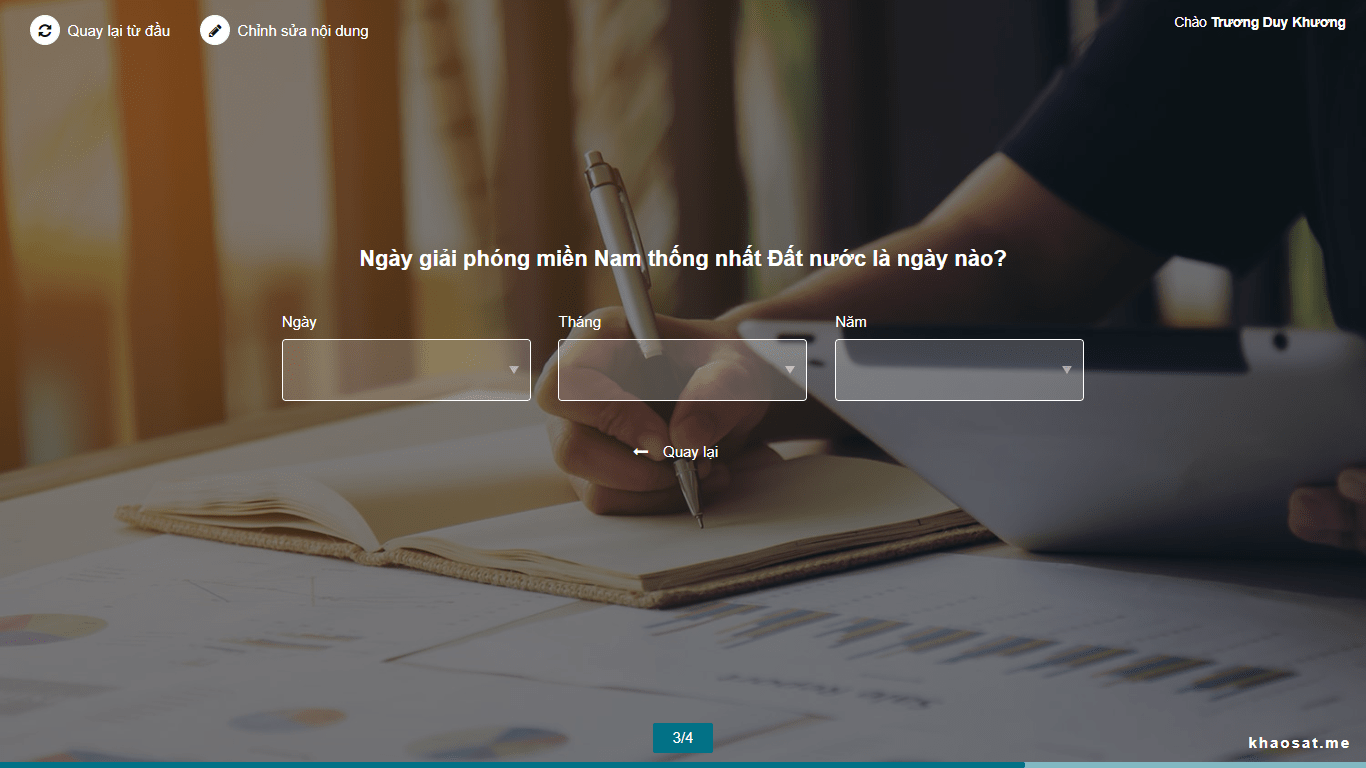
Kiểu email: Điền đầy đủ thành phần của một tài khoản email.
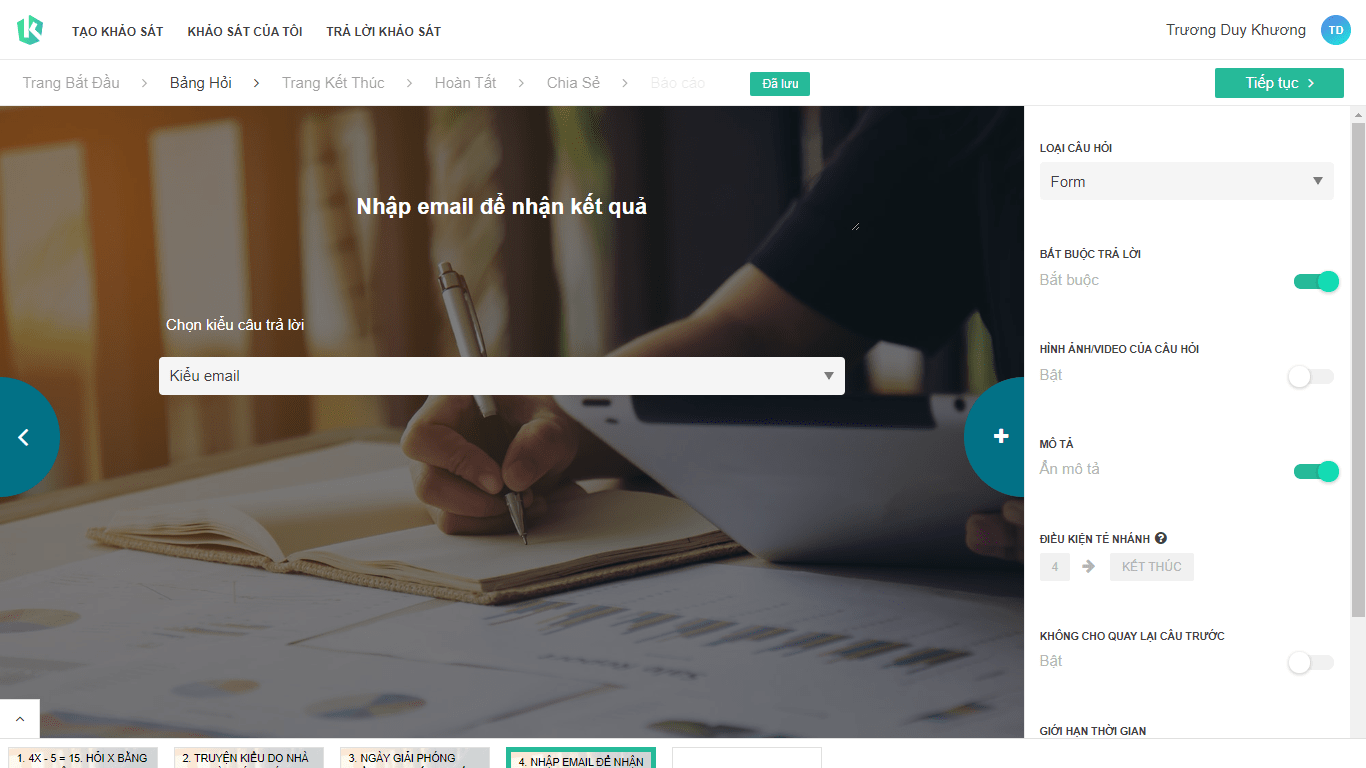
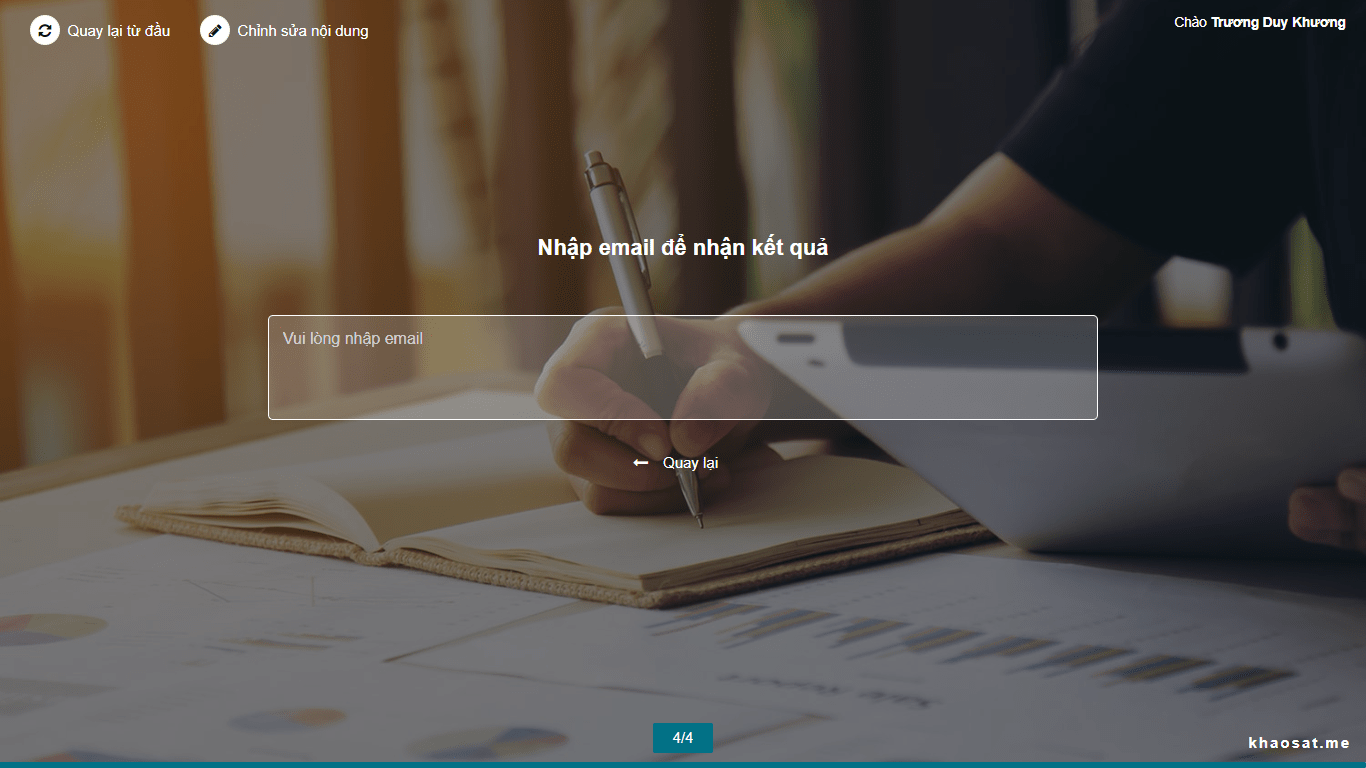
2.2.11. Bắt buộc trả lời
Khi tính năng này ở trạng thái tắt, bạn có thể bỏ qua câu hỏi hiện tại và sang câu hỏi tiếp theo dù không chọn cầu trả lời, ô tiếp tục để đi đến câu hỏi tiếp theo sẽ luôn hiển thị.
Khi tính năng này bật lên, bạn bắt buộc phải trả lời câu hỏi hiện tại, hệ thống mới cho phép bạn qua câu tiếp theo. Lúc này ô tiếp tục sẽ bị ẩn đi.
Tính năng này sẽ tự động được bật lên. Sau đó, tùy nào chủ ý người tạo khảo sát sẽ tắt tính năng này ở một số câu hỏi thường là các câu hỏi ngoài lề để thu thập thêm thông tin khách hàng.
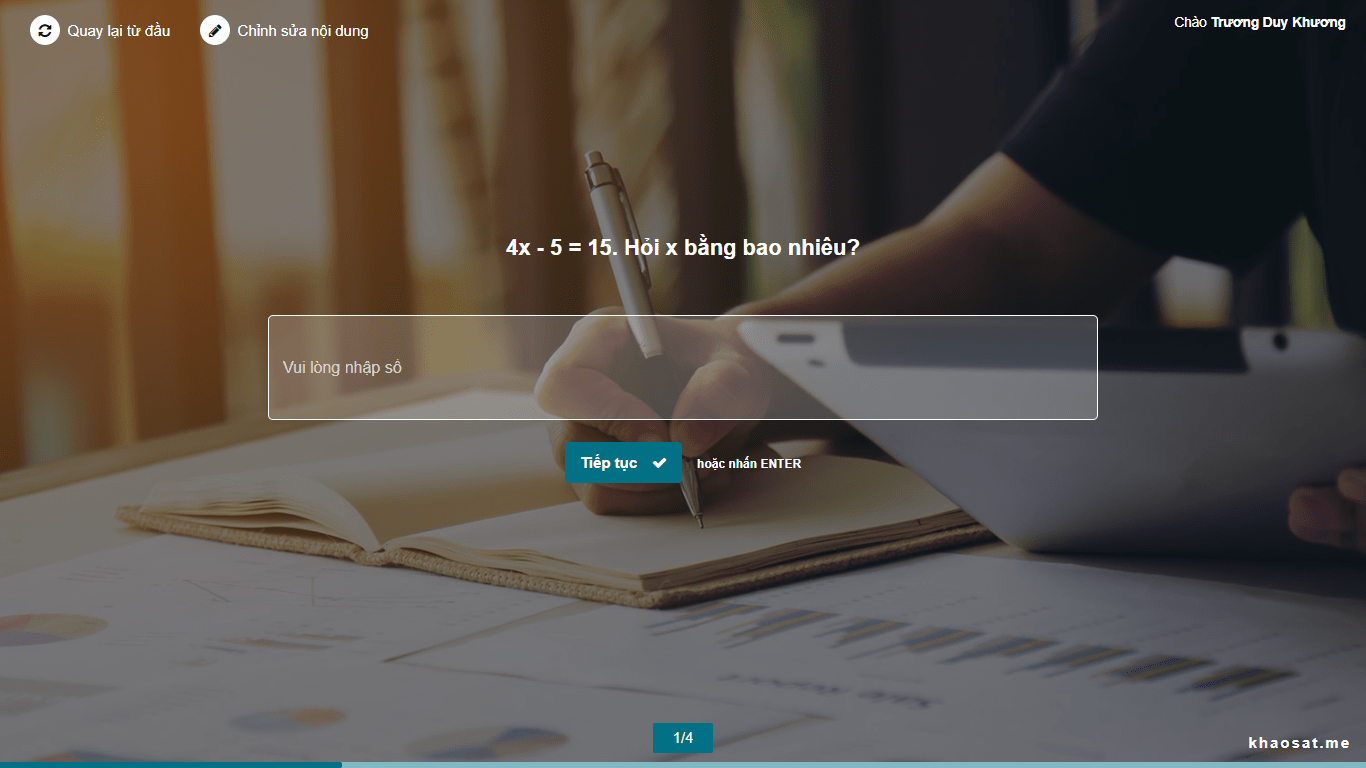
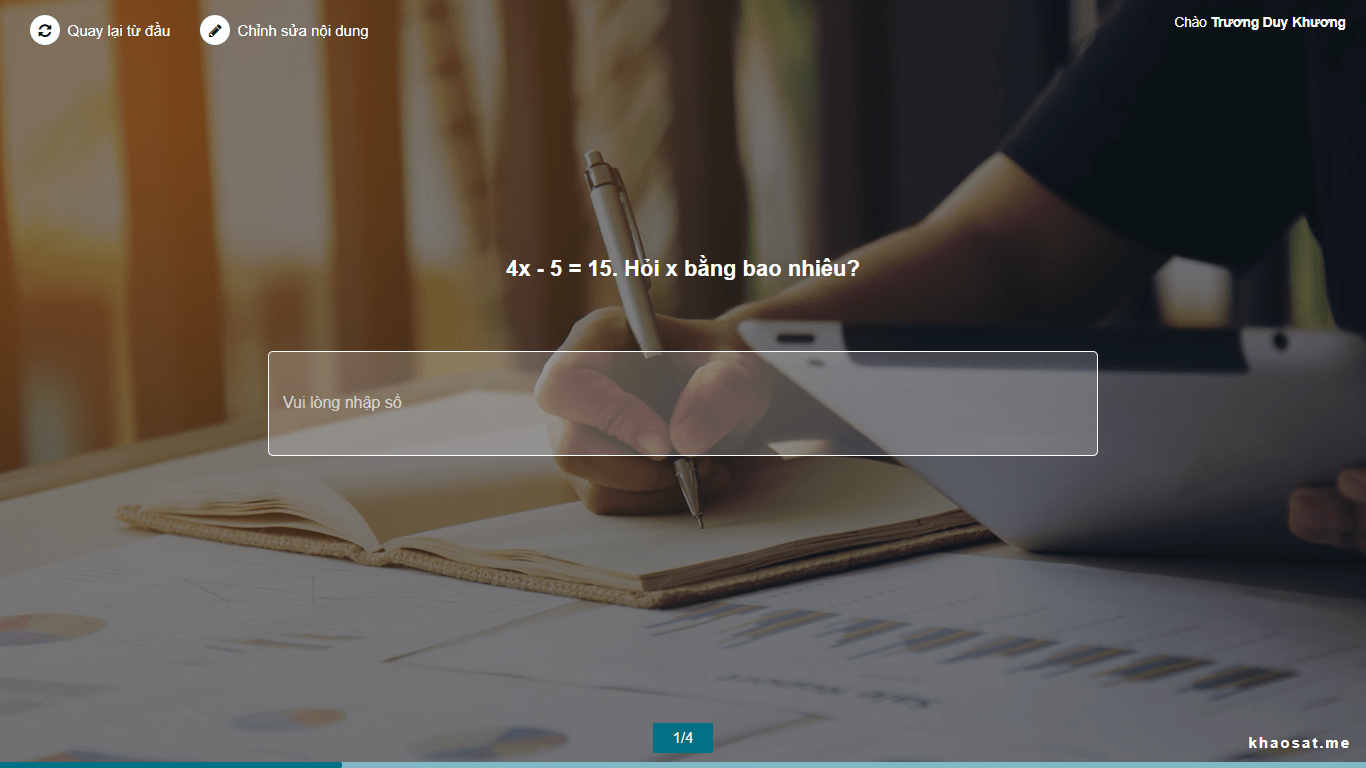
2.2.12. Hình ảnh/video của câu hỏi
Với tính năng này, bạn có thể thêm hình ảnh hoặc video vào phía trên từng câu hỏi trong bài khảo sát, không những làm câu hỏi trở nên sinh động hơn mà còn giúp cho người dùng có cái nhìn trực quan hơn, dễ hình dung và hiểu hơn về câu hỏi của bạn.
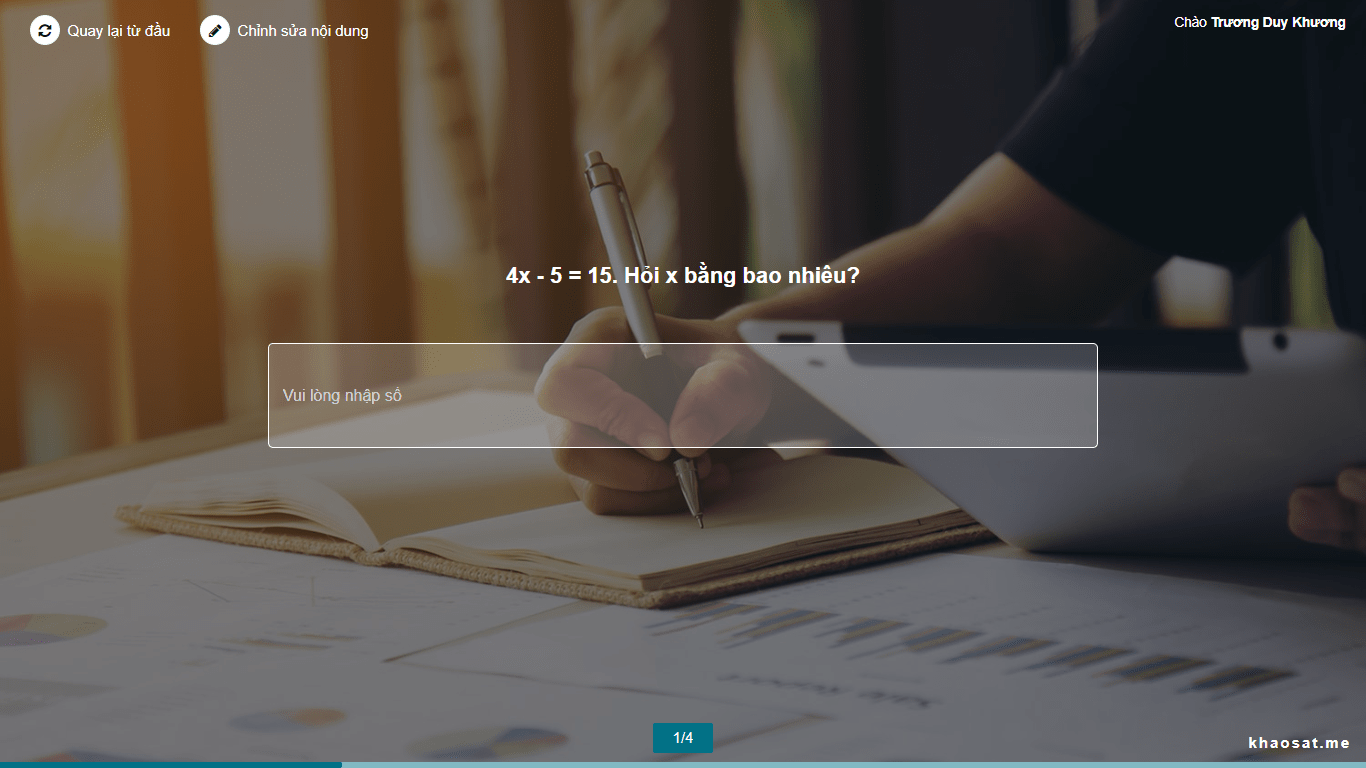
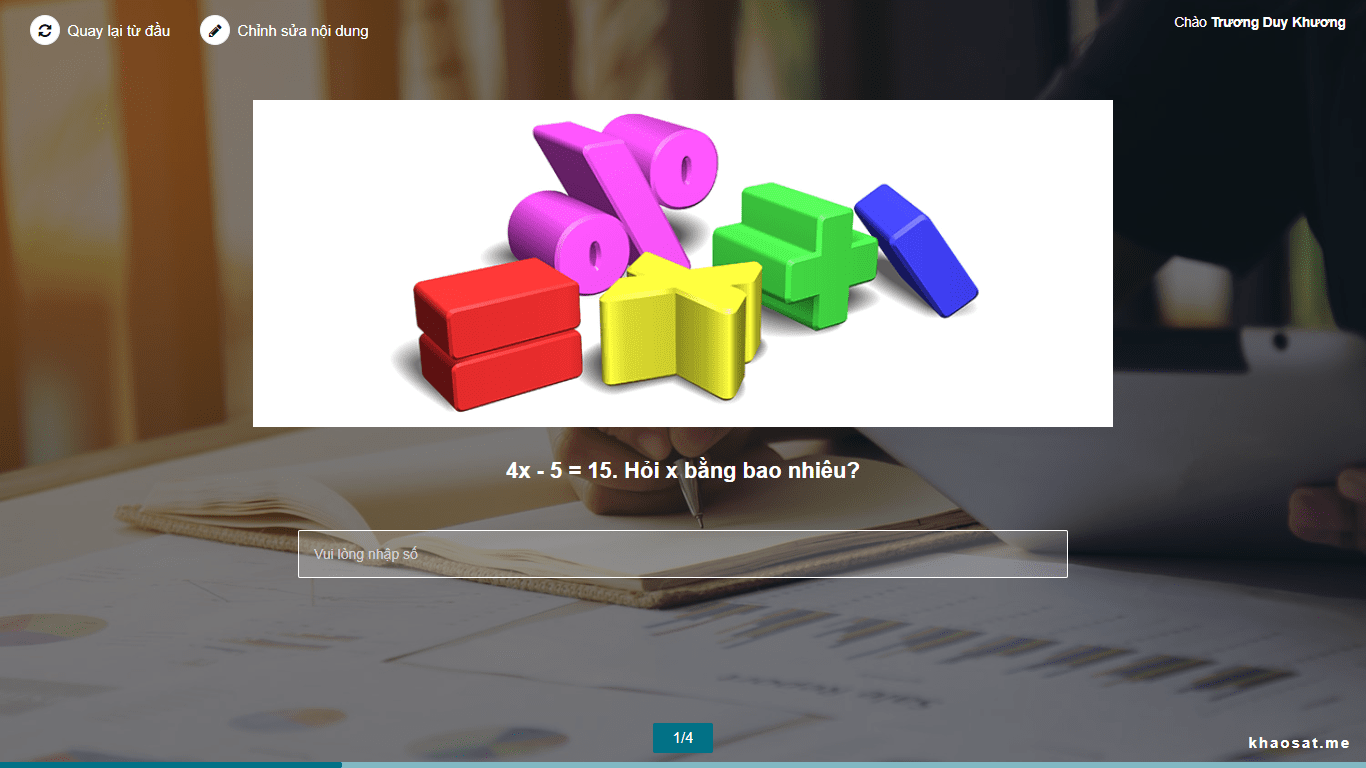
2.2.13. Mô tả
Phần mô tả sẽ nằm ngay bên dưới câu hỏi. Tại phần mô tả này, bạn có thể diễn tả nhiều hơn về nội dung câu hỏi, từ đó giúp cho đáp viên hiểu rõ hơn câu hỏi khảo sát để đưa ra câu trả lời chuẩn nhất.
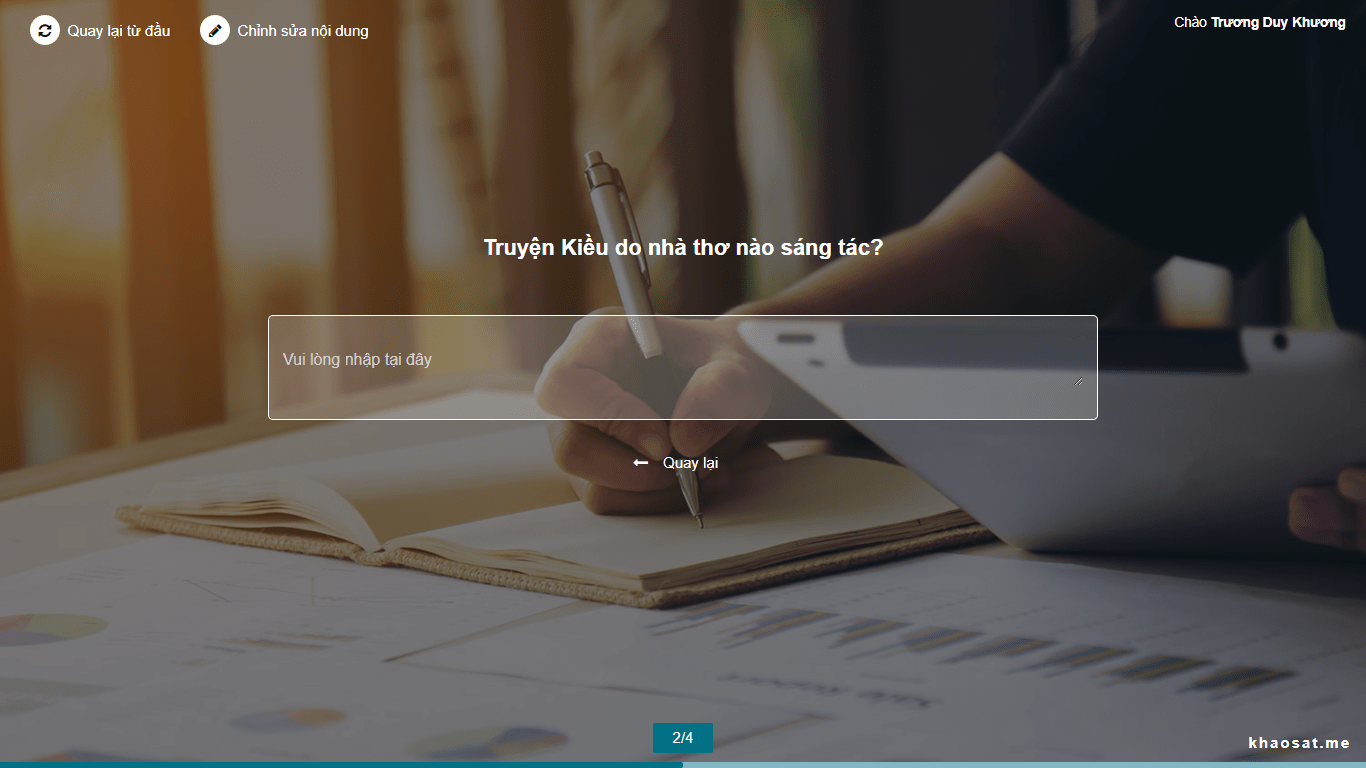
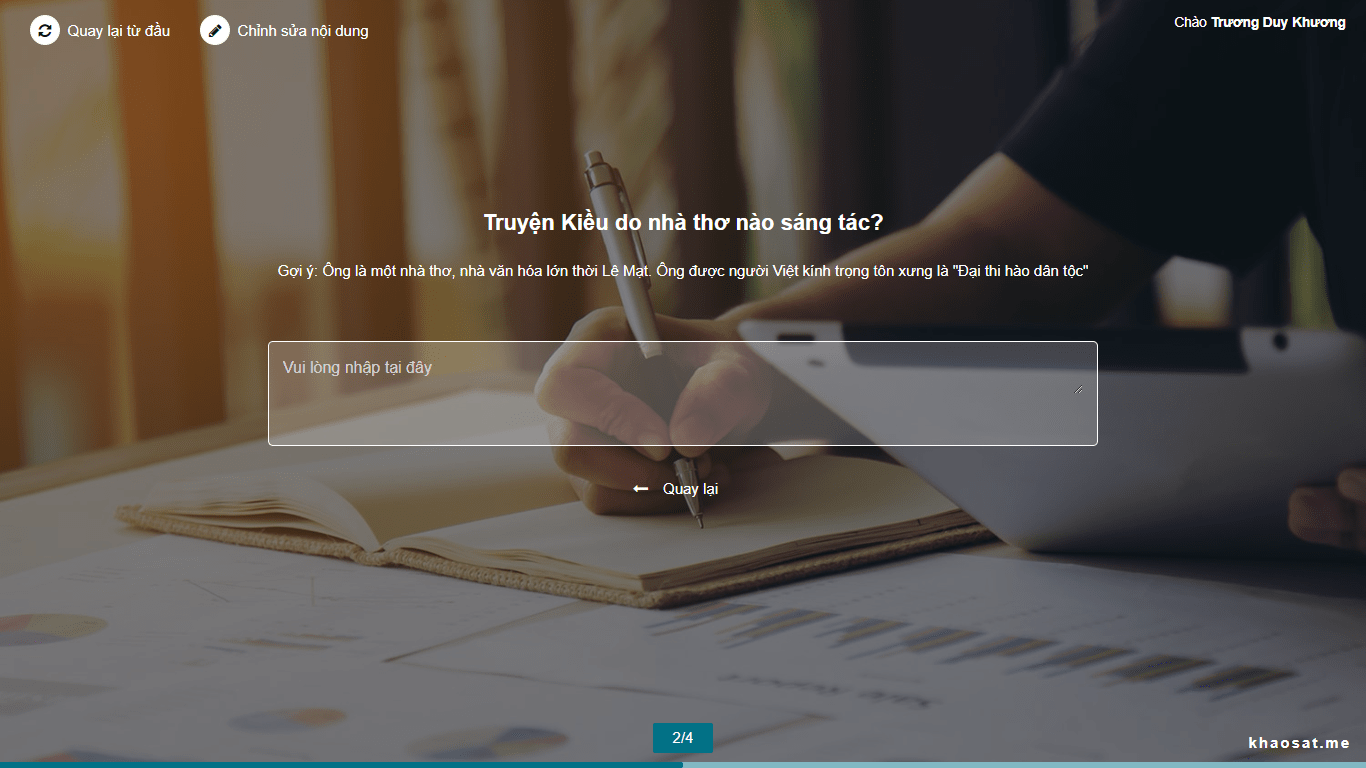
2.2.14. Điều kiện tẻ nhánh
Tính năng này cho phép bạn thiết lập điều kiện để hiển thị câu hỏi tiếp theo sẽ là gì dựa trên câu trả lời của đáp viên ở câu hỏi hiện tại. Với khảo sát tẻ nhánh bạn có thể tập trung vào đúng nội dung cần hỏi theo từng đối tượng khác nhau, loại bỏ những dữ liệu nhiễu và tăng trải nghiệm người trả lời khảo sát.
Link hướng dẫn chi tiết: https://khaosat.me/blog/huong-dan-khao-sat-te-nhanh/
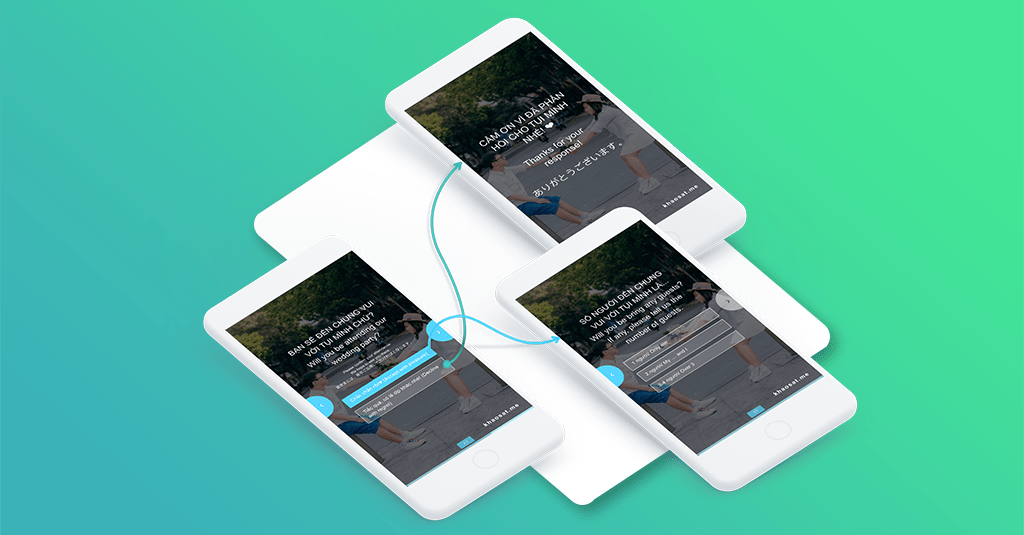
2.2.15. Không cho quay lại câu trước
Bình thường khi tính năng này tắt, bạn có thể thoải mái quay lại những câu trả lời trước để chỉnh sửa đáp án cho hợp lí nhất. Nhưng khi tính năng này được bật lên, nút quay lại sẽ bị ẩn đi, nghĩa là sau khi trả lời xong và qua câu mới, bạn không thể quay lại câu vừa trả lời để sửa đáp án được nữa. Tính năng này thường được dùng trong một số trường hợp như tạo bài kiểm tra kiến thức chẳng hạn, nhằm tránh gian lận trao đổi đáp án với nhau
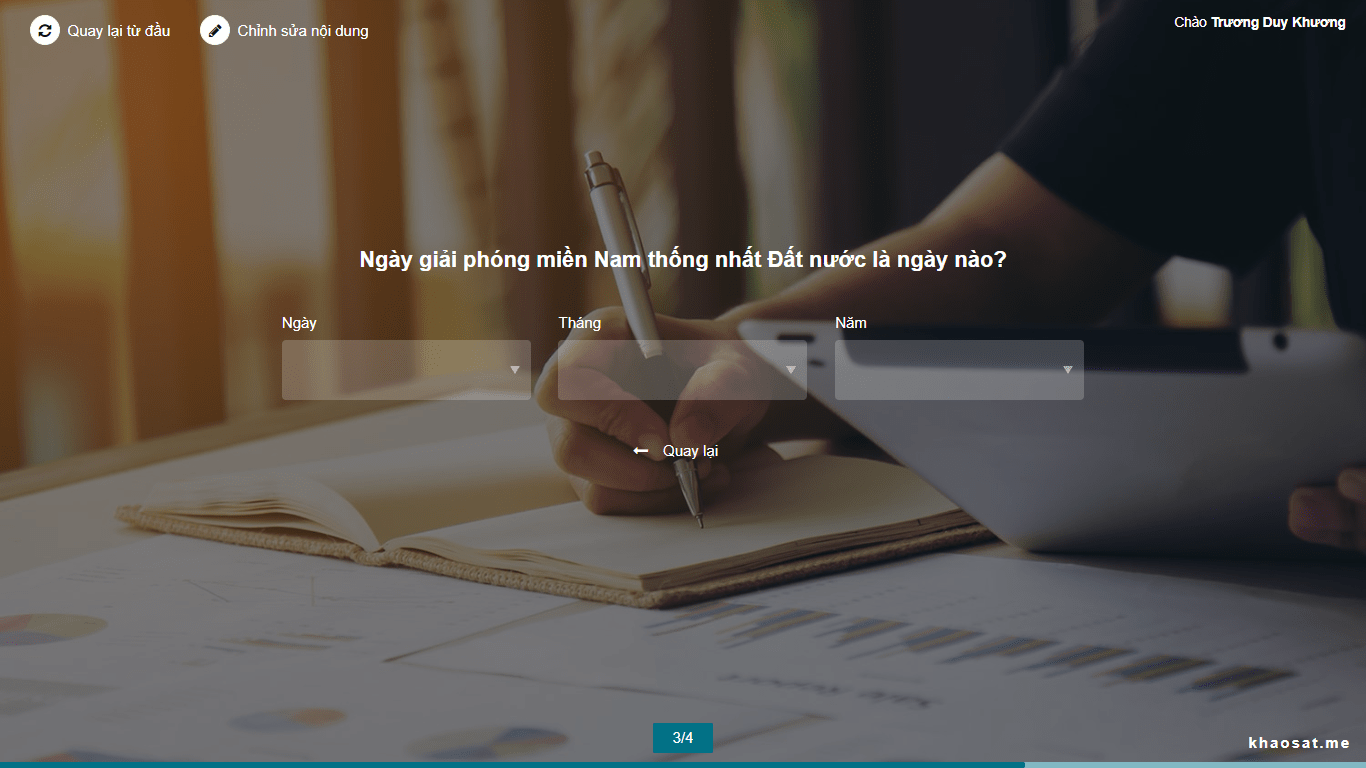
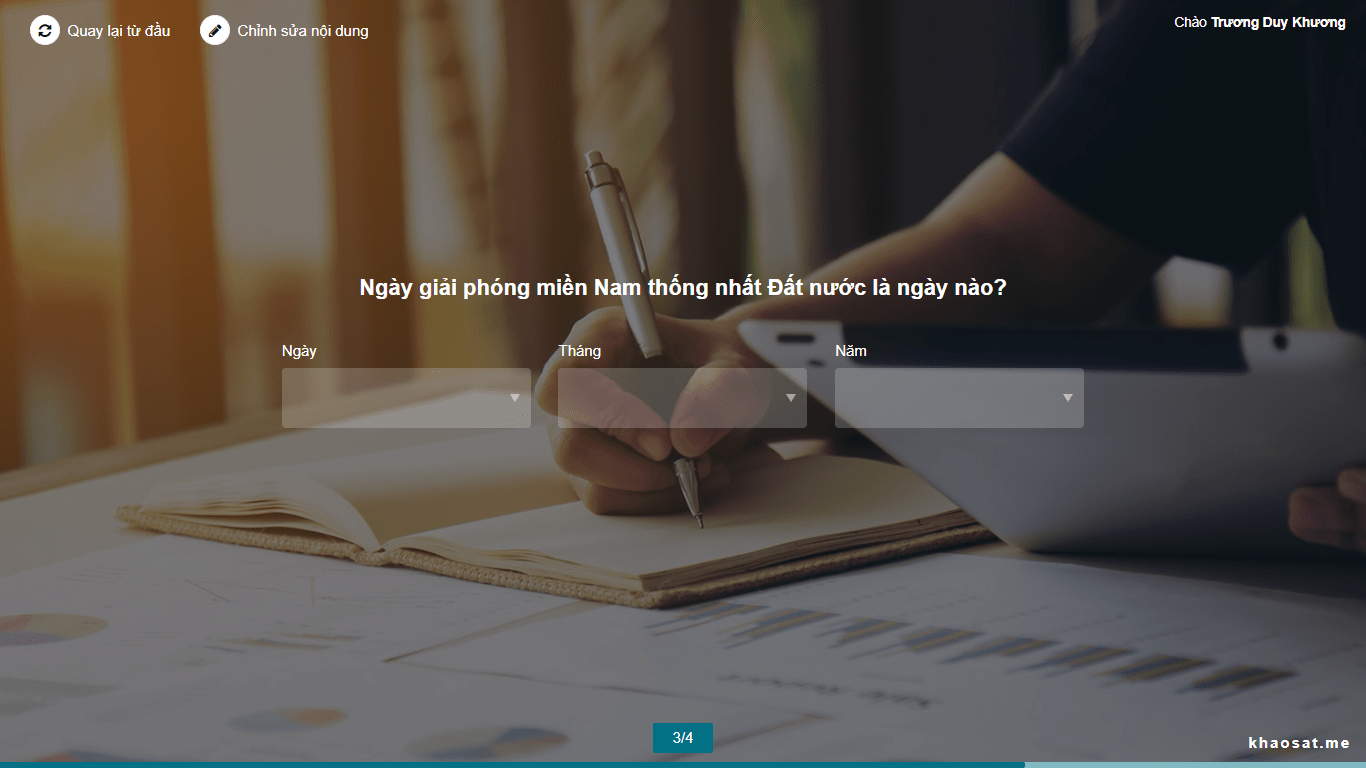
2.2.16. Giới hạn thời gian
Khi bật tính năng này lên, bạn có thể quy định thời gian trả lời cho mỗi câu hỏi. Thời gian còn lại sẽ được hiển thị phía trên câu hỏi và bắt đầu đếm ngược. Khi hết thời gian, dù cho đáp viên đã chọn đáp án hay chưa, hệ thống vẫn sẽ tự động chuyển sang câu hỏi tiếp theo.
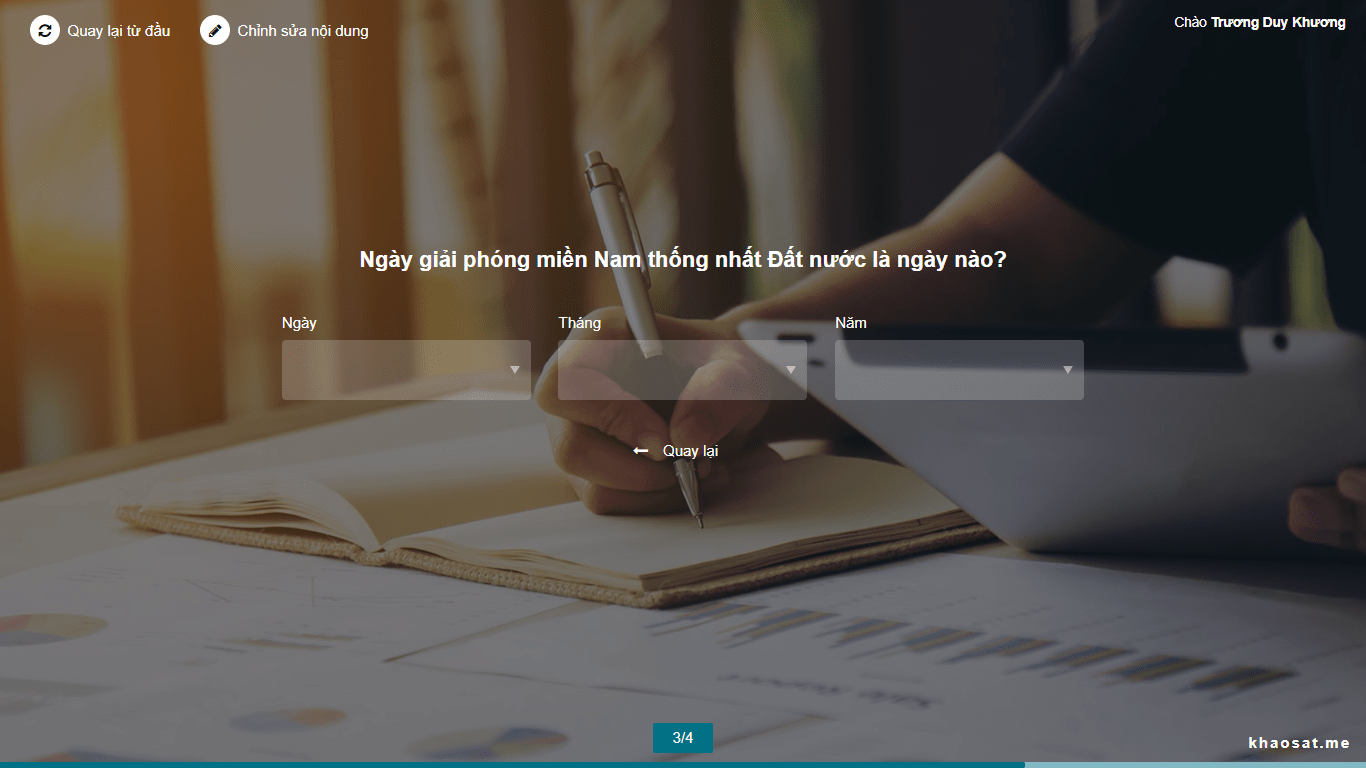
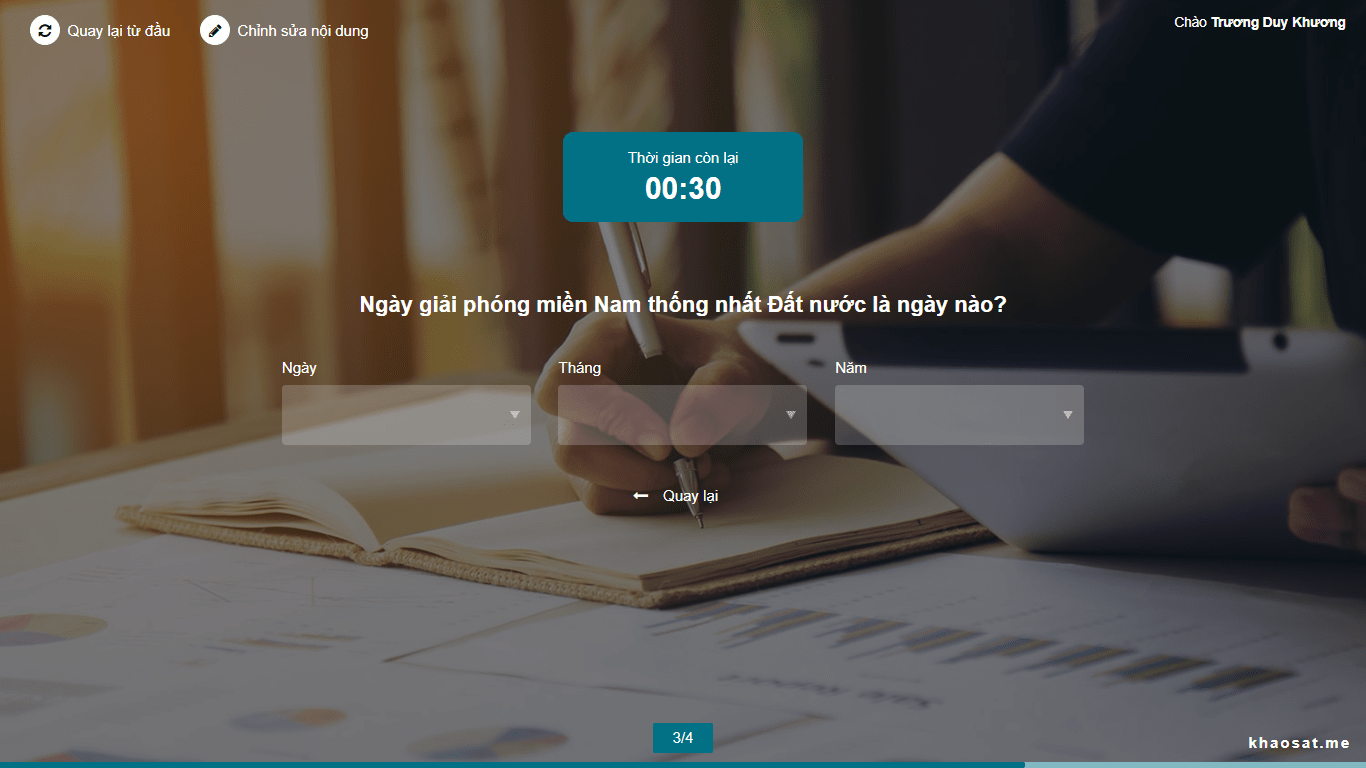
2.3. Hướng dẫn tạo câu hỏi Slider
Đây là một câu hỏi tương tác cho phép những đáp viên lựa chọn câu trả lời bằng cách kéo một thanh trượt dọc theo một dãy số để chọn một giá trị phù hợp làm đáp án. Ở loại câu hỏi Slider này bạn có thể tùy chỉnh giá trị nhỏ nhất, giá trị lớn nhất và khoảng cách giữa các giá trị trong dãy số.
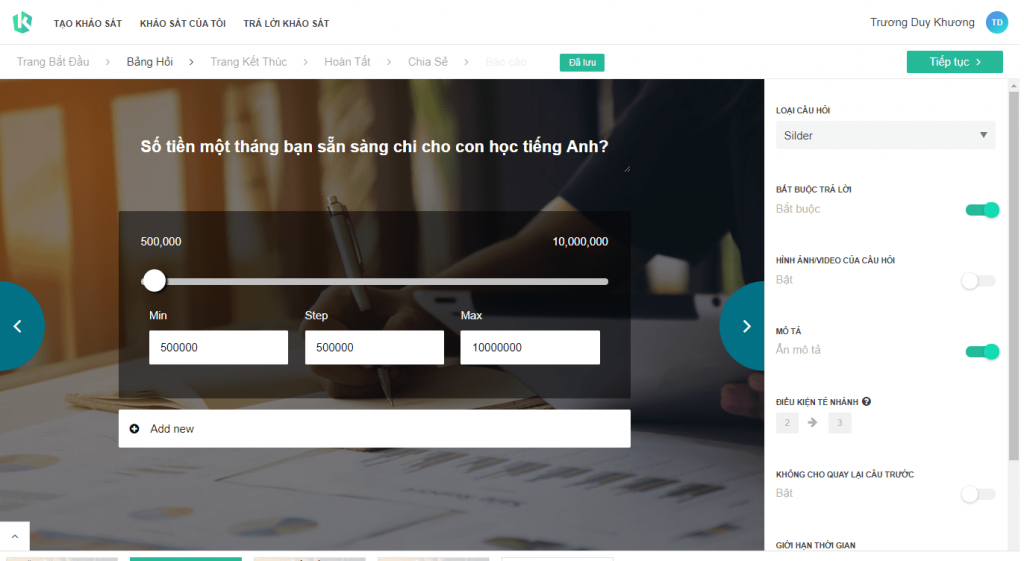
2.3.1. Bắt buộc trả lời
Khi tính năng này ở trạng thái tắt, bạn có thể bỏ qua câu hỏi hiện tại và sang câu hỏi tiếp theo dù không chọn cầu trả lời, ô tiếp tục để đi đến câu hỏi tiếp theo sẽ luôn hiển thị.
Khi tính năng này bật lên, bạn bắt buộc phải trả lời câu hỏi hiện tại, hệ thống mới cho phép bạn qua câu tiếp theo. Lúc này ô tiếp tục sẽ bị ẩn đi.
Tính năng này sẽ tự động được bật lên. Sau đó, tùy nào chủ ý người tạo khảo sát sẽ tắt tính năng này ở một số câu hỏi thường là các câu hỏi ngoài lề để thu thập thêm thông tin khách hàng.
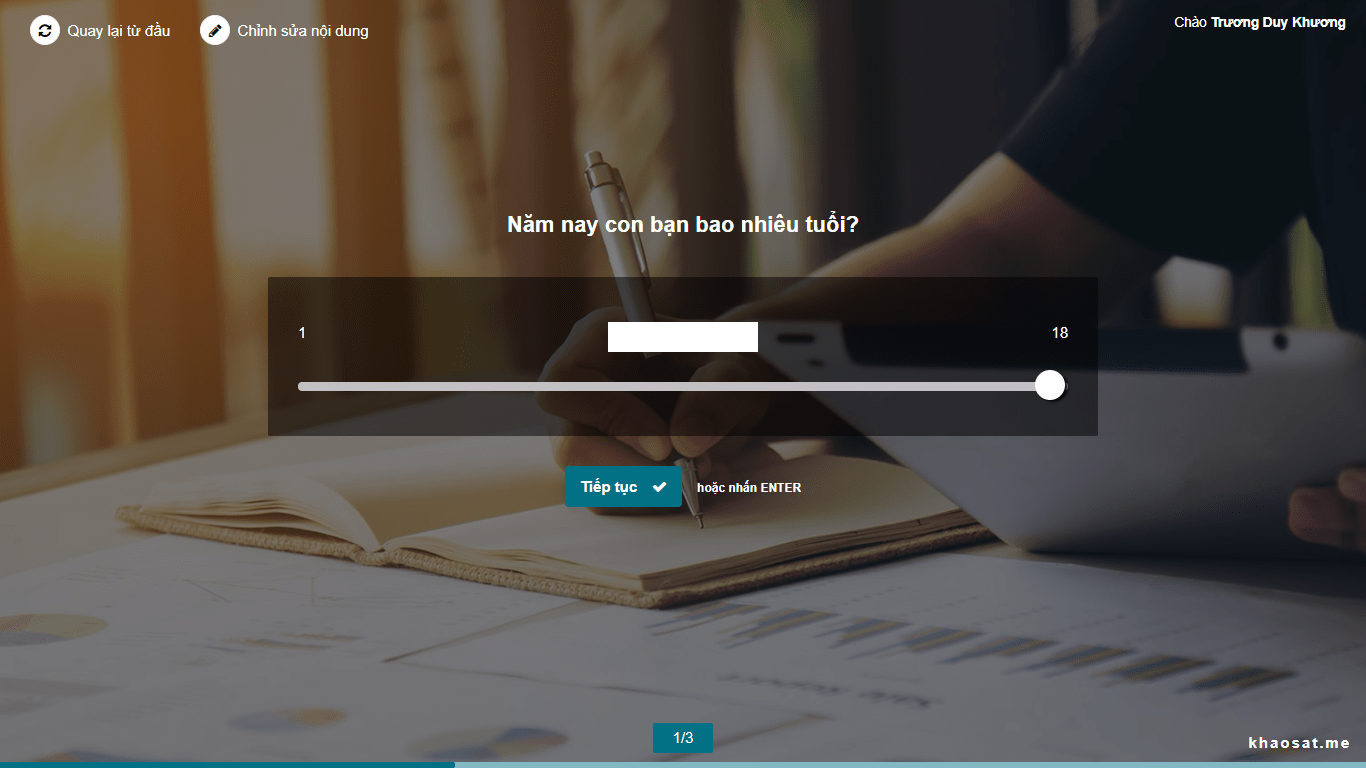
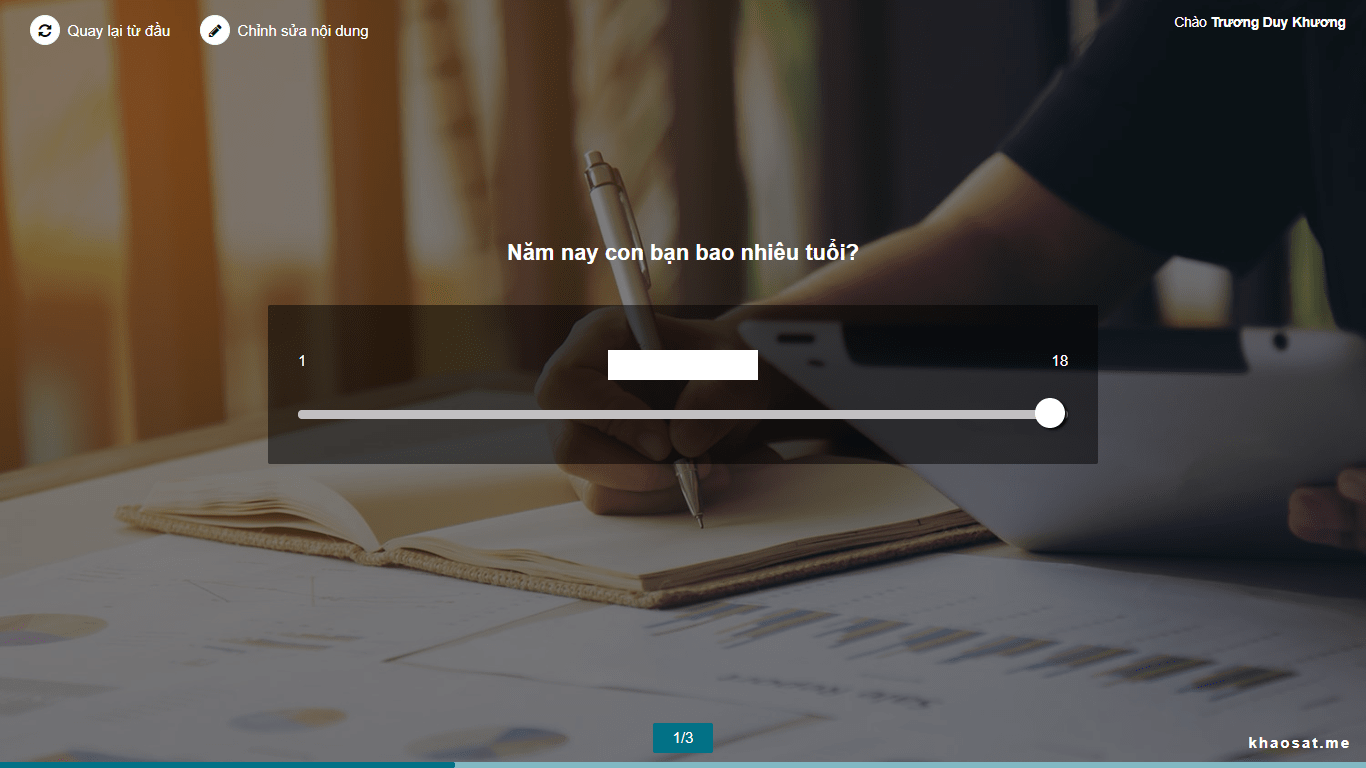
2.3.2. Hình ảnh/video của câu hỏi
Với tính năng này, bạn có thể thêm hình ảnh hoặc video vào phía trên từng câu hỏi trong bài khảo sát, không những làm câu hỏi trở nên sinh động hơn mà còn giúp cho người dùng có cái nhìn trực quan hơn, dễ hình dung và hiểu hơn về câu hỏi của bạn.
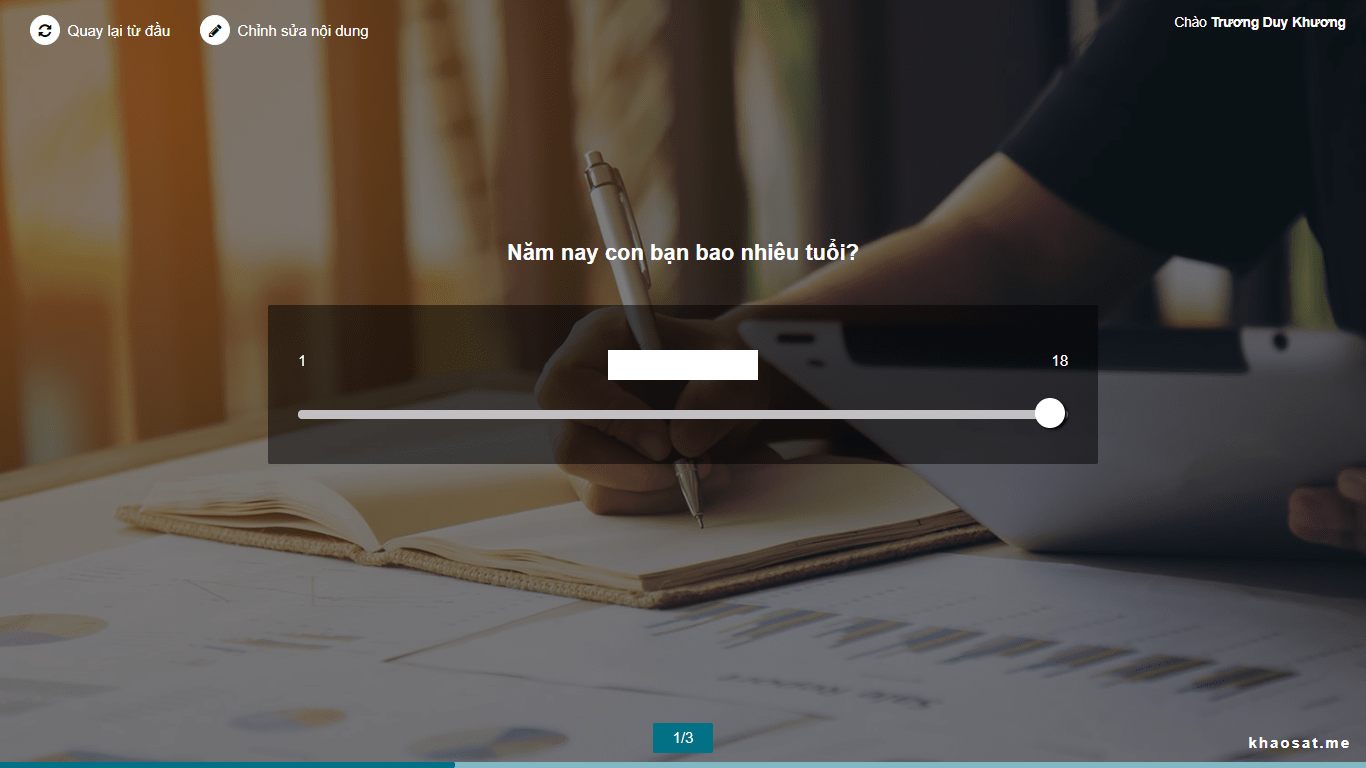
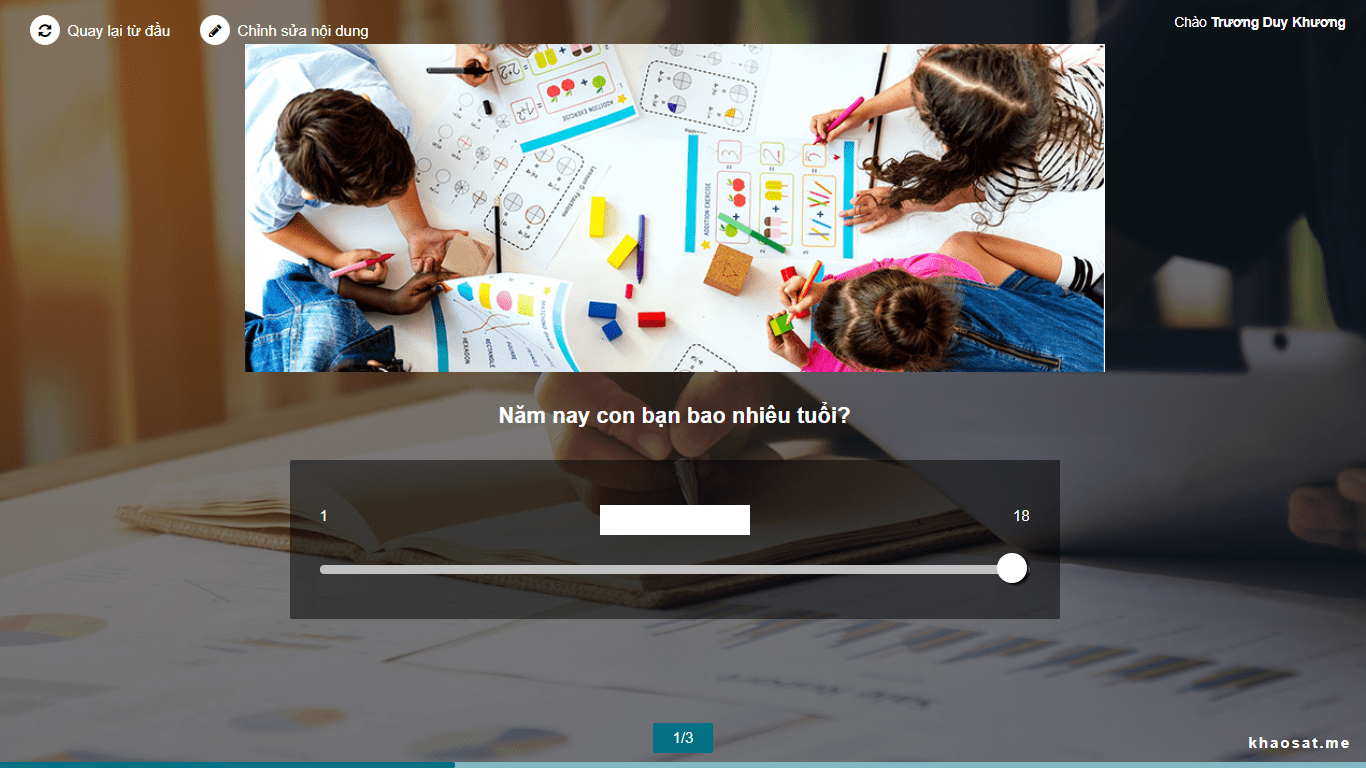
2.3.3. Mô tả
Phần mô tả sẽ nằm ngay bên dưới câu hỏi. Tại phần mô tả này, bạn có thể diễn tả nhiều hơn về nội dung câu hỏi, từ đó giúp cho đáp viên hiểu rõ hơn câu hỏi khảo sát để đưa ra câu trả lời chuẩn nhất.
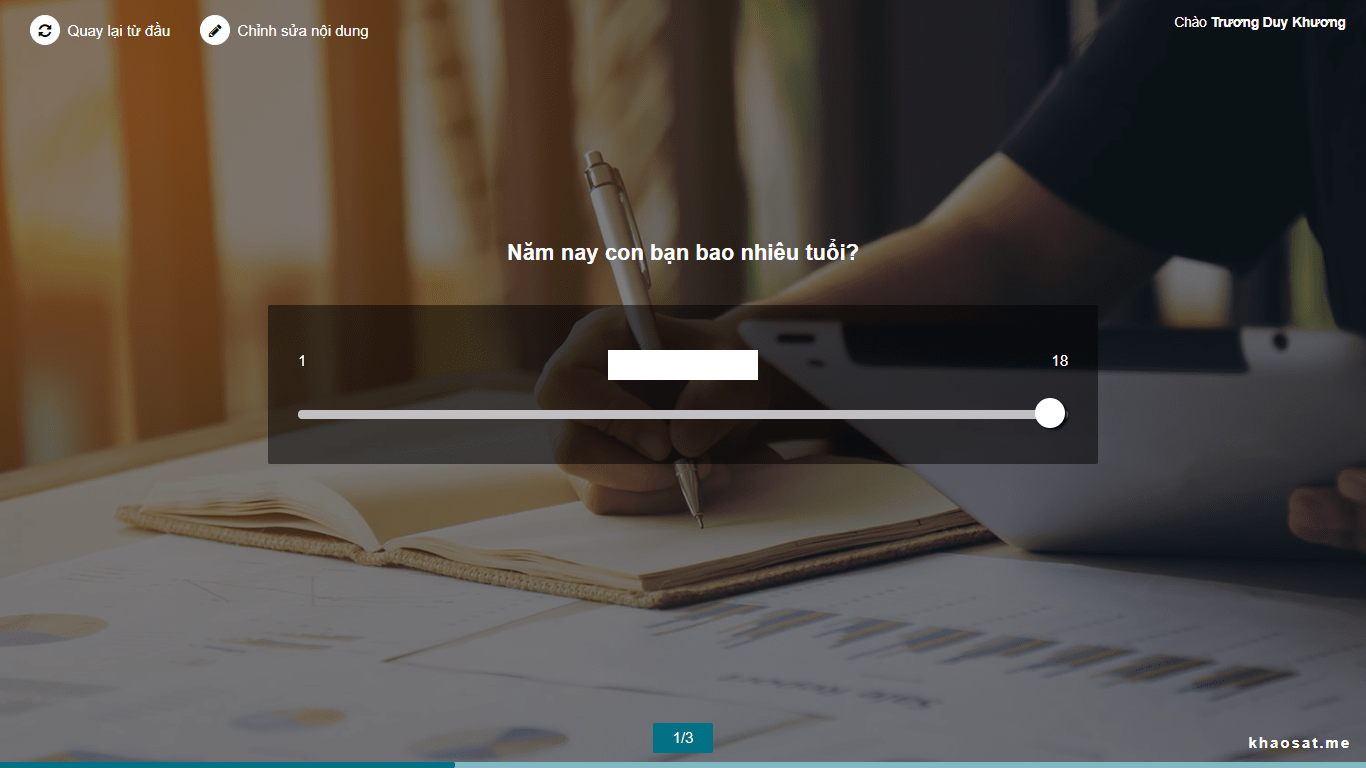
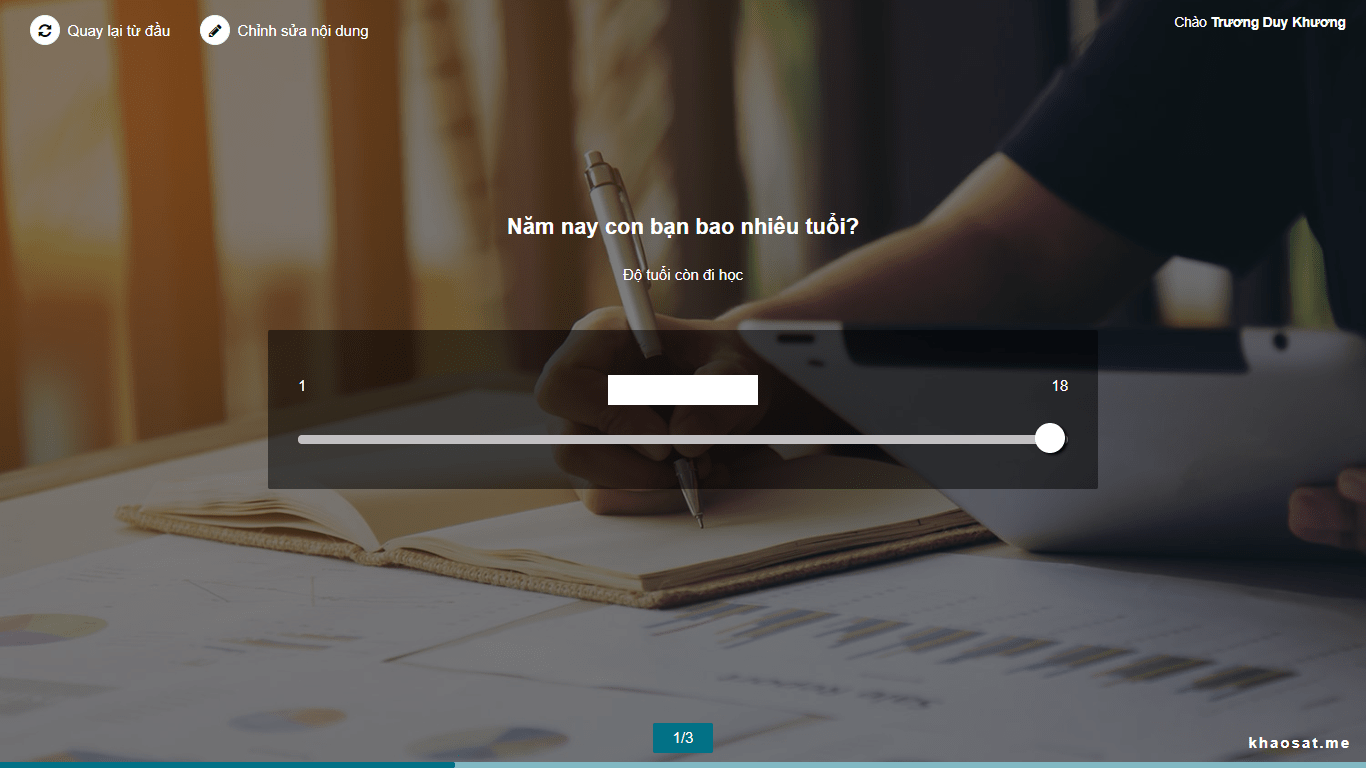
2.3.4. Không cho quay lại câu trước
Bình thường khi tính năng này tắt, bạn có thể thoải mái quay lại những câu trả lời trước để chỉnh sửa đáp án cho hợp lí nhất. Nhưng khi tính năng này được bật lên, nút quay lại sẽ bị ẩn đi, nghĩa là sau khi trả lời xong và qua câu mới, bạn không thể quay lại câu vừa trả lời để sửa đáp án được nữa. Tính năng này thường được dùng trong một số trường hợp như tạo bài kiểm tra kiến thức chẳng hạn, nhằm tránh gian lận trao đổi đáp án với nhau.
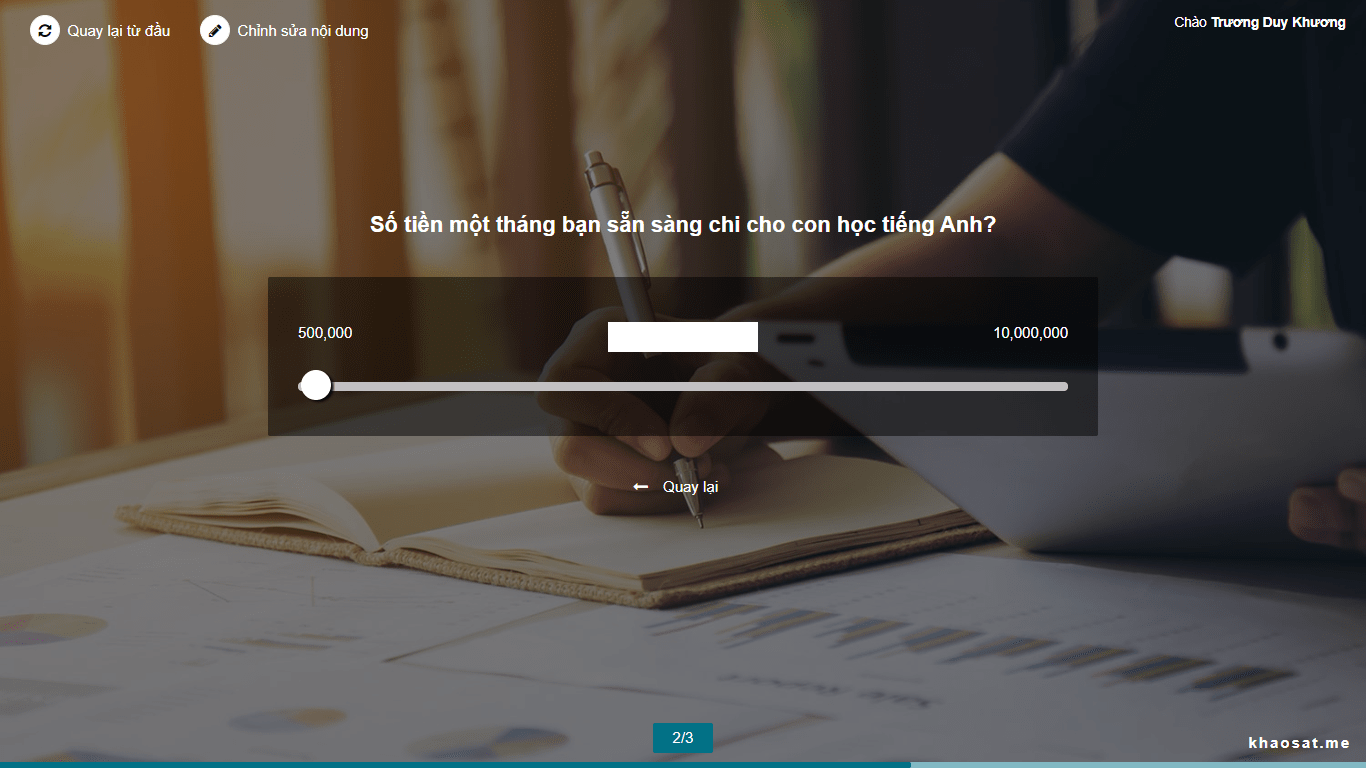
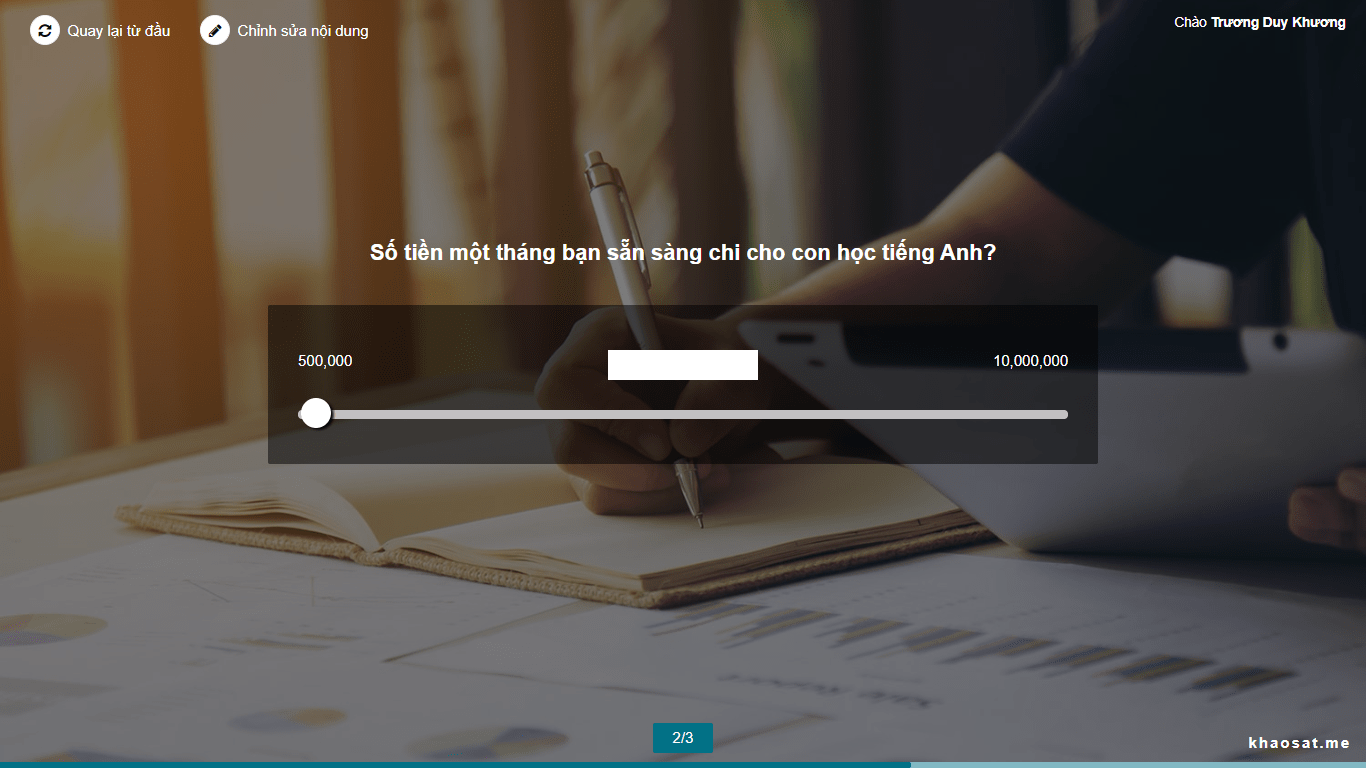
2.3.5. Giới hạn thời gian
Khi bật tính năng này lên, bạn có thể quy định thời gian trả lời cho mỗi câu hỏi. Thời gian còn lại sẽ được hiển thị phía trên câu hỏi và bắt đầu đếm ngược. Khi hết thời gian, dù cho đáp viên đã chọn đáp án hay chưa, hệ thống vẫn sẽ tự động chuyển sang câu hỏi tiếp theo.
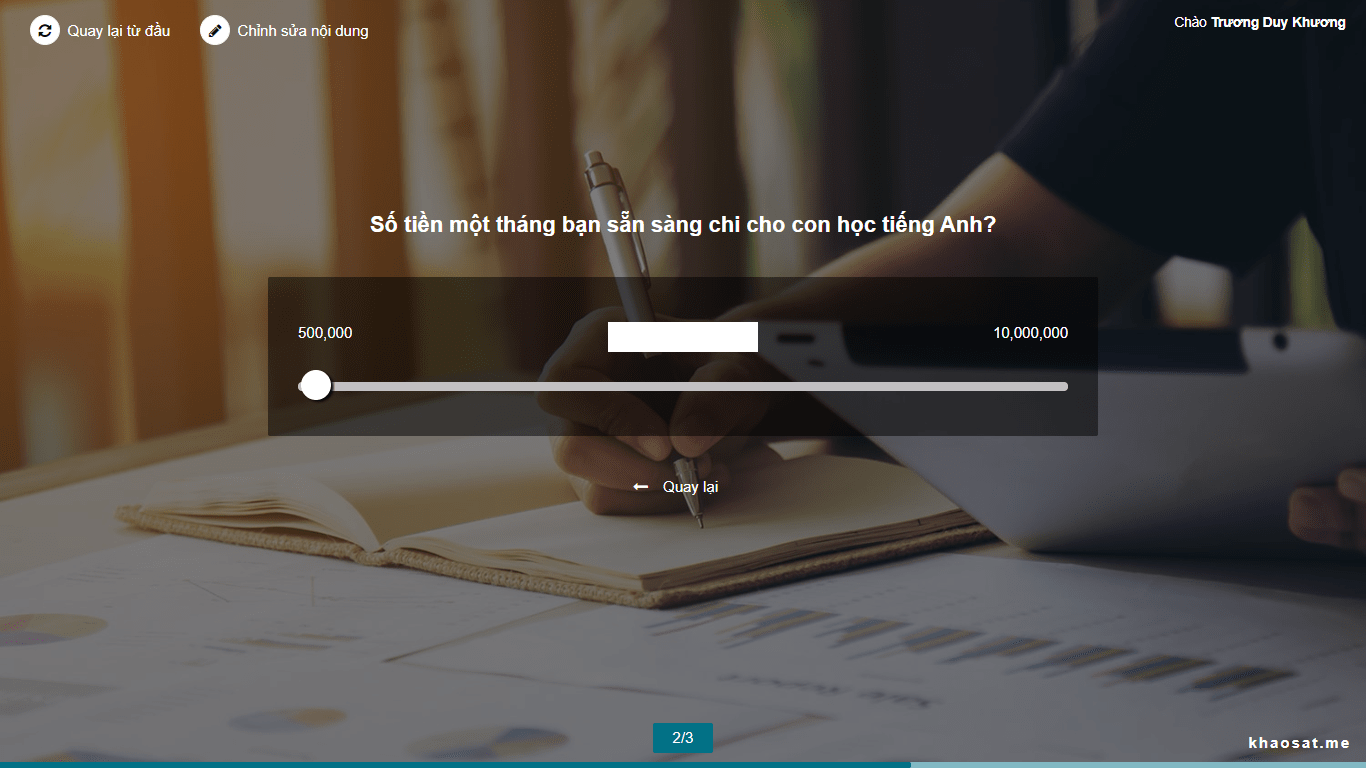
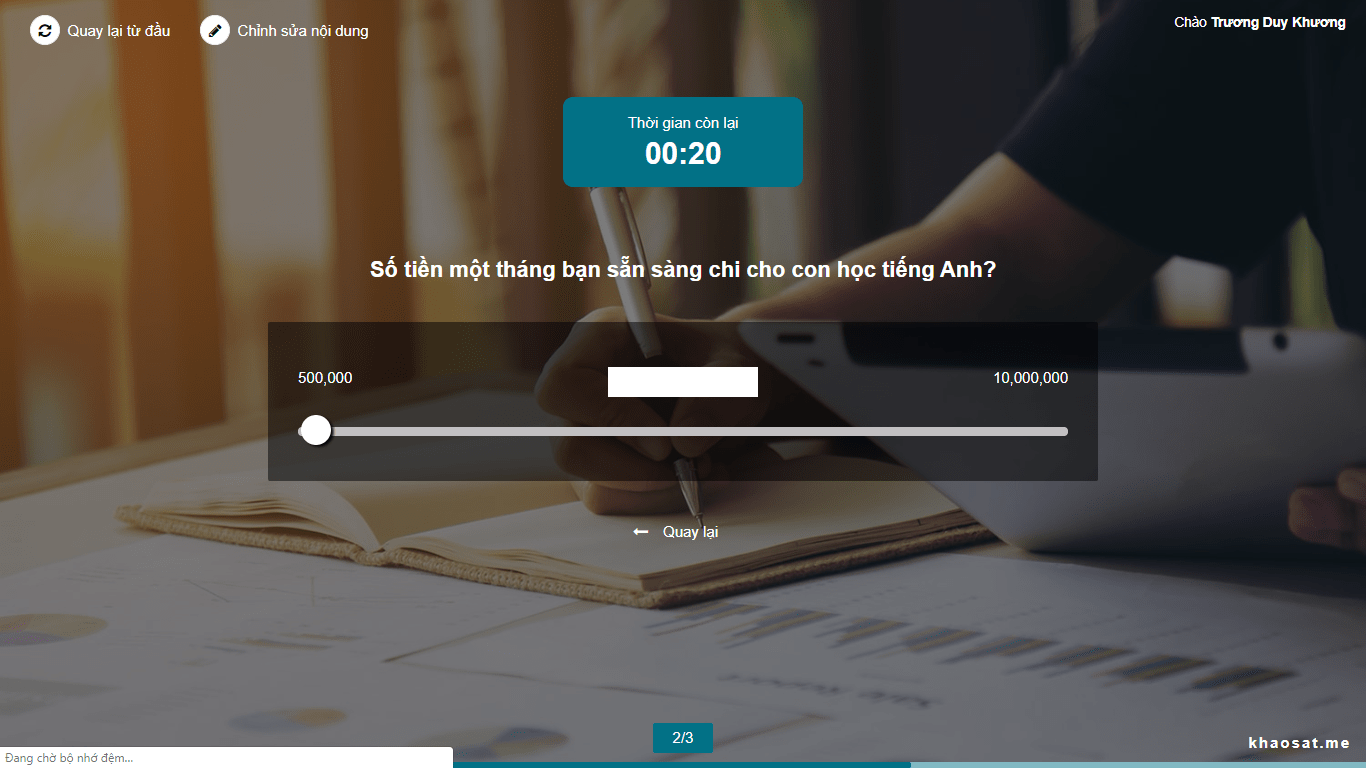
2.4. Hướng dẫn tạo câu hỏi Rating
Đây là dạng câu hỏi giúp đánh giá sự quan tâm, mức độ hài lòng của khách hàng đối với một chương trình hay một sản phẩm dịch vụ cụ thể nào đó. Dựa trên điểm Rating từ đánh giá của người trả lời khảo sát, tác giả sẽ cân nhắc thay đổi, chỉnh sửa sản phẩm dịch vụ sao cho thỏa mãn được nhu cầu khách hàng.
2.4.1. Bắt buộc trả lời
Khi tính năng này ở trạng thái tắt, bạn có thể bỏ qua câu hỏi hiện tại và sang câu hỏi tiếp theo dù không chọn cầu trả lời, ô tiếp tục để đi đến câu hỏi tiếp theo sẽ luôn hiển thị.
Khi tính năng này bật lên, bạn bắt buộc phải trả lời câu hỏi hiện tại, hệ thống mới cho phép bạn qua câu tiếp theo. Lúc này ô tiếp tục sẽ bị ẩn đi.
Tính năng này sẽ tự động được bật lên. Sau đó, tùy nào chủ ý người tạo khảo sát sẽ tắt tính năng này ở một số câu hỏi thường là các câu hỏi ngoài lề để thu thập thêm thông tin khách hàng.
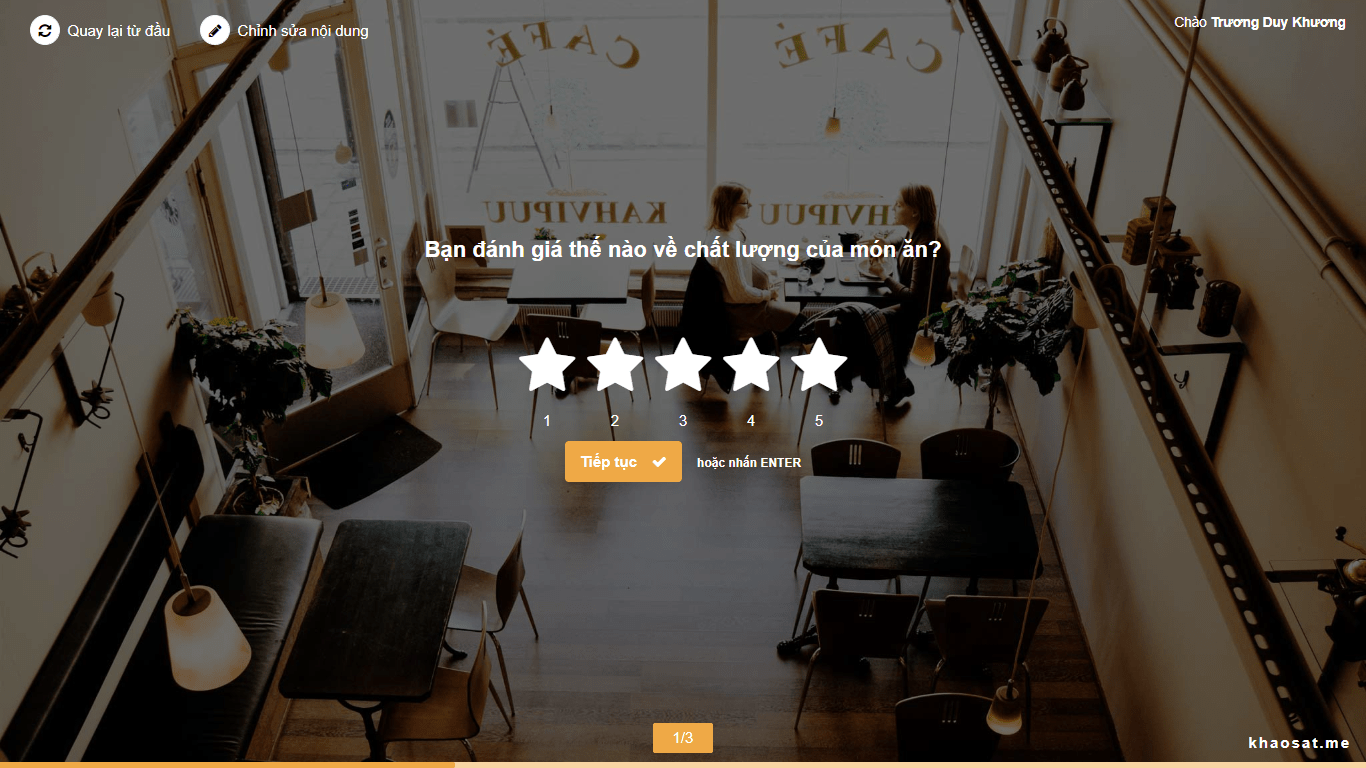
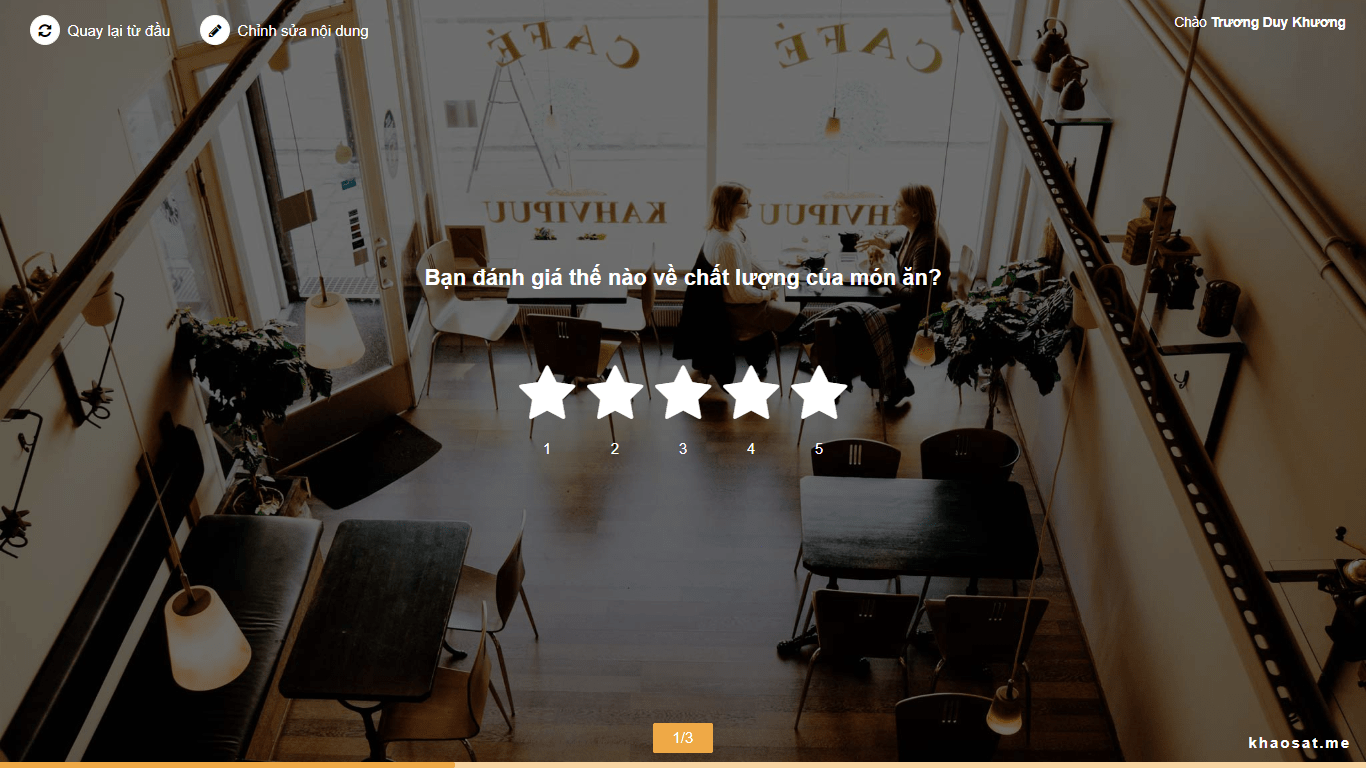
2.4.2. Hình ảnh/video của câu hỏi
Với tính năng này, bạn có thể thêm hình ảnh hoặc video vào phía trên từng câu hỏi trong bài khảo sát, không những làm câu hỏi trở nên sinh động hơn mà còn giúp cho người dùng có cái nhìn trực quan hơn, dễ hình dung và hiểu hơn về câu hỏi của bạn.
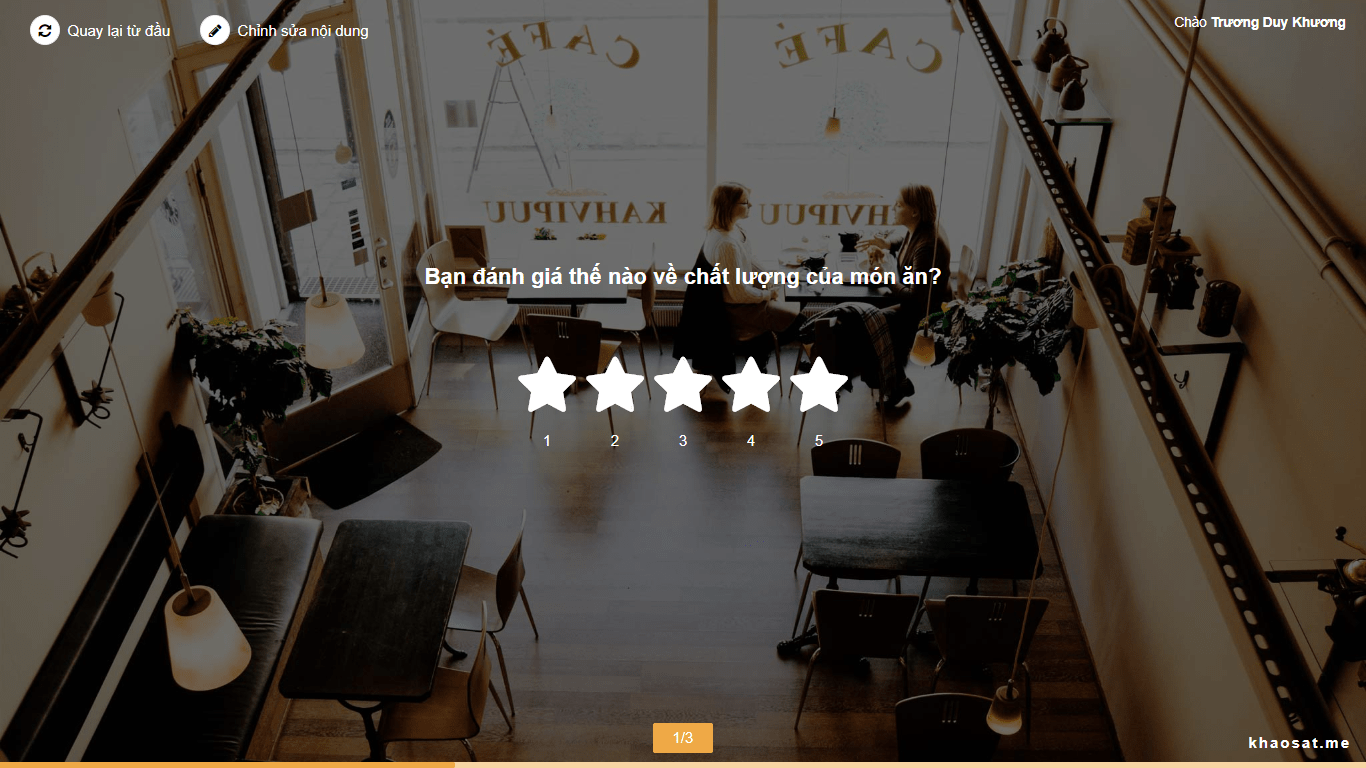
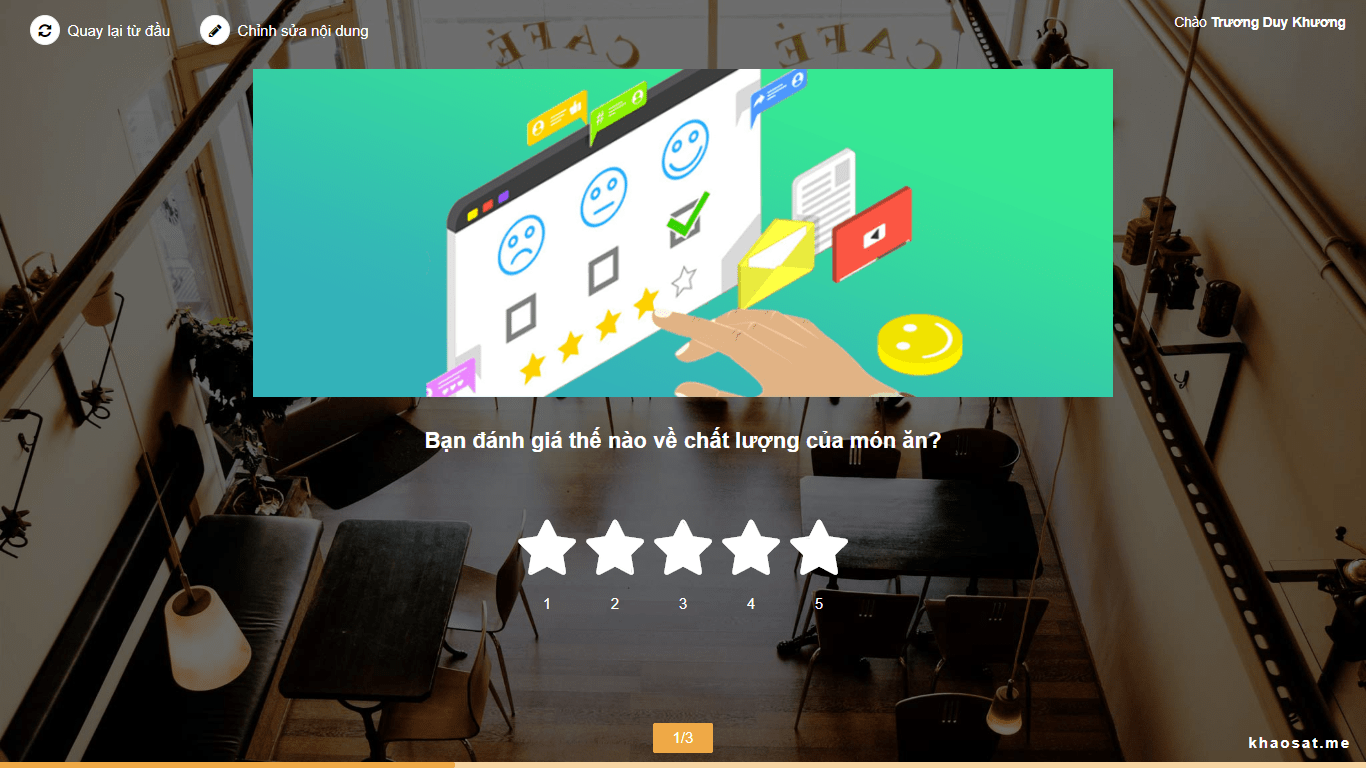
2.4.3. Mô tả
Phần mô tả sẽ nằm ngay bên dưới câu hỏi. Tại phần mô tả này, bạn có thể diễn tả nhiều hơn về nội dung câu hỏi, từ đó giúp cho đáp viên hiểu rõ hơn câu hỏi khảo sát để đưa ra câu trả lời chuẩn nhất.
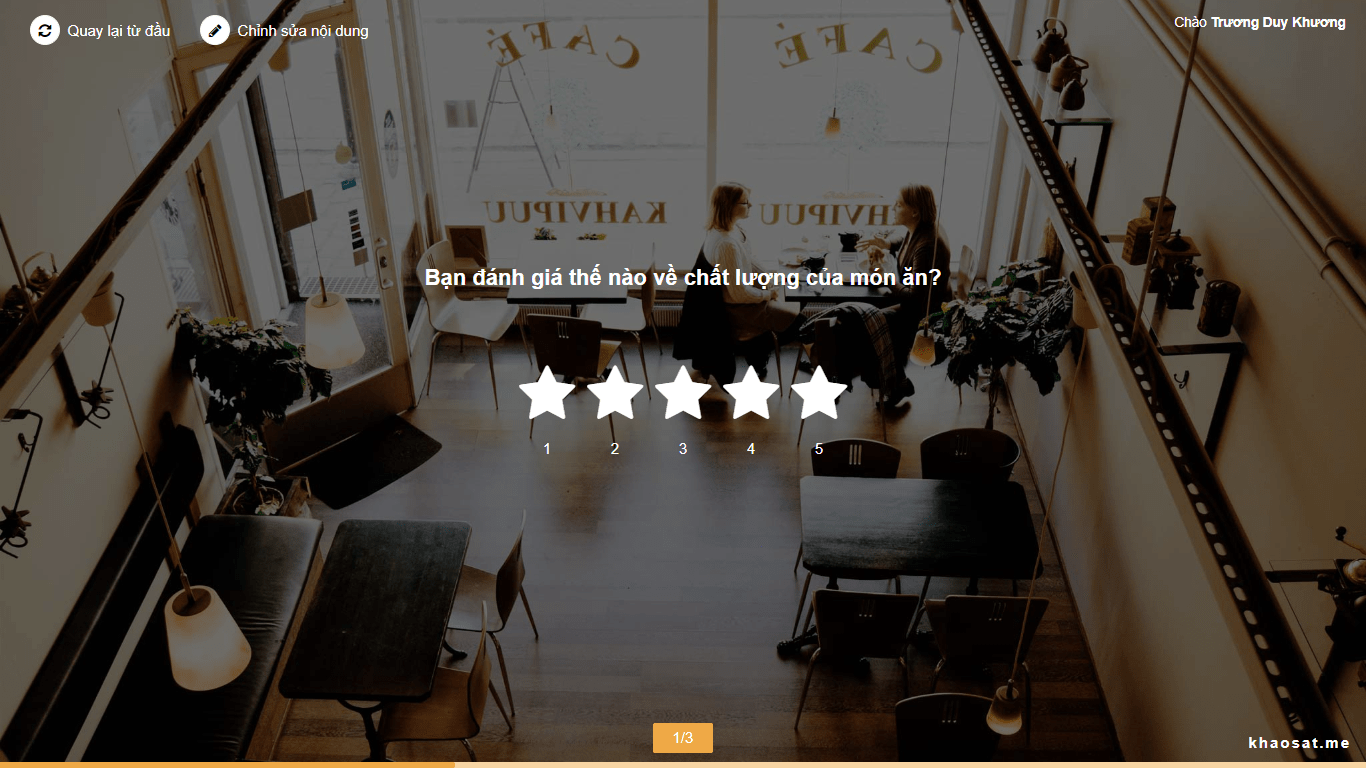
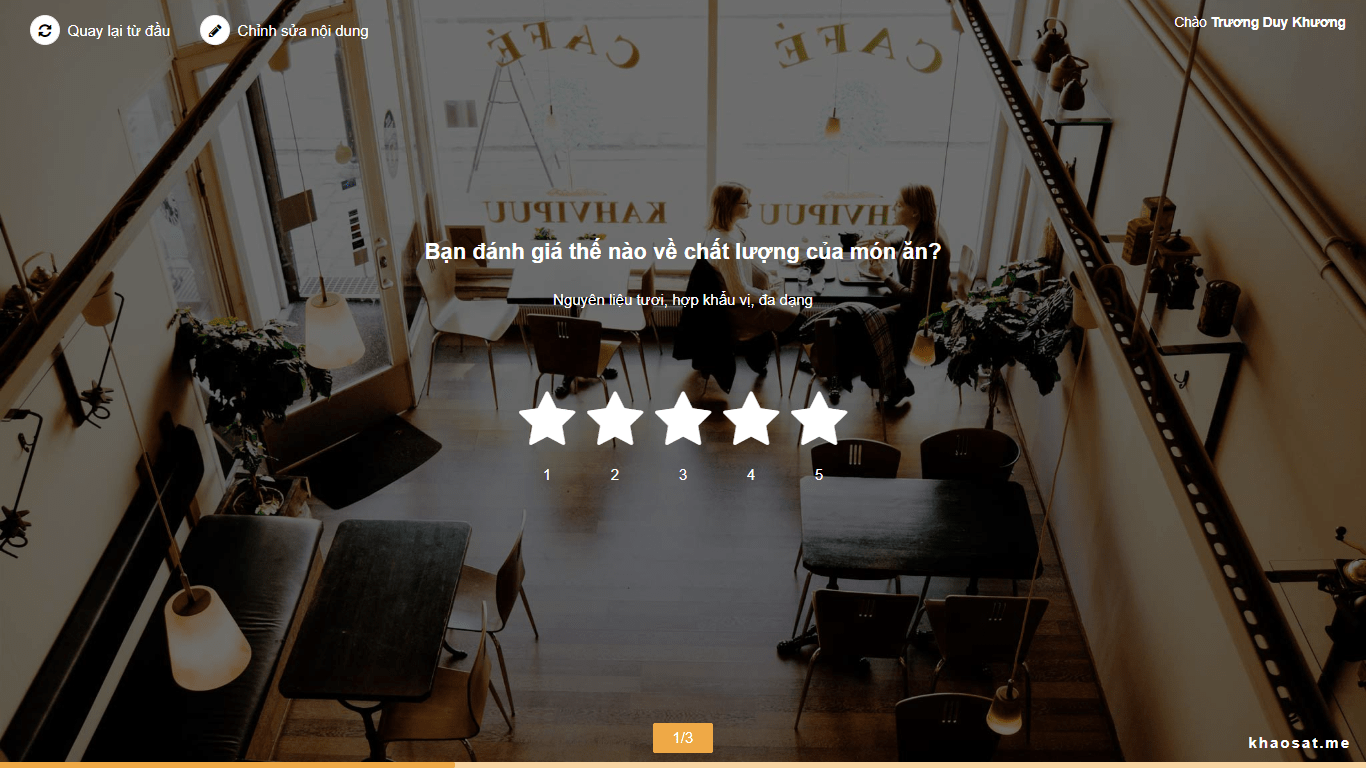
2.4.4. Độ dài rating
Với tính năng này, bạn có thể tùy chỉnh thang điểm đánh giá, tùy vào ý đồ của người tạo khảo sát có thể cho thang điểm đánh giá là 3, 5 hoặc 10.
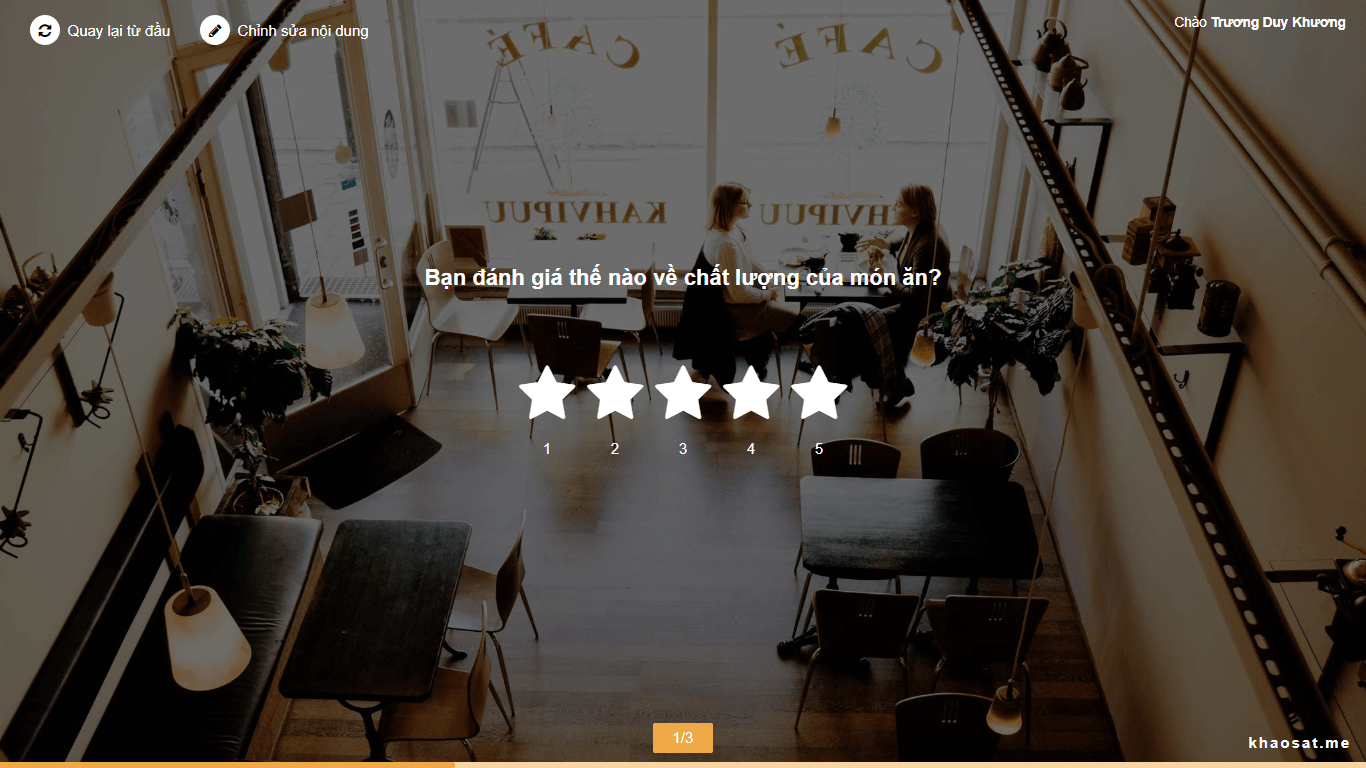
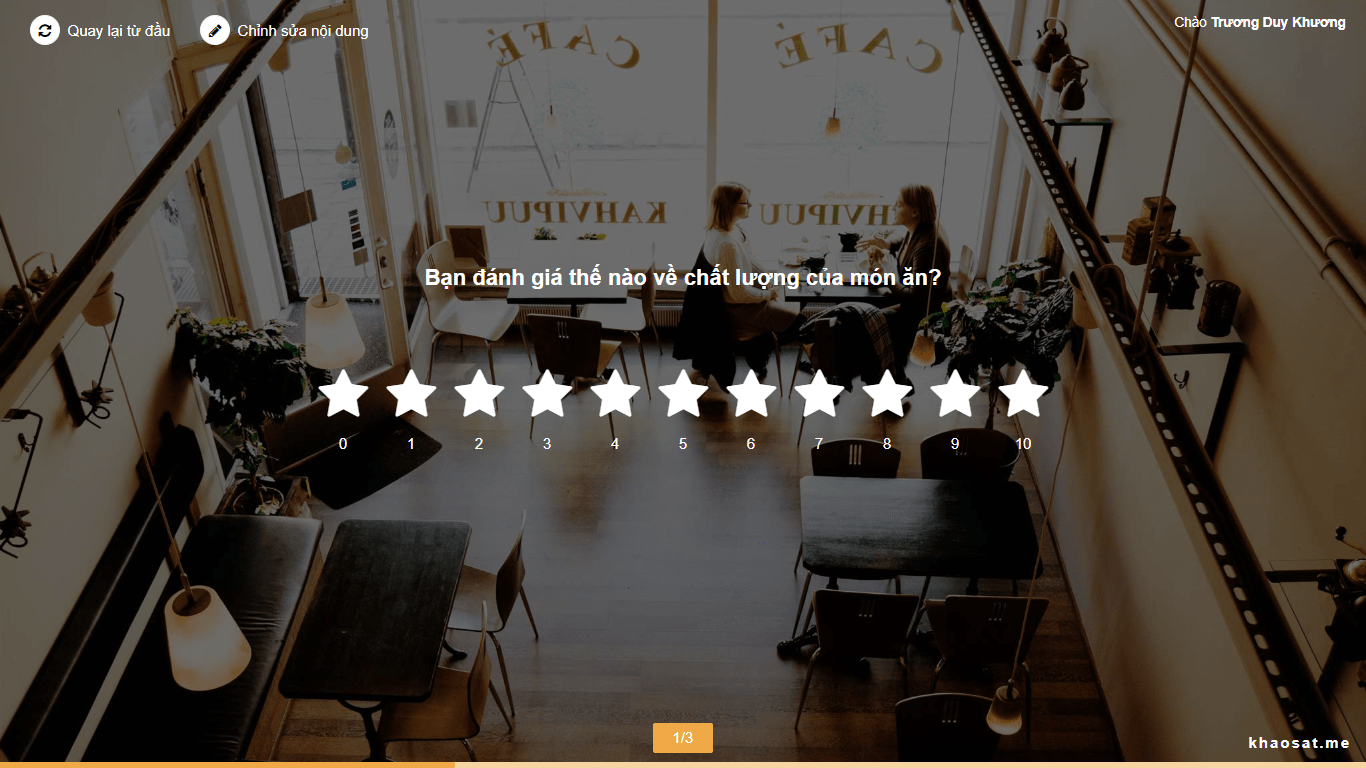
2.4.5. Biểu tượng rating
Tính năng này cho phép thay đổi biểu tượng đánh giá để phù hợp với nội dung bài khảo sát và tăng thêm phần thú vị cho người làm khảo sát. Có rất nhiều biểu tượng đánh giá khác nhau như ngôi sao, trái tim, nút like, dấu tính,… cho bạn tùy ý lựa chọn.
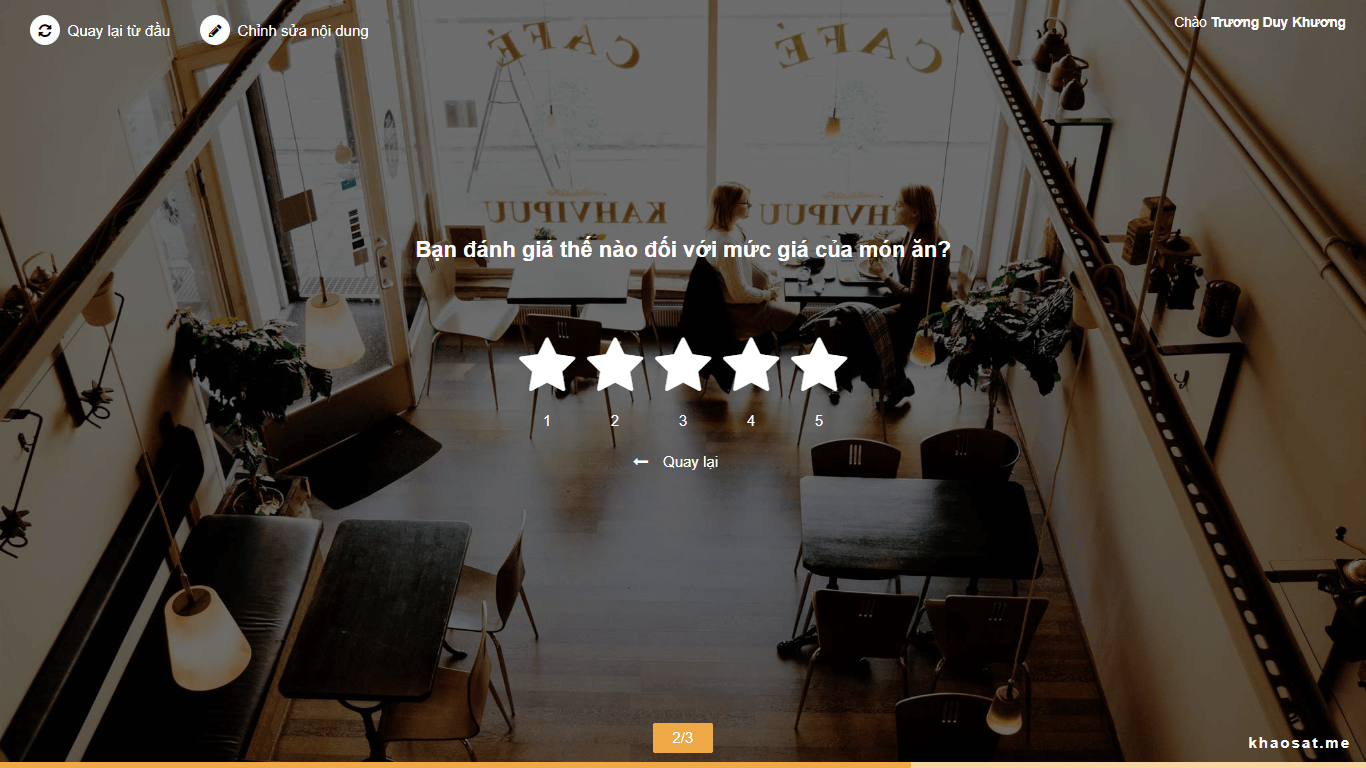
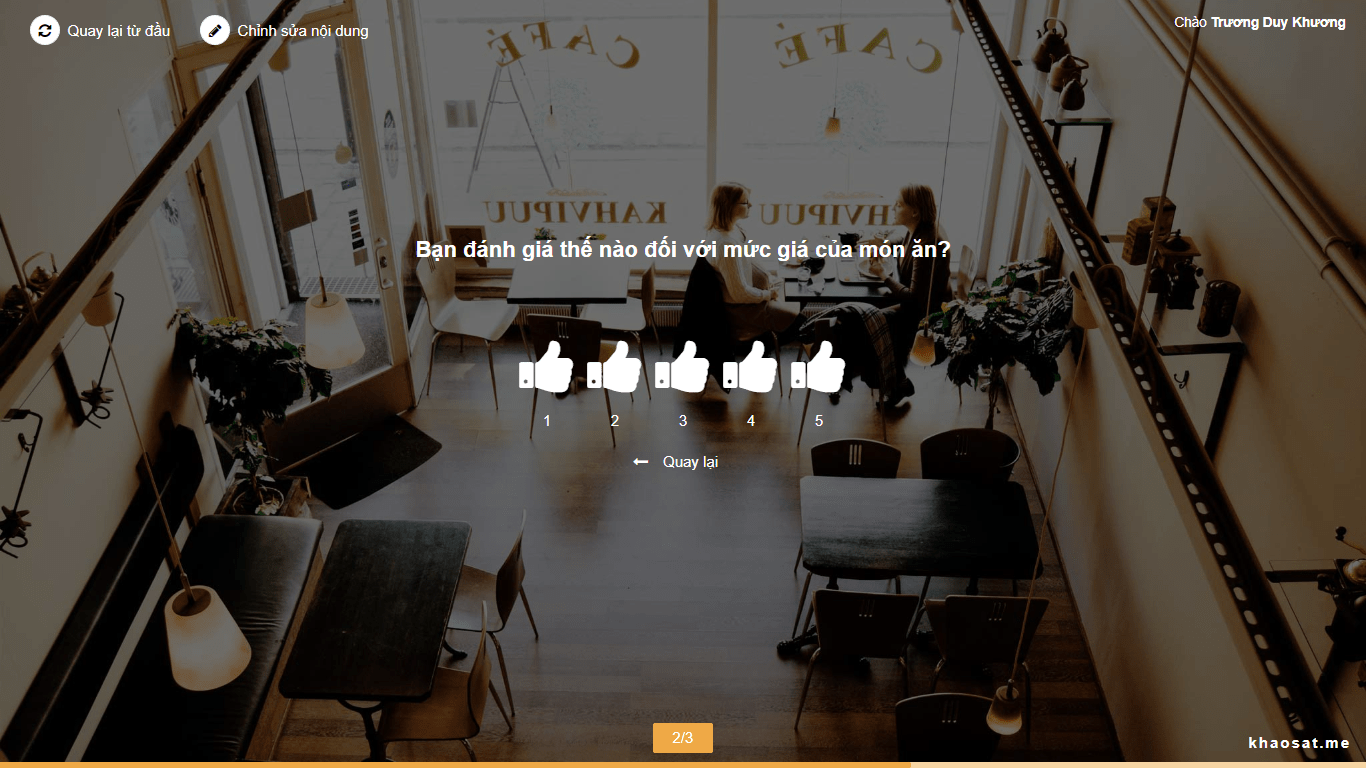
2.4.6. Nhãn biểu tượng
Nhãn biểu tượng đặt ở đầu và cuối của thanh Rating nhằm cho đáp viên hình dung được giá trị của điểm cao nhất và thấp nhất có ý nghĩa gì. Chẳng hạn để hỏi sự hài lòng của khách hàng thì đầu thanh Rating đặt là Không hài lòng, cuối thanh Rating đặt là Rất hài lòng.
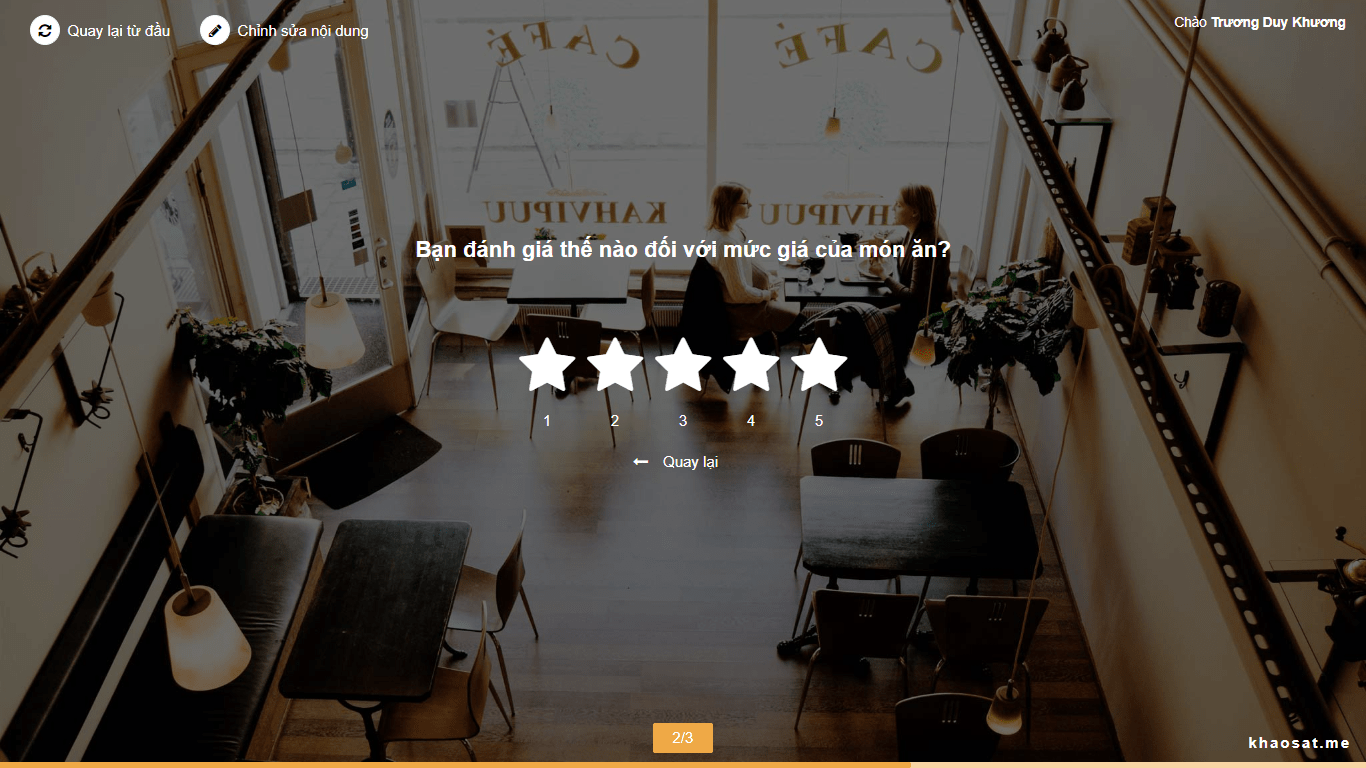
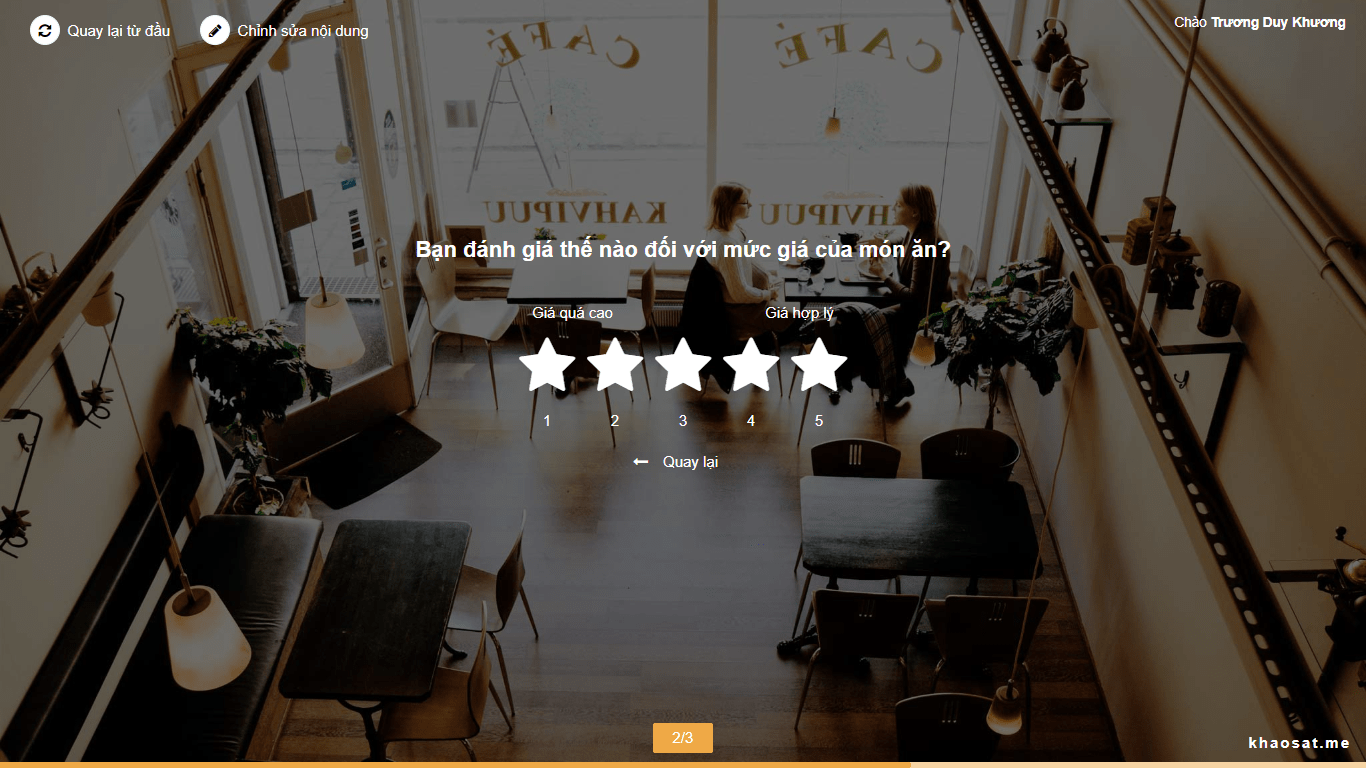
2.4.7. Không cho quay lại câu trước
Bình thường khi tính năng này tắt, bạn có thể thoải mái quay lại những câu trả lời trước để chỉnh sửa đáp án cho hợp lí nhất. Nhưng khi tính năng này được bật lên, nút quay lại sẽ bị ẩn đi, nghĩa là sau khi trả lời xong và qua câu mới, bạn không thể quay lại câu vừa trả lời để sửa đáp án được nữa. Tính năng này thường được dùng trong một số trường hợp như tạo bài kiểm tra kiến thức chẳng hạn, nhằm tránh gian lận trao đổi đáp án với nhau.
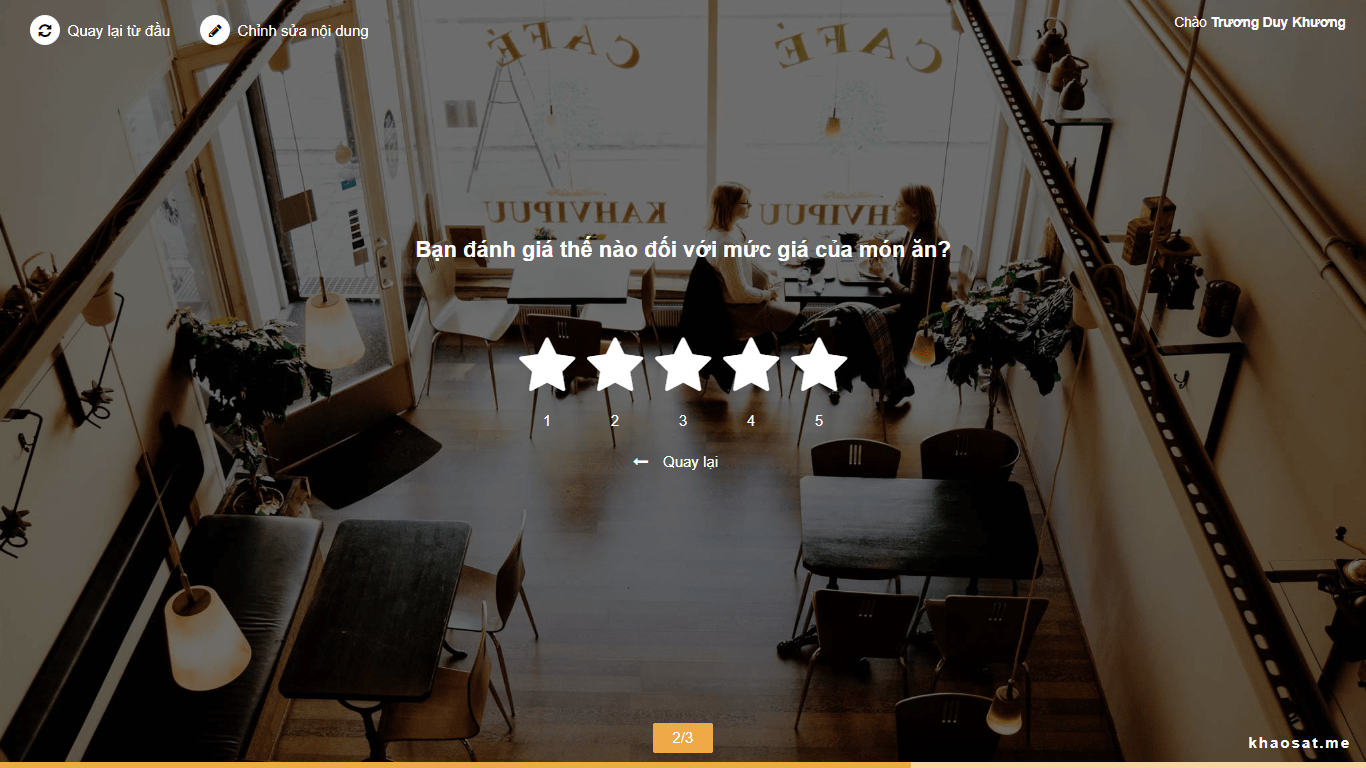
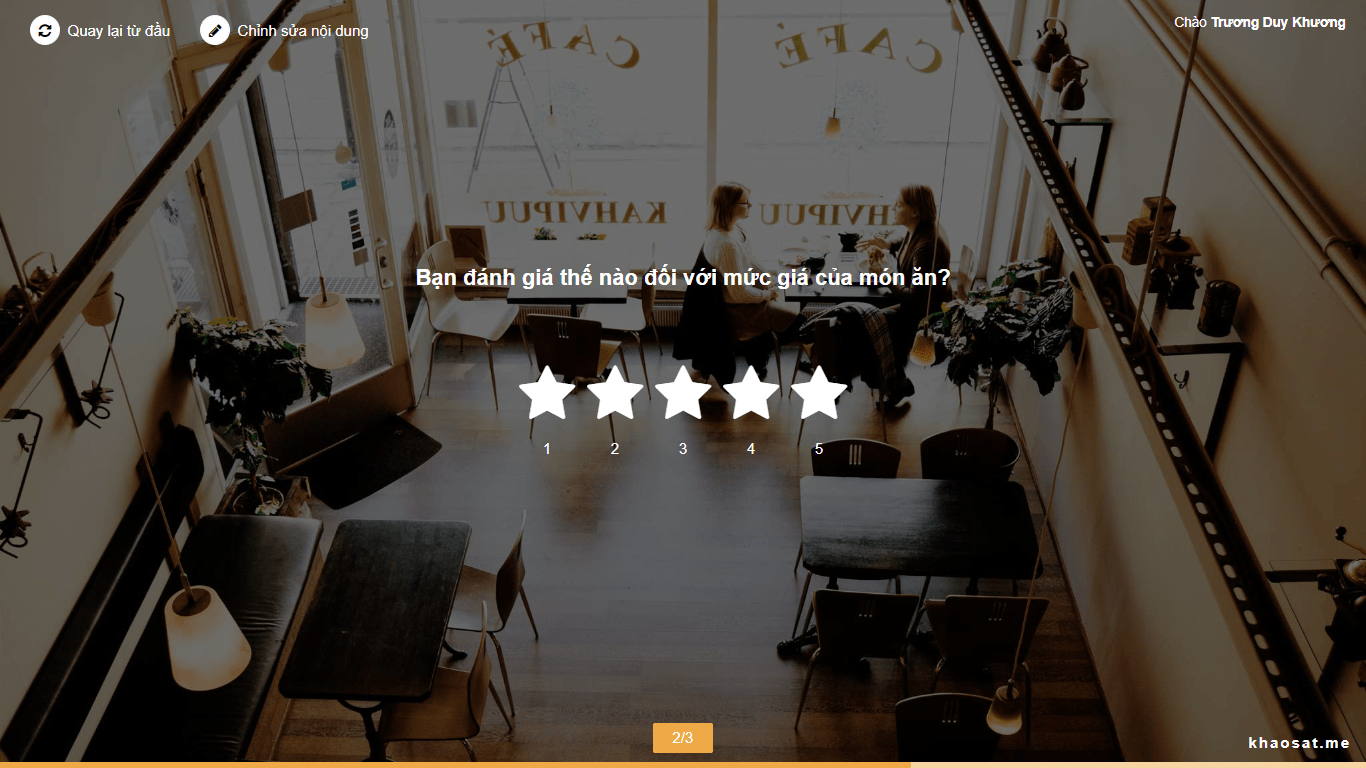
2.4.8. Giới hạn thời gian
Khi bật tính năng này lên, bạn có thể quy định thời gian trả lời cho mỗi câu hỏi. Thời gian còn lại sẽ được hiển thị phía trên câu hỏi và bắt đầu đếm ngược. Khi hết thời gian, dù cho đáp viên đã chọn đáp án hay chưa, hệ thống vẫn sẽ tự động chuyển sang câu hỏi tiếp theo.
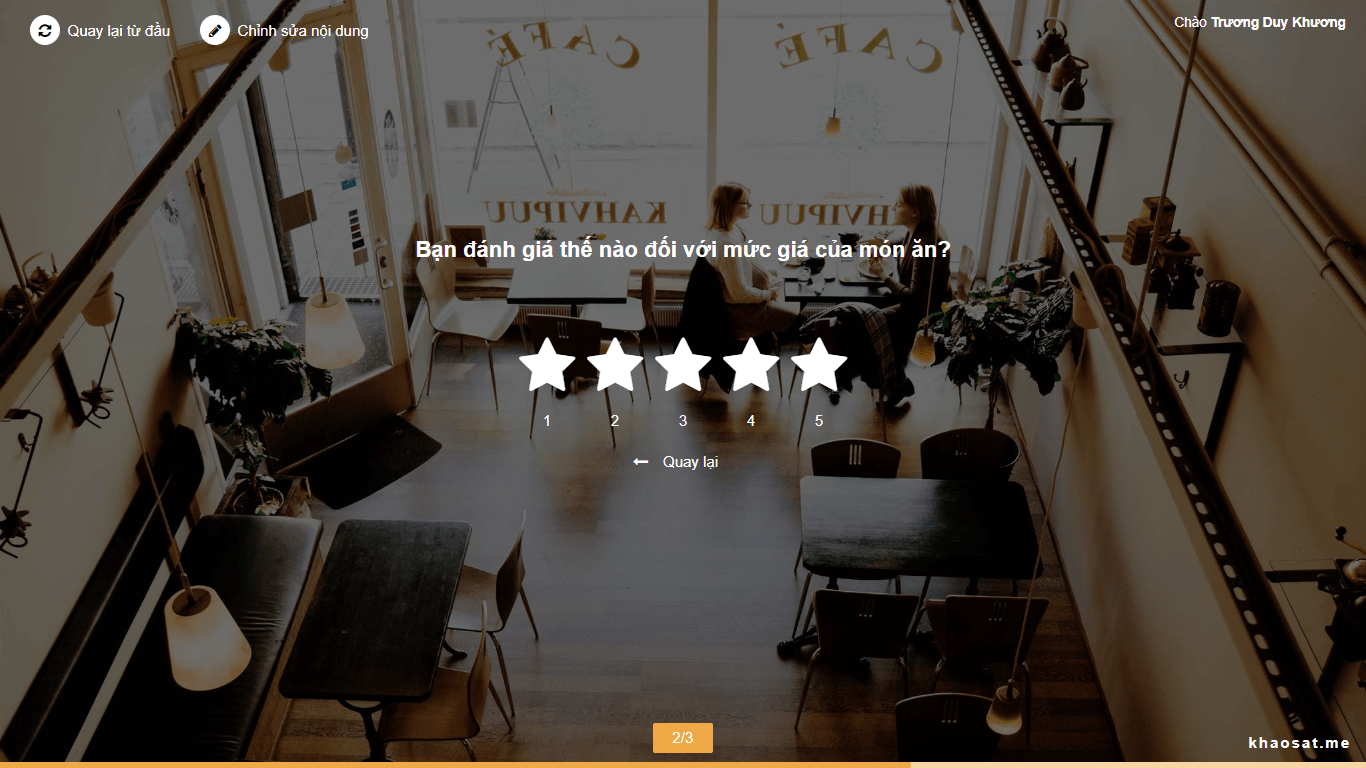
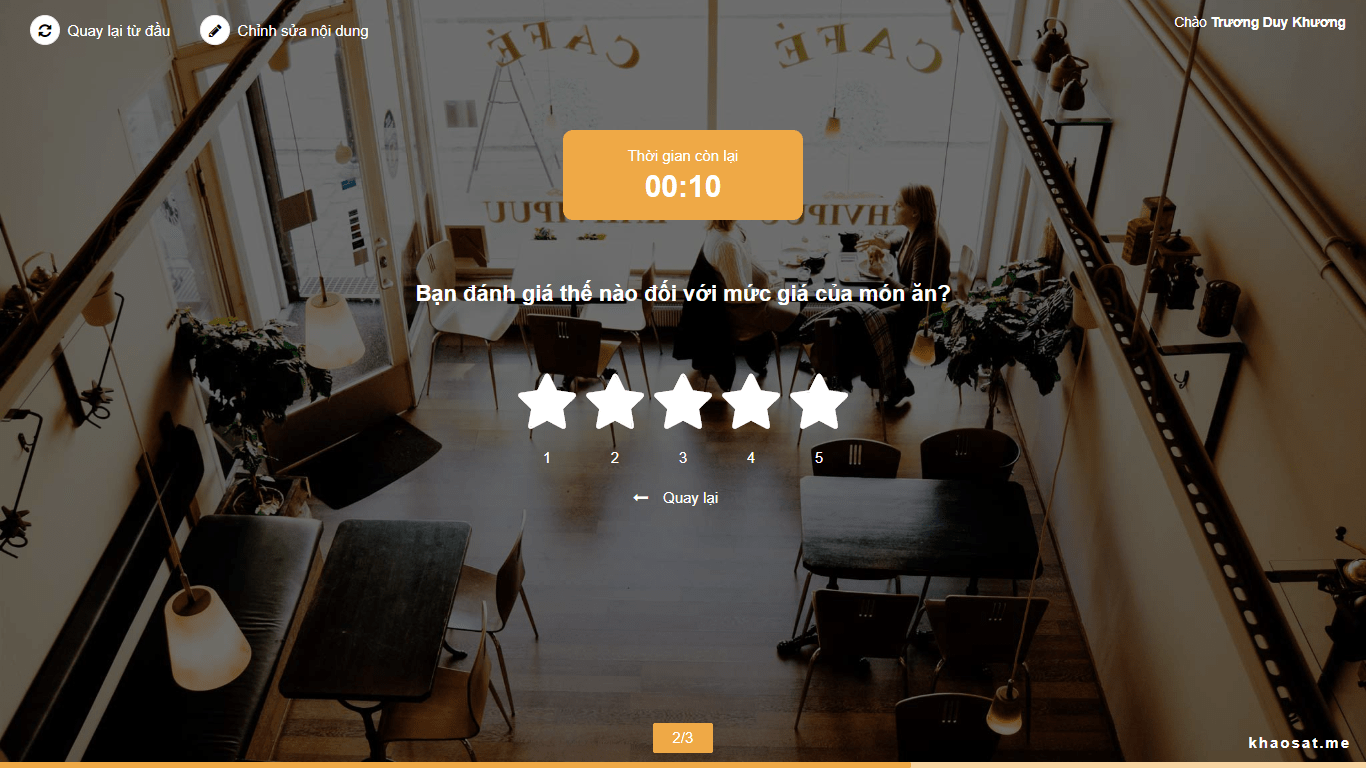
3. Trang kết thúc
3.1. Mô tả
Phần mô tả là nơi gửi gắm những điều muốn nói đến đáp viên nhưng thay vì là lời giới thiệu như phần mô tả trang bắt đầu thì tại trang kết thúc sẽ là lời cảm ơn gửi đến người trả lời khảo sát.
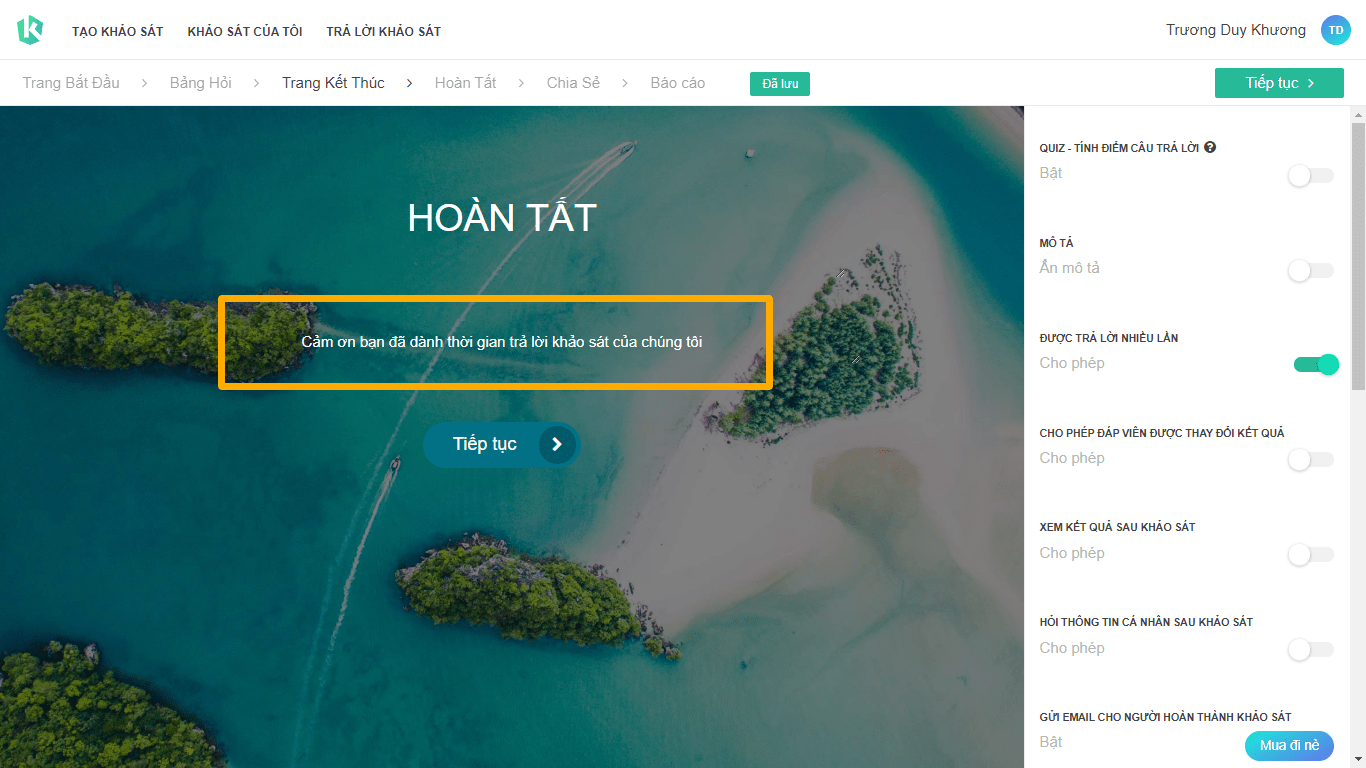
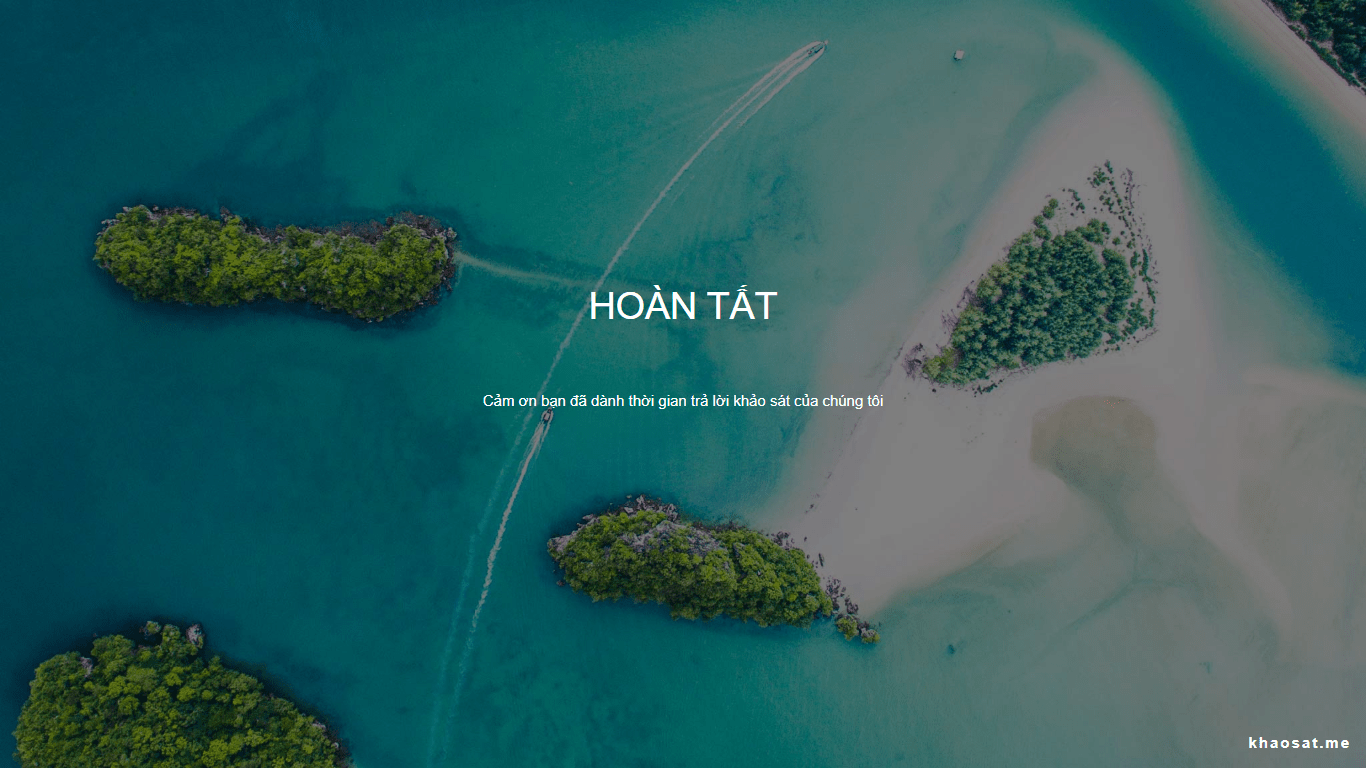
3.2. Call to action
Khi bạn muốn dẫn đáp viên đến một trang khác như kêu gọi mua hàng hoặc click nhận voucher thì hãy bật tính năng này lên. Tính năng này cho phép bạn tạo một nút kêu gọi hành động có kèm link để bạn có thể hướng đáp viên đến một trang khác.
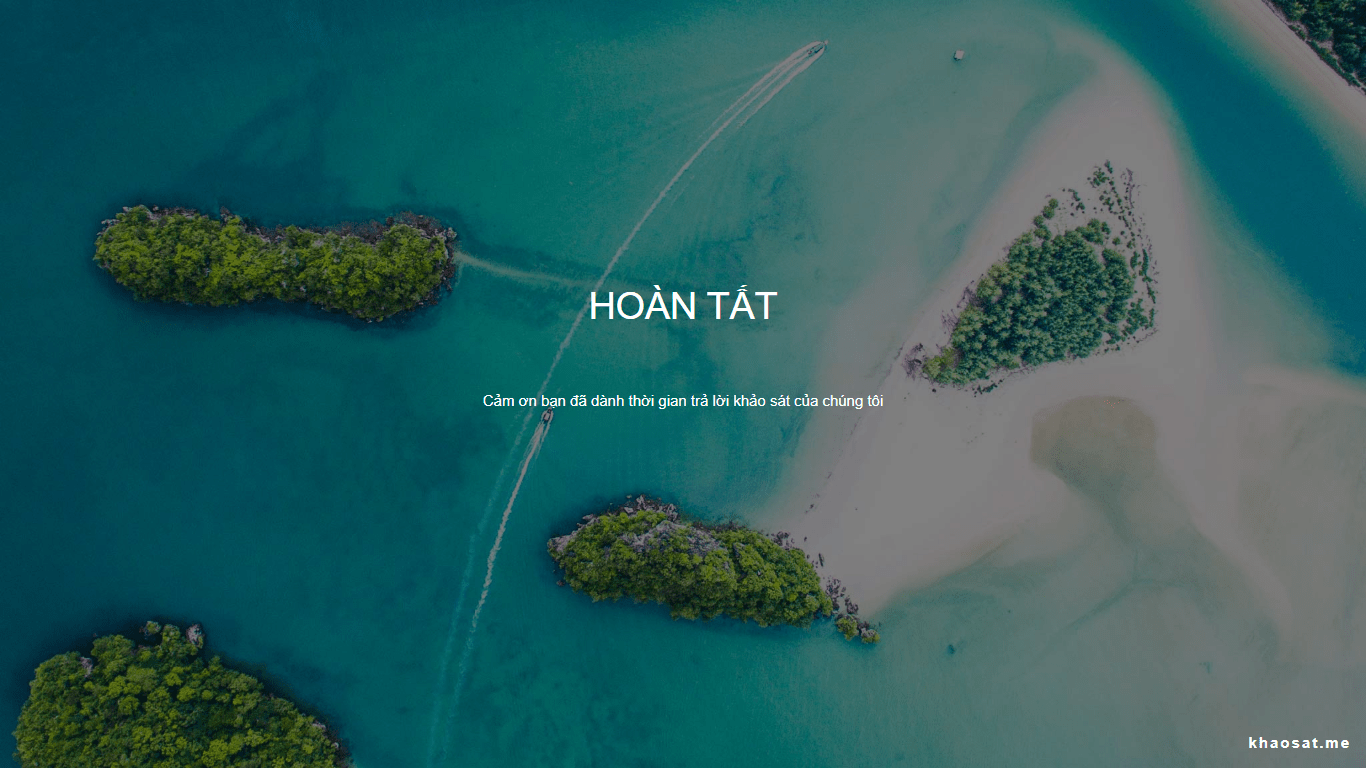
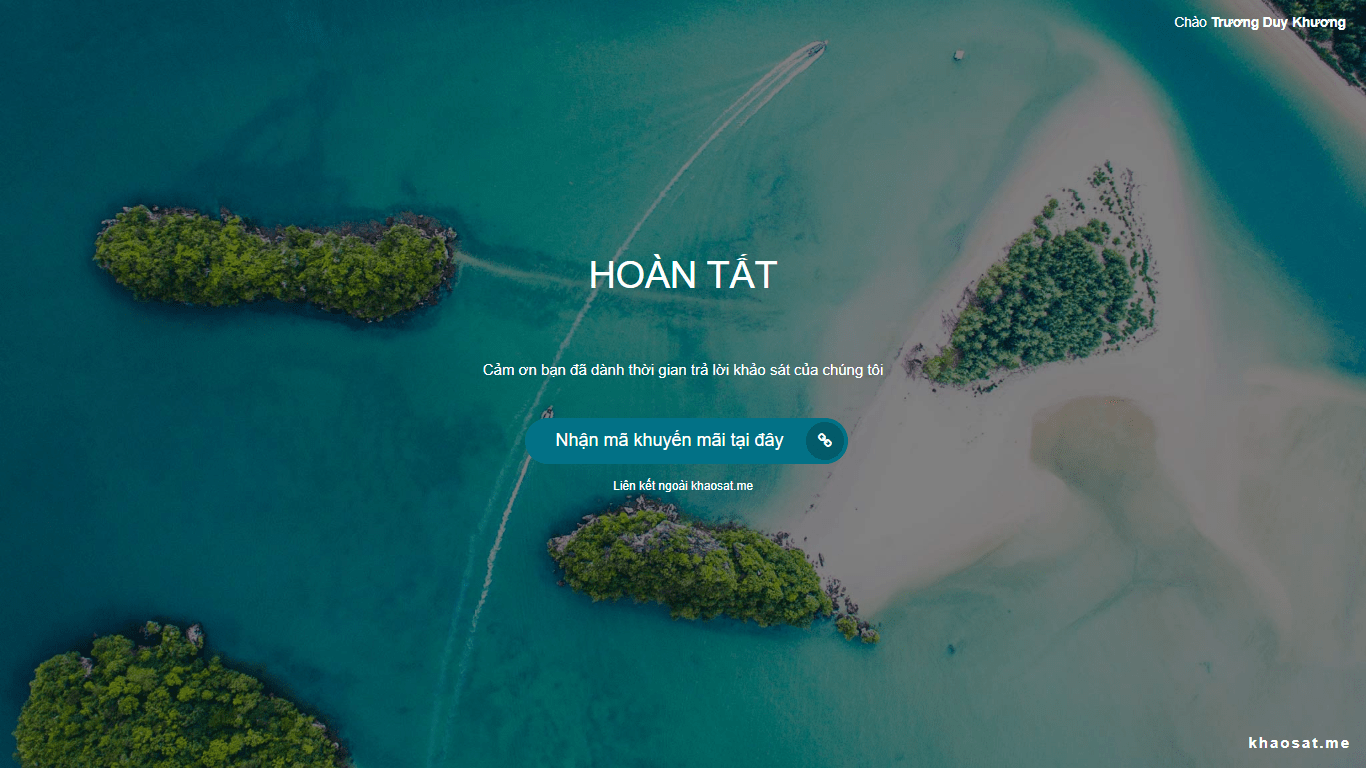
3.3. Được phép trả lời nhiều lần
Thông thường một bài khảo sát chỉ được làm một lần trên một thiết bị. Tuy nhiên một số trường hợp như khảo sát bằng tablet đặt tại cửa hàng, bạn phải bật tính năng này lên, tính năng này cho phép làm khảo sát nhiều lần trên cùng một thiết bị. Sau khi một khách hàng trả lời khảo sát xong thì hệ thống sẽ tự quay lại trang bắt đầu để khách hàng tiếp theo có thể làm khảo sát.
3.4. Hỏi thông tin cá nhân sau khảo sát
Thay vì phải làm thêm 3 câu hỏi dạng Form nếu muốn thu thập thêm Email, họ và tên, số điện thoại khách hàng thì với việc chỉ cần bật tính năng này lên, một trang hỏi thông tin cá nhân được thiết kế sẵn sẽ hiện ra ngay khi làm xong khảo sát. Bạn có thể quy định đáp viên bắt buộc hoặc không bắt buộc điền thông tin miễn sao đáp viên cảm thấy thoải mái nhất.
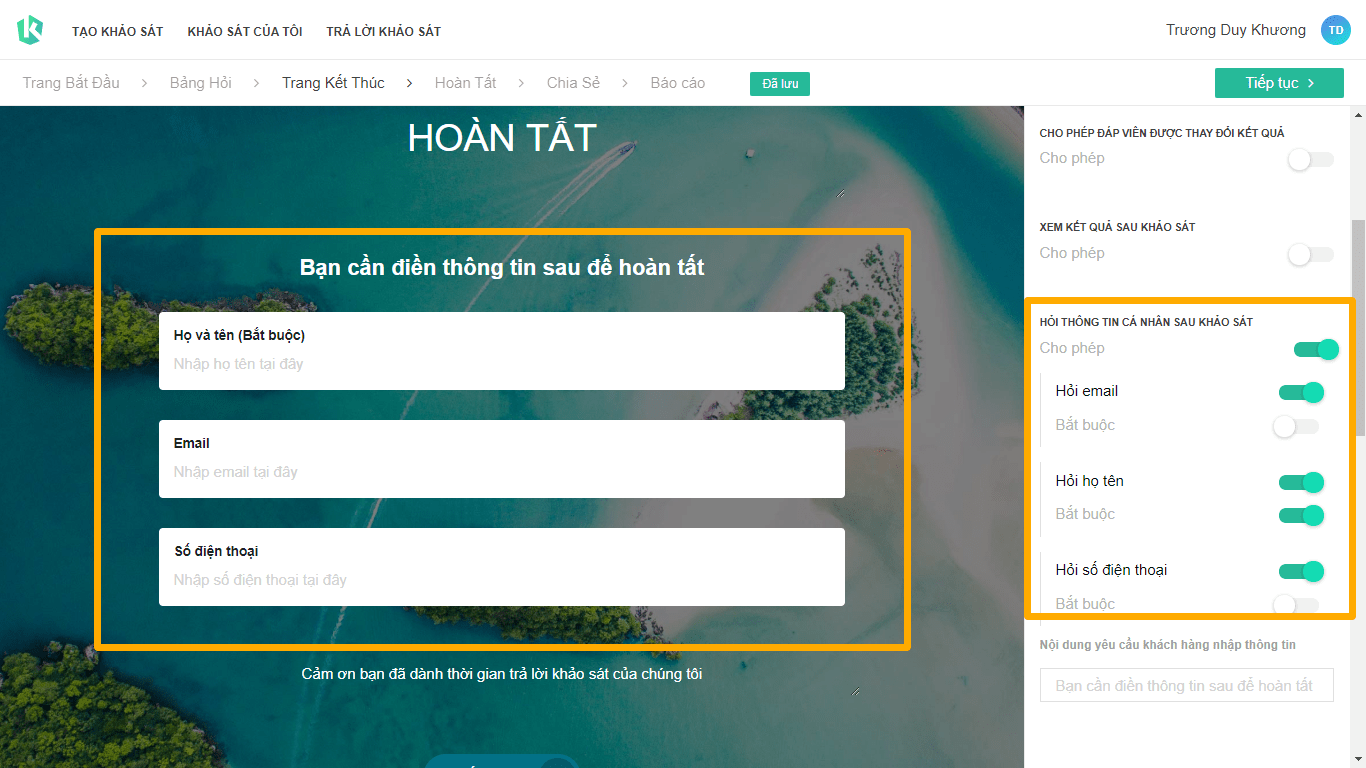
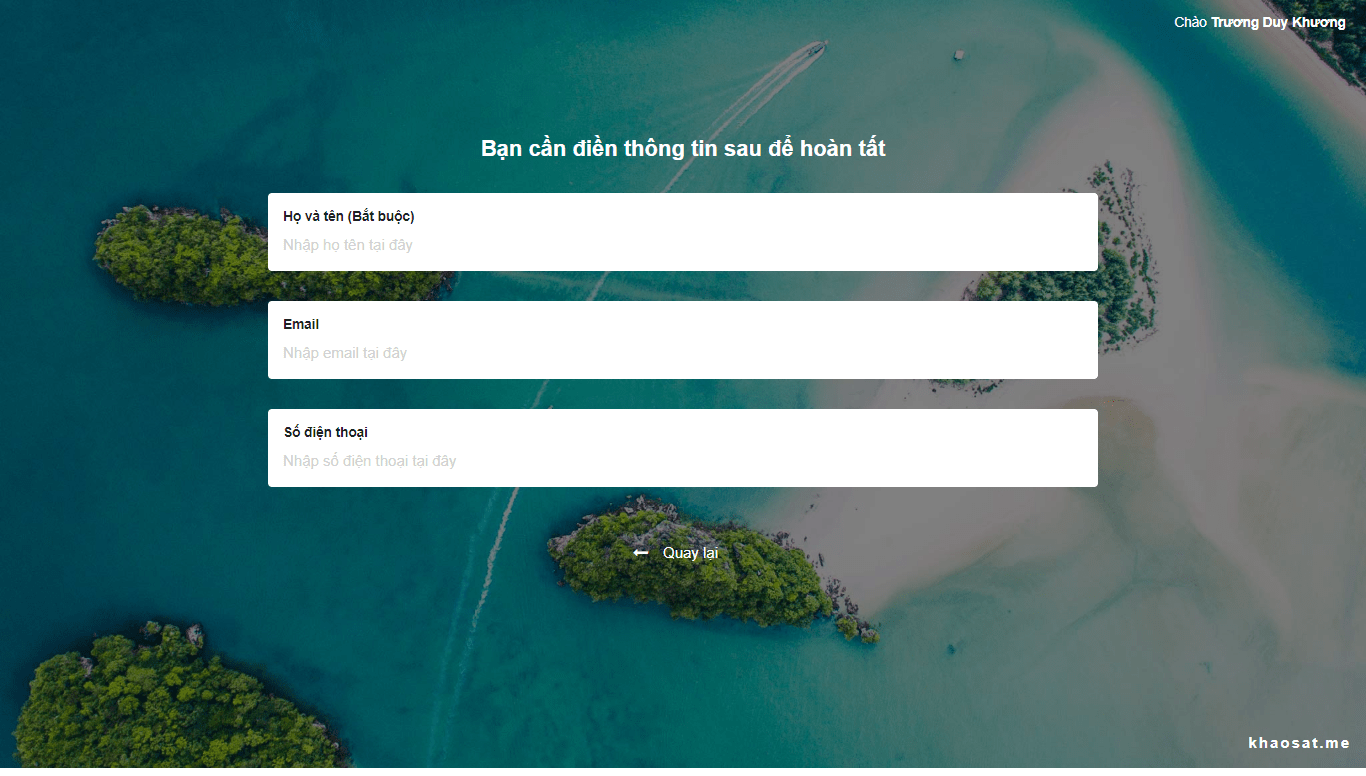
3.5. Khảo sát tiếp theo
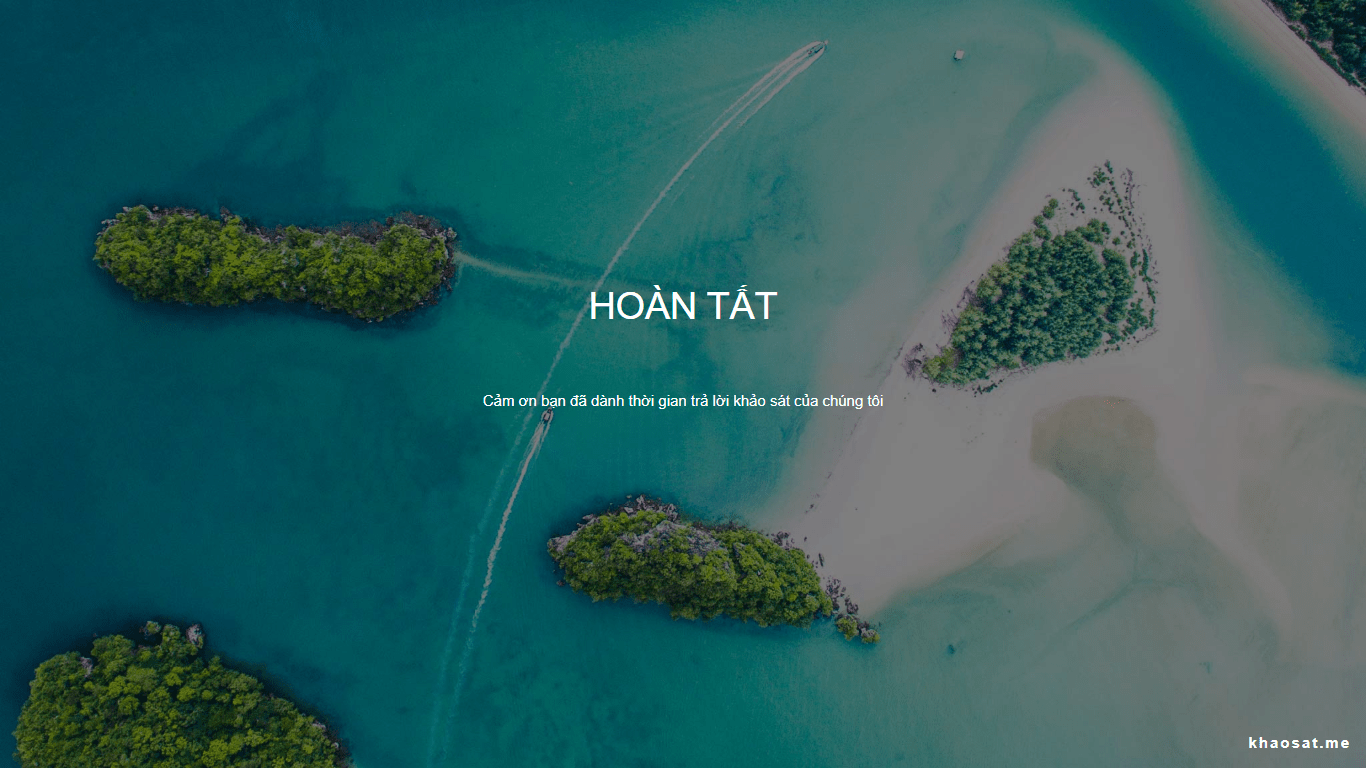
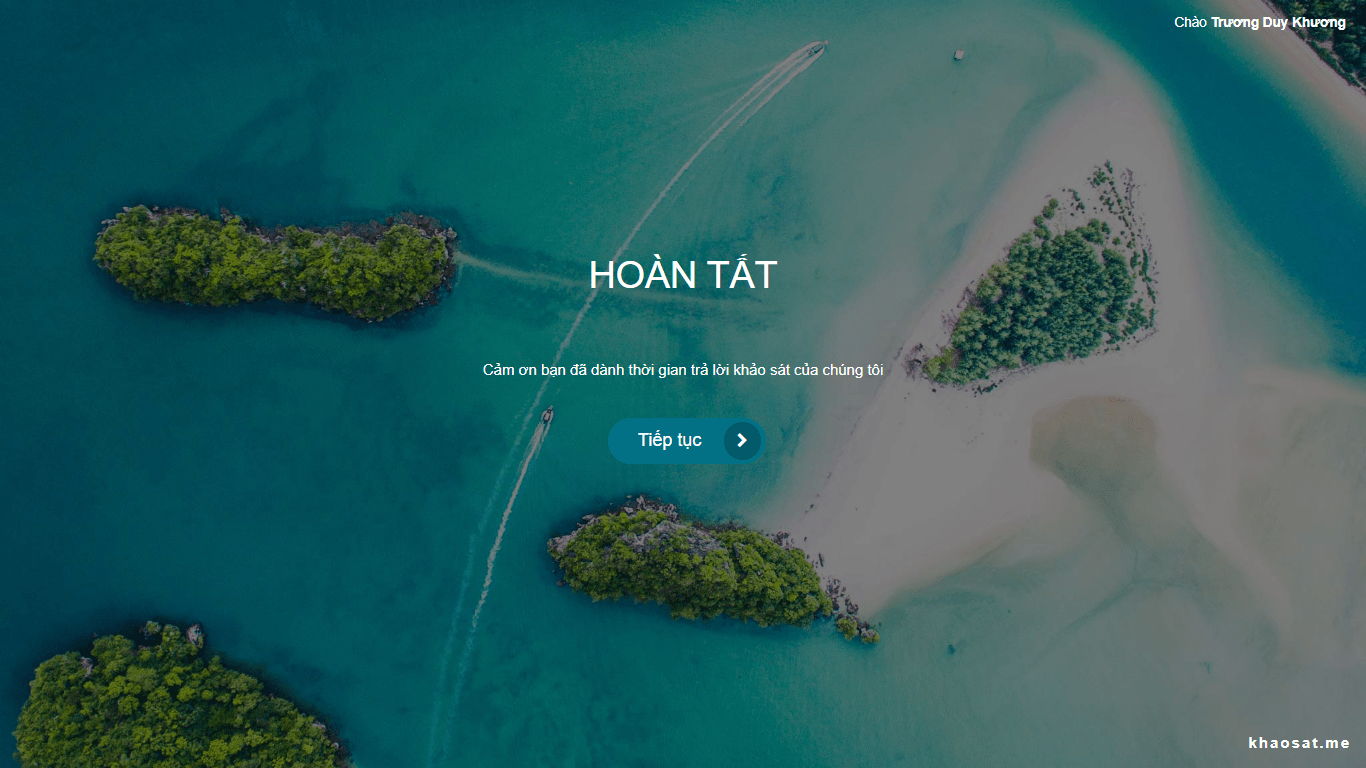
3.6. Thời hạn kết thúc
Đây là tính năng đặt lịch nhằm giới hạn thời gian chạy chiến dịch khảo sát của bạn. Nghĩa là khi bật tính năng này lên, bạn sẽ tùy chỉnh được ngày giờ kết thúc chiến dịch khảo sát, vào đúng thời gian bạn đặt lịch, khảo sát sẽ ngừng cung cấp đến đáp viên.
4. Trang chia sẻ
4.1. Chia sẻ khảo sát của bạn
Bạn có thể lấy đường dẫn bài khảo sát tại phần Chia sẻ khảo sát của bạn, sau đó sao chép đường dẫn và gửi cho đáp viên của bạn.
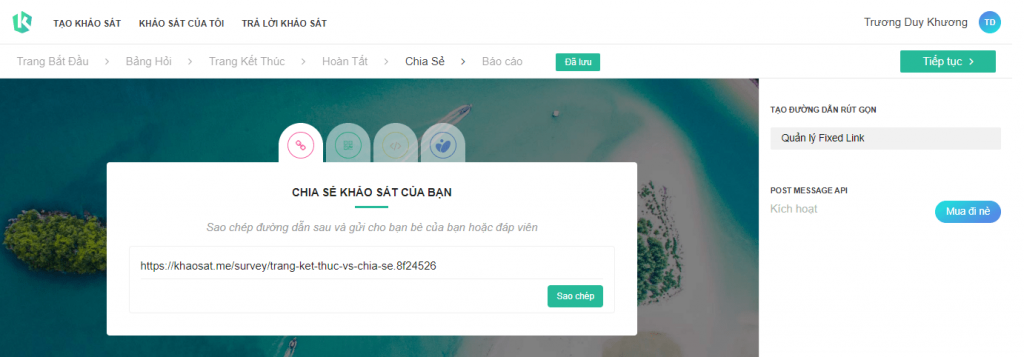
4.2. QR code của khảo sát
Dùng mã QR code là cách đơn giản nhất để mọi người làm khảo sát. Bạn vào phần QR code của khảo sát, tải mã về, sau đóin và dán ở các điểm phù hợp để khách hàng của bạn có thể quét mã dễ dàng
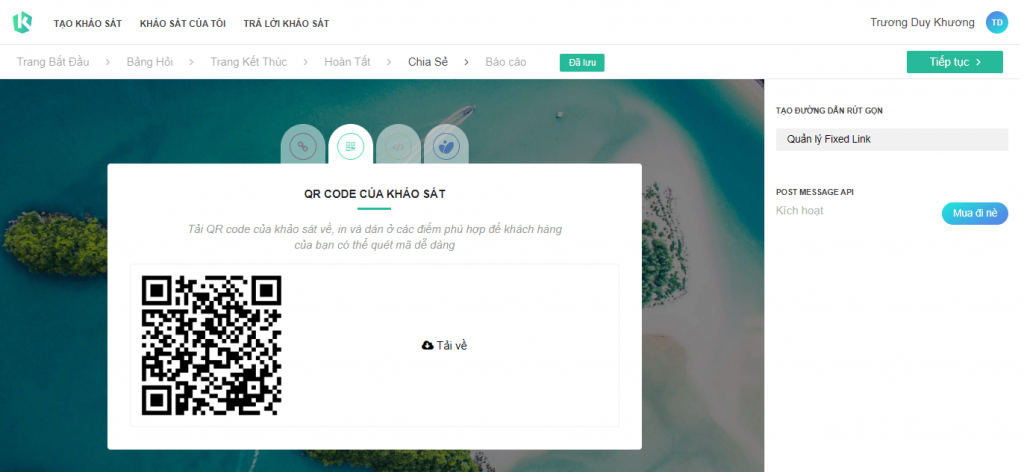
4.3. Làm việc nhóm
Tại đây, người tạo khảo sát có quyền thêm người khác bằng cách nhập Email của người được thêm. Người được mời có quyền chỉnh sửa nội dung khảo sát, thiết lập các cài đặt và xem được báo cáo.
Lưu ý: Email của người được mời chỉnh sửa phải được đăng kí trước trên hệ thống khaosat.me